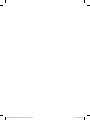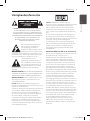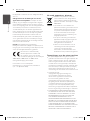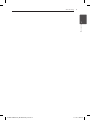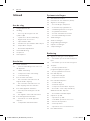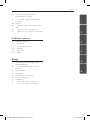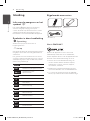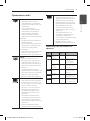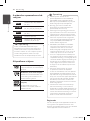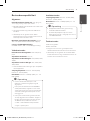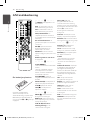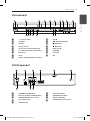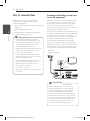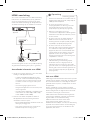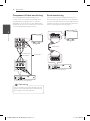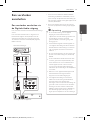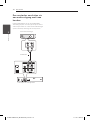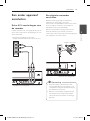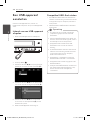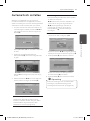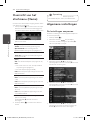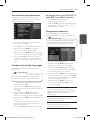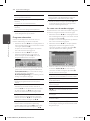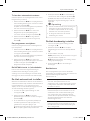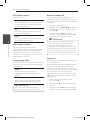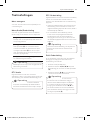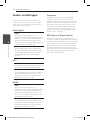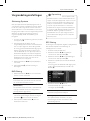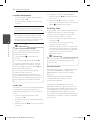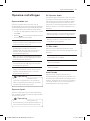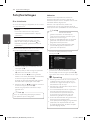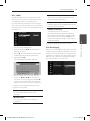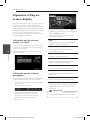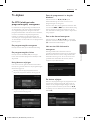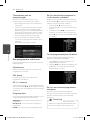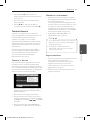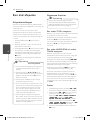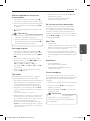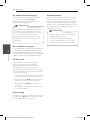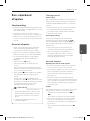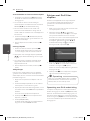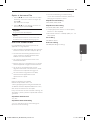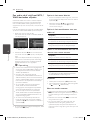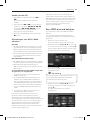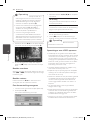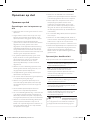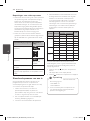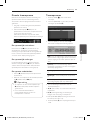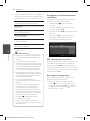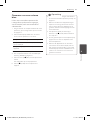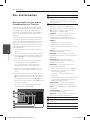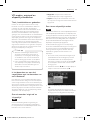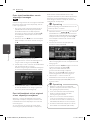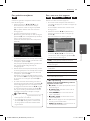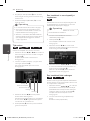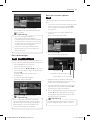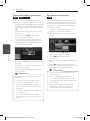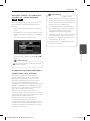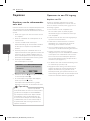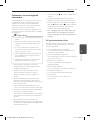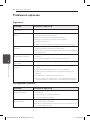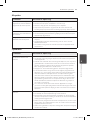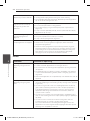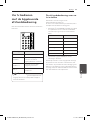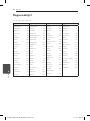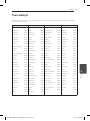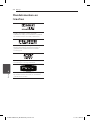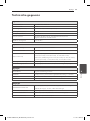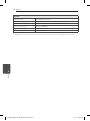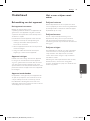GEBRUIKERSHANDLEIDING
Digitale en analoge dvd-
recorder/videospeler
Lees deze handleiding zorgvuldig door voordat u het apparaat in gebruik
neemt en bewaar de handleiding voor later.
De DVB-T-functies van deze recorder zijn in België en Nederland niet
beschikbaar.
RCT689H
P/NO : MFL65225530
www.lg.com
NEDERLANDS
RC689D-P.BNLDLLK_MFL65225530_DUT.indd 1 11. 1. 29. �� 5:34

RC689D-P.BNLDLLK_MFL65225530_DUT.indd 2 11. 1. 29. �� 5:34

Aan de slag
Aan de slag 3
Aan de slag
1
Veiligheidsinformatie
LET OP
RISICO OP ELEKTRISCHE
SCHOKKEN
NIET OPENEN
LET OP: OM HET RISICO OP EEN ELEKTRISCHE
SCHOK TE BEPERKEN, DIENT U DE BEHUIZING
(OF DE ACHTERZIJDE) NIET TE VERWIJDEREN. DIT
APPARAAT BEVAT GEEN ONDERDELEN DIE DOOR
DE GEBRUIKER KUNNEN WORDEN ONDERHOUDEN
OF GEREPAREERD. LAAT ONDERHOUD EN
REPARATIES OVER AAN GEKWALIFICEERD
ONDERHOUDSPERSONEEL.
Het symbool dat bestaat uit een
bliksemschicht met pijlpunt in
een gelijkzijdige driehoek, is
bedoeld als waarschuwing voor de
aanwezigheid van niet-geïsoleerde
‘gevaarlijke stroomspanning’ in de behuizing van
het product. Deze spanning is dusdanig hoog dat
het risico bestaat op een elektrische schok.
Het uitroepteken in een
gelijkzijdige driehoek is bedoeld
om de gebruiker te waarschuwen
dat er belangrijke bedienings- en
onderhoudsinstructies te vinden
zijn in de documentatie die bij het product is
geleverd.
WAARSCHUWING: OM HET RISICO VAN BRAND OF
SCHOKKEN TE VERMIJDEN, MAG DIT PRODUCT NIET
AAN REGEN OF VOCHT WORDEN BLOOTGESTELD.
WAARSCHUWING: plaats het apparaat niet in een
afgesloten ruimte zoals een boekenkast of een
vergelijkbaar meubel.
LET OP: blokkeer de ventilatieopeningen niet.
Installeer het apparaat in overeenstemming met de
instructies van de fabrikant.
Sleuven en openingen in de behuizing zijn bedoeld
voor ventilatie, zodat het product naar behoren
functioneert en niet oververhit raakt. Blokkeer
de sleuven en openingen niet door het apparaat
op een bed, bank, vloerkleed of een andere
vergelijkbare ondergrond te plaatsen. Dit product
mag niet in een inbouwconstructie, zoals een
boekenkast of een rek, worden geplaatst, tenzij er
voldoende ventilatie aanwezig is of u de instructies
van de fabrikant opvolgt.
LET OP: dit product is voorzien van een
lasersysteem. Lees voordat u het product in gebruik
neemt de gebruikershandleiding zorgvuldig
door en bewaar deze om later nog te kunnen
raadplegen. Neem contact op met een erkend
servicecentrum als het apparaat aan onderhoud
toe is.
Als u de bedieningsknoppen, de instellingen en
de voorgeschreven procedures anders gebruikt
dan in deze handleiding is aangegeven, kunt u aan
gevaarlijke straling worden blootgesteld.
Ter voorkoming van rechtstreekse blootstelling
aan de laserstraal mag de behuizing niet worden
geopend. De laserstraal is zichtbaar wanneer
de behuizing wordt geopend. KIJK NIET IN DE
LASERSTRAAL!
WAARSCHUWING betreende de stroomkabel
Voor de meeste apparaten geldt, dat u ze het beste
kunt aansluiten op een eigen circuit.
Dit betekent een enkel stopcontact waarop
alleen het apparaat is aangesloten en zonder
extra stopcontacten of stekkerdozen. Raadpleeg
de pagina met specicaties in deze handleiding
om hier zeker van te zijn. Voorkom overbelasting
van stopcontacten. Overbelaste loszittende of
beschadigde wandcontactdozen, verlengsnoeren,
beschadigde voedingskabels, beschadigde kabels
of kabels met gespleten kabelisolatie zijn gevaarlijk.
Elk van deze situaties kan leiden tot elektrische
schokken of brand. Inspecteer regelmatig het
netsnoer van uw apparaat. Indien u sporen van
beschadiging of slijtage vindt, trekt u de stekker uit
het stopcontact, gebruikt u het apparaat niet meer
en laat u de kabel bij een erkend servicecenter
vervangen door een identiek onderdeel. Bescherm
de voedingskabel tegen fysiek of mechanisch
misbruik, zoals buigen, trekken, knijpen, klemmen
en zorg ervoor dat de kabel niet bekneld kan raken
tussen een deur of dat er op kan worden gestaan.
Let extra goed op bij stekkers, wandcontactdozen
en het punt waar de kabel het apparaat verlaat.
Als u het apparaat wilt loskoppelen van de
stroomvoorziening, trekt u de stekker uit het
stopcontact. Zorg ervoor dat de stekker altijd
gemakkelijk bereikbaar is wanneer u het product
installeert.
RC689D-P.BNLDLLK_MFL65225530_DUT.indd 3 11. 1. 29. �� 5:34

Aan de slag4
Aan de slag
1
Dit apparaat is voorzien van een draagbare batterij
of accu.
Veilige manier om de batterij of accu uit de
apparatuur te verwijderen: verwijder de oude
batterij, volg de stappen in omgekeerde volgorde
om de batterij te plaatsen. Om vervuiling van het
milieu en mogelijk gevaar voor de volksgezondheid
en het welzijn van dieren te voorkomen, moet
de oude batterij of accu worden afgedankt in de
juiste container bij een speciaal inzamelpunt. Gooi
de oude batterijen en accu’s niet bij het gewone
huishoudelijke afval. U kunt het beste naar een
lokaal inzamelpunt gaan, waar u de batterijen en
accu’s gratis kunt inleveren. De batterijen mogen
niet worden blootgesteld aan overmatige warmte,
zoals vuur of direct zonlicht.
LET OP: het apparaat mag niet worden
blootgesteld aan water (druppels of spatten) en er
mogen geen met vloeistof gevulde objecten, zoals
vazen, op het apparaat worden geplaatst.
LG Electronics verklaart hierbij
dat deze producten voldoen aan
de essentiële eisen en de andere
relevante bepalingen van de richtlijnen
2004/108/EC, 2006/95/EC en 2006/125/EC.
Vertegenwoordiging voor Europa:
LG Electronics Service Europe B.V.
Veluwezoom 15, 1327 AE Almere, Nederland
(Tel.: +31-(0)36-547-8888)
Uw oude apparatuur afvoeren
1. Wanneer een product is voorzien
van het label met een doorgekruiste
vuilniscontainer, betekent dit dat het
product valt onder de Europese richtlijn
2002/96/EC.
2. Alle elektrische en elektronische
producten moeten gescheiden van het
huishoudelijk afval worden afgevoerd
via speciale inzamelpunten die door
de overheid of lokale overheid zijn
aangewezen voor de verwerking van
dergelijke producten.
3. Een juiste verwerking van uw oude
apparatuur helpt mogelijke negatieve
gevolgen voor het milieu en de
volksgezondheid voorkomen.
4.
Neem voor meer informatie over de
verwerking van uw oude apparatuur
contact op met uw plaatselijke
milieudienst, uw afvalverwerker of de
winkel waar u het product heeft gekocht.
Opmerkingen over de auteursrechten
y
De opnameapparatuur mag alleen worden
gebruikt voor het maken van legale kopieën. We
raden u daarom aan om goed te controleren
wat in het gebied waar u zich bevindt, wordt
verstaan onder een legale kopie. Het kopiëren
van auteursrechtelijk beschermd materiaal, zoals
lms of muziek, is wettelijk verboden, tenzij bij
uitzondering wettelijk toegestaan of met de
instemming van de houder van het auteursrecht.
y
Dit product bevat
copyrightbeveiligingstechnologie die
via Amerikaanse patenten en andere
intellectuele-eigendomsrechten wordt
beschermd. Het gebruik van deze
copyrightbeschermingstechnologie moet
zijn goedgekeurd door Rovi Corporation en
is uitsluitend bedoeld voor privégebruik en
weergave voor een beperkt publiek, tenzij
anderszins goedgekeurd door Rovi Corporation.
Reverse engineering of demontage is verboden.
y
CONSUMENTEN DIENEN ER REKENING MEE
TE HOUDEN DAT NIET ELKE HDTV VOLLEDIG
COMPATIBEL IS MET DIT PRODUCT. DIT KAN
ERVOOR ZORGEN DAT NIET ALLE BEELDEN
JUIST WORDEN WEERGEGEVEN. ALS U
WEERGAVEPROBLEMEN ONDERVINDT BIJ HET
PROGRESSIEF SCANNEN VAN BEELDEN BIJ 625P,
KUNT U HET BESTE OVERSCHAKELEN NAAR DE
STANDAARDDEFINITIE. ALS U VRAGEN HEBT
OVER DE COMPATIBILITEIT VAN ONZE TV MET DIT
PRODUCT, VERZOEKEN WE U CONTACT OP TE
NEMEN MET ONZE KLANTENSERVICE.
RC689D-P.BNLDLLK_MFL65225530_DUT.indd 4 11. 1. 29. �� 5:34

Aan de slag 5
Aan de slag
1
RC689D-P.BNLDLLK_MFL65225530_DUT.indd 5 11. 1. 29. �� 5:34

Inhoud6
Inhoud
Aan de slag
3 Veiligheidsinformatie
8 Inleiding
8 – Info over de weergave van het
symbool ‘7’
8 – Symbolen in deze handleiding
8 – Bijgeleverde accessoires
9 – Opneembare dvd’s
10 – Aanbevolen opneembare dvd-schijven
10 – Afspeelbare schijven
11 – Bestandscompatibiliteit
12 Afstandsbediening
13 Voorpaneel
13 Achterpaneel
Aansluiten
14 Uw tv aansluiten
14 – Antenneverbinding tussen uw tv en
dit apparaat
15 – HDMI-aansluiting
16 – Component Video-aansluiting
16 – Scartaansluiting
17 Een versterker aansluiten
17 – Een versterker aansluiten via de
Digitale Audio-uitgang
18 – Een versterker aansluiten via een
audio-uitgang met twee kanalen
19 Een ander apparaat aansluiten
19 – Extra A/V-aansluitingen naar de
recorder
19 – Een digitale camcorder aansluiten
20 Een USB-apparaat aansluiten
20 – Inhoud van een USB-apparaat
afspelen
20 – Compatibel USB-flashstation
Systeeminstellingen
21 Automatisch instellen
22 Overzicht van het startmenu (Home)
22 Algemene instellingen
22 – De Instellingen aanpassen
23 – Automatisch programmeren
23 – Handmatig kanalen toevoegen
23 – Porgramma bewerken
25 – De klok automatisch instellen
25 – De klok handmatig instellen
27 Taalinstellingen
28 Audio-instellingen
29 Vergrendelingsinstellingen
31 Opname-instellingen
32 Schijfinstellingen
Bediening
34 Algemene uitleg on-screen display
34 – Informatie op het scherm terwijl u tv-
kijkt
34 – Informatie op het scherm weergeven
35 Tv-kijken
35 – De EPG (elektronische
programmagids) weergeven.
36 – Een programma selecteren
38 Een dvd afspelen
38 – Afspeelinstellingen
38 – Algemene functies
41 Een videoband afspelen
41 – Voorbereiding
41 – Normaal afspelen
42 – Schijven met DivX-films afspelen
44 – Een audio-cd of schijf met MP3-/
WMA-bestanden afspelen
45 – Een JPEG-bestand bekijken
47 Opnemen op dvd
47 – Opnemen op dvd
48 – Standaard opnemen van een tv
49 – Directe timeropname
49 – Timeropnamen
51 – Opnemen van een externe bron.
52 Een dvd bewerken
RC689D-P.BNLDLLK_MFL65225530_DUT.indd 6 11. 1. 29. �� 5:34

Inhoud 7
1
2
3
4
5
6
52 – Een overzicht van het menu
Hoofdstuklijst en Titellijst
53 – VR-modus: origineel en afspeellijst
bewerken
60 Kopiëren
60 – Kopiëren van de videorecorder naar
dvd
60 – Opnemen via een DV-ingang
61 – Opnemen van een digitale camcorder
Problemen oplossen
62 Problemen oplossen
62 – Algemeen
62 – Het apparaat resetten
63 – Afspelen
63 – Opnemen
64 – HDMI
Bijlage
65 Uw tv bedienen met de bijgeleverde
afstandsbediening
65 – De afstandsbediening voor uw tv
instellen
66 Regiocodelijst
67 Taalcodelijst
68 Handelsmerken en licenties
69 Technische gegevens
71 Onderhoud
71 – Behandeling van het apparaat
71 – Wat u over schijven moet weten
RC689D-P.BNLDLLK_MFL65225530_DUT.indd 7 11. 1. 29. �� 5:34

Aan de slag8
Aan de slag
1
Inleiding
Info over de weergave van het
symbool ‘
7
’
Het symbool ‘
7
’ wordt tijdens de bediening
van uw tv mogelijk weergegeven op het
scherm. Dit duidt erop dat de functie die in deze
gebruikershandleiding wordt uitgelegd, niet
beschikbaar is voor het desbetreende apparaat.
Symbolen in deze handleiding
,
Opmerking
Attendeert u op speciale instructies en
bedieningsfuncties.
>
Let op
Vestigt uw aandacht op voorzorgsmaatregelen die
mogelijke schade door verkeerd gebruik kunnen
voorkomen.
Een gedeelte met een titel waarvoor een van de
volgende symbolen wordt weergegeven, is alleen
van toepassing op de schijf die door het symbool
wordt vertegenwoordigd.
DVD ALL
Alle onderstaande dvd-schijven
-RW
VR
DVD-RW met VR-opnamemodus
-RW
Video
DVD-RW met video-
opnamemodus
+RW
DVD+RW
-R
DVD-R
+R
DVD+R (DL)
DVD
DVD-videoschijf
ACD
Audio-CD’s
MP3
MP3-bestanden
WMA
WMA-bestanden
JPEG
JPEG-bestanden
VCR
Videobanden
DivX
DivX-bestanden
Bijgeleverde accessoires
Afstandsbediening (1) Batterij (1)
RF-kabel (1)
Wat is SIMPLINK?
Wanneer dit apparaat en een tv van LG met
SIMPLINK zijn verbonden via een HDMI-kabel,
kunnen bepaalde functies van dit apparaat worden
bediend met de afstandsbediening van de tv.
y
Functies die met de afstandsbediening van
de LG-tv kunnen worden bediend: afspelen,
onderbreken, scannen, overslaan, stoppen,
uitschakelen, enzovoort.
y
Raadpleeg de gebruikershandleiding bij de tv
voor meer informatie over de SIMPLINK-functie.
y
Tv’s van LG die zijn uitgerust met de SIMPLINK-
functie, zijn voorzien van het bovenstaande logo.
RC689D-P.BNLDLLK_MFL65225530_DUT.indd 8 11. 1. 29. �� 5:34

Aan de slag 9
Aan de slag
1
Opneembare dvd’s
DVD-RW:
-
DVD-RW’s kunnen worden
geformatteerd in een opname-
indeling voor de VR-modus of de
videomodus.
-
Deze schijven kunnen
herhaaldelijk worden gebruikt
voor opnamen. De opnamen
kunnen worden verwijderd,
waarna u dezelfde schijf kunt
gebruiken voor nieuwe opnamen.
[VR Mode]
-
De opnamen kunnen uitgebreid
worden bewerkt.
-
Alleen afspeelbaar op spelers die
de VR-modus ondersteunen (de
schijf moet zijn afgesloten).
[Video Mode]
-
Afspeelbaar op normale dvd-spelers
(nadat de schijf is afgesloten).
-
Beperkte bewerkingsmogelijkheden.
DVD-R:
-
Deze schijven kunnen slechts
eenmalig worden gebruikt voor
opnamen. Nadat u een DVD-R
hebt afgesloten, kunt u niets meer
opnemen en de inhoud niet meer
bewerken.
-
Een DVD-R kan alleen worden
geformatteerd voor de videomodus.
-
Afspeelbaar op normale dvd-spelers
(nadat de schijf is afgesloten).
-
Beperkte bewerkingsmogelijkheden.
DVD+RW:
-
Deze schijven kunnen herhaaldelijk
worden gebruikt voor opnamen. De
opnamen kunnen worden verwijderd,
waarna u dezelfde schijf kunt
gebruiken voor nieuwe opnamen.
-
Afspeelbaar op dvd-spelers die
het afspelen DVD+RW-schijven
ondersteunen (nadat de schijf is
afgesloten).
-
De bewerkte inhoud kan alleen
worden afgespeeld op een speler
die het afspelen van DVD+RW’s
ondersteunt en wanneer de schijf is
afgesloten.
-
De titels/hoofdstukken van de
opnamen kunnen worden bewerkt.
DVD+R:
-
Deze schijven kunnen slechts
eenmalig worden gebruikt voor
opnamen. Nadat u de DVD-R
hebt afgesloten, kan niets meer
worden opgenomen of bewerkt.
-
Afspeelbaar op spelers die
het afspelen DVD+R-schijven
ondersteunen (nadat de schijf is
afgesloten).
-
Alle bewerkte inhoud is niet
compatibel met DVD+R-spelers.
(Verbergen, hoofdstukken
samenvoegen, hoofdstukmarkering
toevoegen enzovoort.)
-
Beperkte functies voor het
bewerken van titels/hoofdstukken.
Opmerking voor het maken van
opnamen
Type
schijf
Schijndeling
Opname-
modus
Functies
DVD
Video-
indeling
N.v.t. Alleen afspelen
DVD-RW
VR-indeling VR-modus Afspelen, opnemen,
bewerken
oorspronkelijke
inhoud/afspeellijst
Video-
indeling
(standaard)
Videomodus
Afspelen, beperkt
opnemen, beperkt
bewerken
DVD-R
Video-
indeling
Videomodus
Afspelen, beperkt
opnemen, beperkt
bewerken
DVD+RW
+RW-video-
indeling
DVD+RW Afspelen, beperkt
opnemen, titel/
hoofdstuk bewerken
DVD+R
+R-video-
indeling
DVD+R Afspelen, beperkt
opnemen, beperkt titel/
hoofdstuk bewerken
RC689D-P.BNLDLLK_MFL65225530_DUT.indd 9 11. 1. 29. �� 5:34

Aan de slag10
Aan de slag
1
Aanbevolen opneembare dvd-
schijven
DVD-R
Mitsubishi (8x, 16x), Verbatim
(8x, 16x)
DVD-RW
Mitsubishi (8x, 16x), Verbatim
(8x, 16x), JVC (4x), Maxell (4x)
DVD+R
Mitsubishi (8x, 16x), Verbatim
(8x, 16x)
DVD+R(DL)
Mitsubishi (2.4x, 8x)
DVD+RW
Mitsubishi (8x, 16x), HP (4x),
Verbatim (4x), Ricoh (4x)
Indien een DVD-RW-/DVD+RW-schijf is
opgenomen met een pc of een andere dvd-
recorder, kunt u deze schijf niet formatteren
met deze recorder. Als u de schijf dus op deze
recorder wilt gebruiken, moet u de schijf
formatteren met de oorspronkelijke recorder.
,
Opmerking
Afspeelbare schijven
DVD-video (8- en 12cm-schijven)
Schijven zoals lms die u kunt kopen
of huren.
Audio-CD’s (8- en 12cm-schijven)
Muziek-CD’s of CD-R’s/CD-RW’s met
een indeling voor muziek-CD’s die
kunnen worden gekocht.
CD-R/CD-RW (8- en 12cm-
schijven)
CD-R/CD-RW-schijven met
audiotitels, DivX-, MP3-, WMA- of
JPEG-bestanden.
y
Afhankelijk van de staat van de
opnameapparatuur of de CD-R/RW (of
DVD±R/RW), kunnen bepaalde CD-R/
RW-schijven (of DVD±R/RW-schijven) niet
worden afgespeeld op het apparaat.
y
Bevestig geen stickers of labels aan
beide zijden (de gelabelde kant of de
opnamekant) van een schijf.
y
Gebruik geen onregelmatig gevormde CD’s
(bijvoorbeeld CD’s in de vorm van een hart of
achthoekige CD’s). Dit kan leiden tot fouten.
y
Afhankelijk van de opnamesoftware en het
feit of een schijf wel of niet is afgesloten,
is het mogelijk dat bepaalde opgenomen
schijven (CD-R/RW, DVD±R/RW) niet
kunnen worden afgespeeld.
y
DVD-R/RW-, DVD+R/RW- en CD-R/RW-
schijven die zijn opgenomen met een
computer of een dvd- of cd-recorder,
worden mogelijk niet afgespeeld als de
schijf beschadigd of vuil is, of als er vuil of
condens op de lens van de recorder zit.
y
Als u een schijf opneemt met behulp van
een computer, zelfs al heeft de opname een
compatibele indeling, is het mogelijk dat de
cd niet kan worden afgespeeld vanwege de
instellingen van de software waarmee de
schijf is opgenomen. (Neem contact met
de uitgever van de software op voor meer
informatie.)
y
Voor deze speler moeten de schijven
en opnamen voldoen aan bepaalde
technische standaarden voor een optimale
afspeelkwaliteit. Vooraf opgenomen dvd’s
zijn automatisch ingesteld op deze normen.
Er zijn vele verschillende typen opneembare
CD’s (inclusief CD-R’s met MP3- of WMA-
bestanden). Deze moeten voldoen aan
bepaalde vastgestelde eisen om te kunnen
worden afgespeeld.
y
Consumenten moeten zich bewust zijn
dat er toestemming is vereist voor het
downloaden van MP3-/WMA-bestanden en
muziek van internet. Ons bedrijf heeft geen
rechten om zulke toestemming te verlenen.
Toestemming dient altijd verkregen te
worden van de auteursrechthouder.
,
Opmerking
Regiocode
Aan de achterzijde van dit apparaat bevindt zich
een regiocode. Dit apparaat kan alleen dvd’s
afspelen met hetzelfde label als aan de achterkant
van het apparaat of met het label ‘ALL’.
RC689D-P.BNLDLLK_MFL65225530_DUT.indd 10 11. 1. 29. �� 5:34

Aan de slag 11
Aan de slag
1
Bestandscompatibiliteit
Algemeen
Beschikbare bestandsextensies: ‘.jpg’, ‘.jpeg’, ‘.avi’,
‘.divx’, ‘.mpg’, ‘.mpeg’, ‘.mp4’, ‘.mp3’, ‘.wma’
y
Bepaalde WAV-bestanden worden niet door deze
speler ondersteund.
y
De bestandsnaam mag maximaal 180 tekens
bevatten.
y
Afhankelijk van de grootte en het aantal
bestanden kan het enige minuten duren om de
inhoud op het medium te lezen.
Maximum aantal bestanden/mappen: minder
dan 1999 (totaal aantal bestanden en mappen)
Cd-r/rw- of DVD±R/RW-indeling:
ISO 9660+JOLIET-, UDF- en UDF Bridge-indeling
Videobestanden
Beschikbare resolutiegrootte: 720 x 576 (B x H)
pixels
Afspeelbare ondertitel: ‘.smi’, ‘.srt’,
Afspeelbare codecindelingen: ‘DIV3’, ‘MP43’, ‘DIVX’,
‘DX50’
Afspeelbare audio-indelingen: ‘AC3’, ‘PCM’, ‘MP2’,
‘MP3’, ‘WMA’
y
Niet alle WMA-audio-indelingen zijn compatibel
met dit apparaat.
Samplingfrequentie: binnen 8 - 48 kHz (MP3),
binnen 32 - 48 kHz (WMA)
Bitsnelheid: binnen 8 - 320 kbps (MP3), 32 - 192
kbps (WMA)
y
De HD-videobestanden op de cd of
USB 1.0/1.1 worden mogelijk niet goed
afgespeeld.
y
Deze speler ondersteunt het H.264/MPEG-
4 AVC-proel Main, High tot Level 4.1. Voor
een bestand met een hoger niveau, wordt er
een waarschuwingsbericht op het scherm
weergegeven.
y
Deze speler ondersteunt geen bestanden
die zijn opgenomen met GMC*1 of Qpel*2.
Dit zijn videocoderingstechnieken volgens
de MPEG4-norm, zoals DivX en XviD.
*1 GMC – Global Motion Compensation
*2 Qpel – Quarter pixel
,
Opmerking
Audiobestanden
Samplingfrequentie: binnen 8 - 48 kHz (MP3),
binnen 32 - 48 kHz (WMA)
Bitsnelheid: binnen 8 - 320 kbps (MP3), 32 - 192
kbps (WMA)
y
Dit apparaat ondersteunt geen ID3 tag-
embedded MP3-bestanden.
y
De totale afspeeltijd die op het scherm
wordt weergegeven, is mogelijk niet correct
voor VBR-bestanden.
,
Opmerking
Fotobestanden
Aanbevolen grootte:
Minder dan 4 MB
y
Progressieve en lossless gecomprimeerde
fotobeeldbestanden worden niet ondersteund.
y
Afhankelijk van de grootte en het aantal JPEG-
bestanden kan het enige minuten duren om de
inhoud van het medium te lezen.
RC689D-P.BNLDLLK_MFL65225530_DUT.indd 11 11. 1. 29. �� 5:34

Aan de slag12
Aan de slag
1
De batterijen plaatsen
Verwijder de batterijklep
aan de achterzijde van de
afstandsbediening en plaats twee
R03-batterijen (formaat AAA) en
zorg ervoor dat
4
en
5
goed zijn
uitgelijnd.
• • • • • •
a
• • • • •
1
(POWER): het apparaat in- en
uitschakelen.
DVD: de dvd-modus voor de
afstandsbediening selecteren.
VCR: de VCR-modus voor de
afstandsbediening selecteren.
EJECT, OPEN/CLOSE: de
schijade openen en sluiten en
de videoband in de videorecorder
uitwerpen.
0-9 numerieke toetsen: de
genummerde opties in een menu
selecteren.
REC (
X
): opnemen starten.
Druk herhaaldelijk om de
opnametijd in te stellen.
AV/INPUT: de invoer voor de
opname wijzigen (Tuner, AV1-2 of
DV IN).
Bedieningstoetsen voor de tv:
zie pagina 65.
• • • • • •
b
• • • • •
SCAN(
c
/
v
):
- DVD: achterwaarts of voorwaarts
zoeken.
- VCR: de videoband vooruit-/
acheruitspoelen in de STOP-
modus, versneld voorwaarts of
achterwaarts afspelen.
SKIP(
C
/
V
): naar het
volgende hoofdstuk/nummer of
bestand.
PAUSE/STEP(
M
): het afspelen of
opnemen tijdelijk onderbreken.
PLAY(
z
): afspelen starten.
STOP(
Z
): het afspelen of
opnemen stoppen.
• • • • • •
c
• • • • •
HOME(
n
): het startmenu
weergeven of verbergen.
MENU/LIST: het menu op een
dvd-schijf weergeven, het menu
Titellijst of Speellijst.
a
/
d
/
w
/
s
(links/rechts/
omhoog/omlaag): in de
schermmenu’s navigeren.
PR/CH TRK (+/-): het
programmakanaal voor de
recorder selecteren. Tracking
aanpassen. De verticale trillingen
bij stilstaande beelden reduceren.
ENTER (
b
): menuselectie
bevestigen of tv-informatie
weergeven.
DISPLAY: de OSD (On-Screen
Display; schermmenu) openen.
RETURN (
x
): het menu sluiten
of terugkeren naar de vorige stap.
• • • • • •
d
• • • • •
AUDIO (
[
): audiotaal of
audiokanaal selecteren.
TITLE: het titelmenu de schijf
weergeven, indien beschikbaar.
MARKER(
=
): een punt tijdens
het afspelen markeren.
CLEAR:
- Een markering in het menu
Marker Search verwijderen.
- De teller van de band op nul
zetten.
Gekleurde toetsen: deze kunt
u gebruiken voor teletekst of
een digitale uitzending. De
functie van elke toets wordt op
het scherm beschreven en is
afhankelijk van het getoonde
scherm.
FAV: de lijst met favoriete
programma’s weergeven.
REPEAT: een gewenst gedeelte of
gewenste volgorde herhalen.
SUBTITLE: de taal voor de
ondertitels selecteren.
TEXT: schakelen tussen de
teletekstmodus en een normale
tv-weergave.
EPG: het menu EPG weergeven.
DUBBING: druk op deze toets
om een videoband naar dvd te
kopiëren.
Afstandsbediening
RC689D-P.BNLDLLK_MFL65225530_DUT.indd 12 11. 1. 29. �� 5:34

Aan de slag 13
Aan de slag
1
Voorpaneel
a
1
/I (Aan/uit-toets)
b
Schijade
c
DVD/
B
d
Displayvenster
e
Sensor voor de afstandbediening
f
Cassettecompartiment (videodeck)
g
USB-poort
h
DV IN
i
AV IN 2 (VIDEO/AUDIO (links/rechts))
j
VCR/
B
k
N
(AFSPELEN/PAUZE)
l
Z
(STOPPEN)
m
X
(Opnemen)
n
PROG. (
s/w
)
o
DUBBING
p
DVD/VCR
q
RES.
Achterpaneel
a
ANTENNA IN (FROM ANT.)
b
OPTICAL (DIGITAL AUDIO OUTPUT)
c
COMPONENT OUTPUT (Y Pb Pr)
d
AV1 (SCART JACK)
e
HDMI OUTPUT
f
Netvoedingskabel
g
ANTENNA OUT (TO TV)
h
COAXIAL (OUTPUT)
i
AUDIO OUTPUT (links/rechts)
RC689D-P.BNLDLLK_MFL65225530_DUT.indd 13 11. 1. 29. �� 5:34

Aansluiten
Aansluiten14
Aansluiten
2
Uw tv aansluiten
Maak een van de volgende verbindingen,
afhankelijk van de mogelijkheden van uw
bestaande apparatuur.
y
Antenneverbinding tussen uw tv en dit apparaat
(pagina 14)
y
HDMI-verbinding (pagina 15)
y
Component Video-aansluiting (pagina 16)
y
Scartaansluiting (pagina 16)
y
U kunt het apparaat op verschillende
manieren aansluiten, afhankelijk van uw
tv en de andere apparatuur. Kies één van
de aansluitmogelijkheden die in deze
handleiding worden beschreven.
y
Raadpleeg de handleiding bij uw tv, stereo-
installatie of andere apparaten voor de
beste manier van aansluiten.
y
Zorg ervoor dat de speler rechtstreeks is
aangesloten op de tv. Stem de tv af op het
juiste video-ingangskanaal.
y
Sluit de AUDIO UIT-uitgang van de speler
niet aan op de Phono in-aansluiting
(platenspeler) van uw audiosysteem.
y
Sluit de speler niet aan via
een videorecorder. Het
kopieerbeveiligingssysteem kan het beeld
vervormen.
,
Opmerking
Antenneverbinding tussen uw
tv en dit apparaat
Verwijder de stekker van de antennekabel uit uw
tv en sluit deze aan op de antenne-ingang aan
de achterzijde van uw recorder. Sluit een van de
uiteinden van de antennekabel aan op de tv-
aansluiting op de recorder en sluit het andere eind
aan op de antenne-ingang op uw tv.
Sluit een van de uiteinden van de RF-kabel aan op
de uitgang ANTENNA OUT(TO TV) op het apparaat
en sluit het andere einde aan op de ingang
ANTENNA IN op uw tv. Geeft het signaal door van
de ingang ANTENNA IN naar uw tv/monitor.
Sluit de ingang ANTENNA IN op het apparaat
aan. Indien u een binnenantenne wilt gebruiken,
gebruikt u een antenne met een signaalversterker
van 5 V, 100 mA en stelt u [Antenne Voeding 5V] in
op [Aan] in het instellingenmenu (zie pagina 26).
ANTENNE
(digitaal of analoog)
TV
Achterzijde van het apparaat
RF-kabel
Houd er rekening mee dat dit apparaat
niet is ontworpen voor de ontvangst van
gewone digitale kabel-tv-signalen (QAM-
signaal). Desondanks zijn er exploitanten
van kleinere kabelnetwerken die digitale
signalen van zendmasten (COFDM-signalen)
via het netwerk doorgeven. In dat geval kan
de recorder gewoon worden gebruikt. Neem
contact op met uw woningverhuurder als u
niet zeker weet welk type tv-signaal via de
wandaansluiting wordt doorgegeven.
,
Opmerking
RC689D-P.BNLDLLK_MFL65225530_DUT.indd 14 11. 1. 29. �� 5:34

Aansluiten 15
Aansluiten
2
HDMI-aansluiting
Als u een tv of monitor met een HDMI-aansluiting
hebt, kunt u een HDMI-kabel (type A) gebruiken
om de tv of monitor aan te sluiten op de speler.
Verbind de HDMI-aansluiting op dit apparaat met
de HDMI-aansluiting op een HDMI-tv of -monitor.
Achterzijde van het
apparaat
TV
HDMI-kabel
Stel het bronsignaal van de tv in op HDMI (raadpleeg
de gebruikershandleiding die bij de tv is geleverd).
Aanvullende informatie over HDMI
y
Let op het volgende wanneer u een voor HDMI
of DVI geschikt apparaat aansluit:
-
Schakel het HDMI/DVI-apparaat en deze
speler uit. Schakel het HDMI/DVI-apparaat
vervolgens weer in en wacht ongeveer 30
seconden. Schakel vervolgens deze speler
weer in.
-
Het video-ingangssignaal van het
aangesloten apparaat is nu voor deze speler
correct ingesteld.
-
Het aangesloten apparaat is compatibel met
video-invoer van 720 x 480p, 1280 x 720p,
1920 x 1080i of 1920 x 1080p.
y
Niet alle met HDCP-compatibele HDMI- of
DVI-apparaten kunnen worden gebruikt in
combinatie met deze speler.
-
Bij niet-HDCP-apparaten wordt het beeld niet
storingvrij weergegeven.
-
Deze speler speelt niet af en er wordt een
zwart beeld op de tv weergegeven.
y
Wanneer u een HDMI-verbinding gebruikt,
kunt u via de toets RES. de resolutie voor de
HDMI-uitgang wijzigen (576i, 576p, 720p of
1080i) op het voorpaneel.
y
Als uw tv niet geschikt is voor een
samplingfrequentie van 96 kHz, gaat u naar
het instellingenmenu en stelt u de optie
[Frequentie] in op [48 kHz] (zie pagina 28).
y
Wanneer u deze optie selecteert,
converteert het apparaat de 96kHz-signalen
automatisch naar 48 kHz, zodat uw systeem
ze kan coderen.
y
Als uw tv niet over een Dolby Digital- en
MPEG-decoder beschikt, stelt u in het
instellingenmenu de opties [Dolby Digital]
en [MPEG] in op [PCM] (zie pagina 28).
y
Als uw tv niet over een DTS-decoder
beschikt, gaat u naar het instellingenmenu
en schakelt u de optie [DTS] uit [Uit] (zie
pagina 28). Om over een meerkanaals DTS-
surroundgeluid te beschikken, moet u dit
apparaat via een van de digitale audio-
uitgangen aansluiten op een ontvanger die
compatibel is met DTS.
y
De pijl op de behuizing van de
kabelaansluiting moet omhoog wijzen,
zodat deze correct is uitgelijnd met de
aansluiting op de recorder. Als uw tv NIET
geschikt is voor een samplingfrequentie van
96 kHz, gaat u naar het instellingenmenu en
stelt u de optie [Frequentie] in op [48 kHz]
(zie pagina 28).
,
Opmerking
Info over HDMI
HDMI (High Denition Multimedia Interface) maakt
gebruik van één digitale verbinding die zowel audio
als video ondersteunt. De verbinding kan worden
gebruikt voor dvd-spelers, set-top-boxes en ander
AV-apparaten.
HDMI is ontwikkeld voor het gebruik van HDCP-
technologieën (High Denition Contents Protection).
HDCP wordt gebruikt om digitale inhoud die wordt
verzonden of ontvangen, te beschermen.
HDMI ondersteunt standaardvideo, uitgebreide
video of high-denition video plus meerkanaals
digitale audio via één kabelaansluiting.
HDMI kenmerkt zich onder andere door
ongecomprimeerde digitale video, een
bandbreedte tot 5 GB per seconde, één aansluiting
(in plaats van meerdere kabels en aansluitingen)
en de communicatie tussen de AV-bron en AV-
apparaten, zoals DTV’s.
RC689D-P.BNLDLLK_MFL65225530_DUT.indd 15 11. 1. 29. �� 5:34

Aansluiten16
Aansluiten
2
Component Video-aansluiting
Sluit de COMPONENT VIDEO-uitgangen van
de speler met een component-videokabel aan
op gelijksoortige ingangen op de tv. Gebruik
audiokabels om de linker en rechter AUDIO OUT-
uitgangen op de speler te verbinden met de linker
en rechter AUDIO IN-ingangen op de tv.
Component-
videokabel
Audiokabel
Achterzijde van het apparaat
TV
Om de resolutie in te stellen op 576p voor een
progressief signaal gebruikt u de toets RES. op
het voorpaneel van het apparaat.
,
Opmerking
Scartaansluiting
Sluit een uiteinde van de SCART-kabel aan op de
AV1-aansluiting op de achterkant van het apparaat
en sluit het andere uiteinde aan op de bijbehorende
aansluiting op uw tv. Via deze aansluiting kunt u de
audio- en videosignalen samenvoegen.
Achterzijde van het apparaat
TV
SCART-kabel
RC689D-P.BNLDLLK_MFL65225530_DUT.indd 16 11. 1. 29. �� 5:34

Aansluiten 17
Aansluiten
2
Een versterker
aansluiten
Een versterker aansluiten via
de Digitale Audio-uitgang
Een versterker aansluiten met tweekanaals analoge
stereo.
Een versterker aansluiten die is uitgerust met
tweekanaals digitale stereo (PCM) of een AV-
ontvanger aansluiten die is uitgerust met een
decoder met meerdere kanalen(Dolby Digital™,
MPEG 2 of DTS).
DIGITAL INPUT
OPTICAL
COAXIAL
Achterzijde van het apparaat
Versterker/ontvanger
OPTICAL COAXIAL
1. Sluit een van de DIGITALE AUDIO OUTPUT-
aansluitingen (OPTICAL of COAXIAL) van de
speler aan op de bijbehorende aansluiting op
uw versterker. Gebruik een digitale (optische of
coaxiale) audiokabel.
2. U moet de digitale uitvoer van de recorder
activeren. (Zie [Audio-instellingen] op pagina
28).
y
Als de audio-indeling van de digitale
uitgang niet overeenkomt met de
capaciteiten van uw ontvanger, produceert
de ontvanger een sterk vervormd
geluid of wordt er helemaal geen geluid
weergegeven.
y
Een zeskanaals digitaal surroundgeluid via
een digitale aansluiting kan alleen worden
bereikt wanneer uw ontvanger is voorzien
van een digitale decoder met meerdere
kanalen.
y
Als u de audio-indeling van de huidige dvd
op het scherm wilt weergeven, drukt u op
AUDIO.
y
De DTS-audiotrack wordt intern door deze
recorder gedecodeerd (tweekanaals). Om
te beschikken over een meerkanaals DTS-
surroundgeluid, moet u deze recorder
via een van de digitale audio-uitgangen
aansluiten op een ontvanger die compatibel
is met DTS.
y
Wanneer u een digitaal kanaal kijkt, wordt
het tweekanaals stereogeluid alleen
uitgevoerd via de audio-uitgangen.
y
Een digitale aansluiting met meerdere
kanalen levert de beste geluidskwaliteit.
Hiervoor hebt u een Audio/Video-
ontvanger met meerdere kanalen nodig die
geschikt is voor een of meer van de audio-
indelingen die uw recorder ondersteunt
(MPEG 2, Dolby Digital en DTS). Raadpleeg
de handleiding bij de ontvanger en de
logo’s op het voorpaneel van de ontvanger.
,
Opmerking
RC689D-P.BNLDLLK_MFL65225530_DUT.indd 17 11. 1. 29. �� 5:34

Aansluiten18
Aansluiten
2
Een versterker aansluiten via
een audio-uitgang met twee
kanalen
Gebruik audiokabels om de 2CH AUDIO OUT-
aansluitingen (links en rechts) op de speler aan te
sluiten op de linker en rechter audio-aansluitingen
op uw versterker, ontvanger of stereosysteem.
R
L
AUDIO INPUT
Achterzijde van het apparaat
Versterker/ontvanger
Audiokabel
RC689D-P.BNLDLLK_MFL65225530_DUT.indd 18 11. 1. 29. �� 5:34

Aansluiten 19
Aansluiten
2
Een ander apparaat
aansluiten
Extra A/V-aansluitingen naar
de recorder
Gebruik A/V-kabels om de ingang (AV IN 2) op de
speler aan te sluiten op de AV-uitgangen van een
extra component.
L
R
VIDEO
OUTPUT
AUDIO
OUTPUT
Voorzijde van het apparaat
Paneel met aansluitingen voor extra
componenten (Videorecorder, camcorder, etc.)
Een digitale camcorder
aansluiten
U kunt de DV IN-ingang op het voorpaneel
gebruiken om een digitale camcorder,
videorecorder of DVD-R/RW-recorder aan te sluiten
voor een digitale overdracht van DV-tapes of
DVD-R/RW-schijven naar DVD-R/RW.
Gebruik een DV-kabel (niet bijgeleverd) om de
DV in/uit-aansluiting van uw DV-camcorder/
videorecorder aan te sluiten op de DV IN-ingang op
het voorpaneel van deze recorder.
DV
IN/OUT
Voorzijde van het apparaat
Digitale camcorder
y
Deze aansluiting is uitsluitend geschikt
voor DV-apparatuur. De aansluiting is niet
compatibel met digitale satellietontvangers
of D-VIDEO-videorecorders.
y
Wanneer u de DV-kabel loskoppelt terwijl
u de inhoud van de aangesloten digitale
camcorder opneemt, kunnen er storingen
optreden.
,
Opmerking
RC689D-P.BNLDLLK_MFL65225530_DUT.indd 19 11. 1. 29. �� 5:34

Aansluiten20
Aansluiten
2
Een USB-apparaat
aansluiten
U kunt met dit apparaat lm-, muziek- en
fotobestanden afspelen die op een USB-apparaat
staan.
Inhoud van een USB-apparaat
afspelen
1. Plaats een USB-apparaat in de USB-poort.
2. Druk op HOME (
n
).
3. Gebruik de toetsen
a/d
om [Film], [Foto] of
[Miziek] te selecteren en druk op ENTER (
b
).
4. Gebruik de toetsen
s
/
w
om de optie [USB] te
selecteren en druk vervolgens op ENTER (
b
).
5. Gebruik de toetsen
s
/
w
om een bestand
te selecteren en druk op ENTER (
b
) om het
bestand af te spelen.
6. Maak het USB-apparaat voorzichtig los.
Compatibel USB-flashstation
1. Een USB-ashstation waarvoor aanvullende
software moet worden geïnstalleerd zodra dit
is aangesloten op een computer, wordt niet
ondersteund.
2. USB-ashstation: USB-ashstation dat USB1.1
ondersteunt.
y
De inhoud op de schijf kan niet worden
verplaatst of gekopieerd naar het USB-
ashstation.
y
Houd het USB-ashstation uit de buurt van
kinderen. Indien het wordt ingeslikt, moet u
onmiddellijk medische hulp zoeken.
y
Dit apparaat ondersteunt alleen USB-
ashstations met een FAT16- of FAT32-
indeling.
y
De USB-ashstations waarvoor aanvullende
software moet worden geïnstalleerd zodra
ze zijn aangesloten op een computer,
worden niet ondersteund.
y
Dit apparaat is compatibel met het type
USB-ashstation dat USB 1.1 ondersteunt.
y
Dit apparaat ondersteunt mogelijk niet alle
USB-ashstations.
y
Verwijder het USB-ashstation niet wanneer
het station wordt gebruikt (afspelen, enz.).
Dit kan een defect aan het apparaat
veroorzaken.
,
Opmerking
RC689D-P.BNLDLLK_MFL65225530_DUT.indd 20 11. 1. 29. �� 5:34

Systeeminstellingen
Systeeminstellingen 21
Systeeminstellingen
3
Automatisch instellen
Wanneer u het apparaat voor de eerste keer
inschakelt of wanneer u het apparaat inschakelt
nadat u het hebt gereset, stelt de instellingenwizard
automatisch de taal, tunerkanalen en de klok in.
1. Selecteer een taal voor het menu Setup en de
schermweergave. Gebruik de toetsen
s
/
w
om
een taal te selecteren en druk vervolgens op
ENTER (
b
).
Druk op RETURN (
x
) om de initiële setup over
te slaan.
2. Controleer uw antenneaansluitingen.
Druk op ENTER (
b
) om naar de volgende stap
te gaan.
Druk op
a
om terug te keren naar het vorige
niveau.
3. Gebruik de toetsen
s
/
w
om een de klok in te
stellen en druk vervolgens op ENTER (
b
).
[Automatisch]
Wanneer het automatisch zoeken van de
kanalen is voltooid, worden de tijd en datum
ook automatisch ingesteld. (Zie ‘De klok
automatisch instellen’ op pagina 25)
[Handmatig]
Geef de benodigde informatie voor het jaartal,
de datum en de tijd op.
a/d
(links/rechts): hiermee verplaatst u de
cursor naar de vorige of volgende kolom.
s/w
(omhoog/omlaag): verandert de
instelling op de huidige cursor positie.
Druk op ENTER (
b
) om uw instelling te
bevestigen.
4. Gebruik de toetsen
s
/
w
om een land te
selecteren en druk vervolgens op
d
.
Gebruik de toetsen
s
/
w
om [Digital], [Analog]
of [Alle] te selecteren en druk vervolgens op
d
.
5. Druk op ENTER (
b
) om kanalen te zoeken.
U kunt het scannen van analoge kanalen
overslaan door op
d
te drukken.
6. Druk op ENTER (
b
) om het menu te sluiten.
U kunt de instellingen voor de wizard Initial
Instellingen via [FabriekInstelling] in het
instellingenmenu herstellen. (zie pagina 26).
,
Opmerking
RC689D-P.BNLDLLK_MFL65225530_DUT.indd 21 11. 1. 29. �� 5:34

Systeeminstellingen22
Systeeminstellingen
3
Overzicht van het
startmenu (Home)
Via het menu Home hebt u toegang tot alle media
voor afspelen en opnemen.
1.
Druk op
HOME (
n
)
. Het menu Home verschijnt.
Wanneer het menu Home wordt weergegeven,
bevindt het apparaat zich altijd in de tunermodus.
2. Gebruik de toetsen
a/d
om de gewenste
optie te selecteren.
[Easy Menu]
SETUP: het menu Instellingen weergeven.
Opname Mode: het instellingenmenu
Opname Modus weergeven. (Zie pagina 31.)
[OPNAME]
Timer Rec: het menu [Timer Rec] weergeven.
(Zie pagina 49-50.)
[Film]
VCR: een videoband afspelen. (Zie pagina 41-42.)
DISC:
y
het menu TITLE LIST voor een opneembare
schijf weergeven (pagina 52)
y
Een dvd afspelen (pagina 38-40).
USB: het menu [Film Lijst] weergeven voor een
USB-ashstation.
[Foto]
DISC: het menu [Foto Lijst] weergeven voor de
schijf.
USB: het menu [Foto Lijst] weergeven voor een
USB-ashstation.
[Miziek]
DISC: het menu [Muziek Lijst] weergeven voor
de schijf.
USB: het menu [Muziek Lijst] weergeven voor
een USB-ashstation.
3. Gebruik de toetsen
a/d
om de gewenste
optie te selecteren.
Druk op ENTER (
b
) om uw selectie te
bevestigen.
4. Druk op HOME (
n
) om het menu Home te
sluiten.
De menu’s Film, Foto en Muziek zijn alleen
beschikbaar bij lm-, foto-, of muziekinhoud.
,
Opmerking
Algemene instellingen
De Instellingen aanpassen
U kunt de instellingen van het apparaat aanpassen
in het menu [SETUP].
1. Druk op HOME (
n
).
2. Gebruik de toetsen
a/d
om [SETUP] te
selecteren en druk vervolgens op ENTER (
b
).
Het menu [SETUP] verschijnt.
3. Gebruik de toetsen
s
/
w
om de eerste
instellingsoptie te kiezen en druk op
d
om naar
het tweede niveau te gaan.
4. Gebruik de toetsen
s
/
w
om een tweede
instellingsoptie te kiezen en druk op
d
om naar
het derde niveau te gaan.
5. Gebruik de toetsen
s
/
w
om de gewenste
instelling te selecteren en druk vervolgens op
ENTER (
b
) om uw selectie te bevestigen.
RC689D-P.BNLDLLK_MFL65225530_DUT.indd 22 11. 1. 29. �� 5:34

Systeeminstellingen 23
Systeeminstellingen
3
Automatisch programmeren
Deze recorder is voorzien van een frequentie-
synthesized tuner waarmee analoge en digitale
kanalen kunnen worden ontvangen.
1. Geef het menu [SETUP] weer.
2. Selecteer de optie [Auto Programmeren] en
druk vervolgens op
d
.
3. Druk op
d
om naar het tweede niveau te gaan.
4. Gebruik de toetsen
s
/
w
om een land te
selecteren en druk vervolgens op
d
.
5. Gebruik de toetsen
s
/
w
om [Digital], [Analog]
of [Alle] te selecteren en druk vervolgens op
d
.
6. Druk op ENTER (
b
) om kanalen te zoeken.
De tuner scant automatisch alle beschikbare
kanalen en slaat ze op in het geheugen van de
tuner.
Handmatig kanalen toevoegen
Met deze functie kunt u handmatig kanalen
toevoegen.
Er is een wachtwoord nodig voor toegang tot
de optie [Auto Programmeren] als de optie
[Sluitening Systeem] is ingeschakeld [Aan].
,
Opmerking
1. Selecteer de optie [Programma Bewerken] en
druk vervolgens op
d
.
2. Gebruik de toetsen
s
/
w
om de optie [Kanaal
toevoegen] te selecteren en druk vervolgens op
ENTER (
b
).
3. Gebruik de toetsen
s
/
w
om [Analog] voor
analoge kanalen of [Digital] voor digitale
kanalen te selecteren en druk vervolgens op
d
.
4. Gebruik de toetsen
s
/
w
om een kanaalnummer
te selecteren.
De kanalen worden automatisch gezocht.
Het zoeken stopt wanneer de recorder een
kanaal heeft gevonden.
5.
Druk op ENTER (
b
) om het kanaal toe te voegen.
De programmalijst naar DIGITALE TV,
ANALOGE TV of RADIO schakelen
1. Druk op
w
om de bovenste in de
programmalijst te markeren.
2. Druk op
a/d
om [DIGITAL TV], [ANALOG TV]
of [RADIO] te selecteren. De geselecteerde
programmalijst verschijnt.
Programma bewerken
U kunt een kanaal handmatig bewerken
(toevoegen, verwijderen, naam, verplaatsen, etc).
Er is een wachtwoord nodig voor toegang tot
de optie [Auto Programmeren] als de optie
[Sluitening Systeem] is ingeschakeld [Aan].
,
Opmerking
1. Geef het menu [SETUP] weer.
2. Gebruik de toetsen
s
/
w
om [Programma
Bewerken] te selecteren en druk op
d
.
3. Gebruik de toetsen
s
/
w
om [Bewerken] te
selecteren en druk vervolgens op ENTER (
b
).
Het menu Programma Lijst verschijnt.
4. Gebruik de toetsen
s
/
w
om een kanaalnummer
te selecteren en druk vervolgens op ENTER (
b
).
De opties in het menu Programma Lijst worden
links van het menu weergegeven.
5. Gebruik de toetsen
s
/
w
om een optie te
selecteren en druk op ENTER (
b
) om uw
selectie te bevestigen.
[Favorite]
Hiermee voegt u het kanaal in het geheugen
toe aan uw favoriete kanalen. (het pictogram
FAV wordt naast favoriete kanalen
weergegeven.).
[Wissen]
Hiermee kunt u een programma uit een
programmalijst verwijderen.
[Bewegen] (allee voor analoge kanalen)
Hiermee wijzigt u de locatie van het
programma in de programmalijst.
RC689D-P.BNLDLLK_MFL65225530_DUT.indd 23 11. 1. 29. �� 5:34

Systeeminstellingen24
Systeeminstellingen
3
[Blokkeren]
Het programma blokkeren.
[Station Wijzigen] (alleen voor analoge
kanalen)
De naam van de zender bewerken.
[Programma Bewerken] (allee voor analoge
kanalen)
Het geselecteerde programma bewerken.
6. Druk herhaaldelijk op RETURN (
x
) om het
menu Programma Lijst te sluiten.
Programma bewerken
U kunt een zoekopdracht uitvoeren en de tv-
kanalen handmatig selecteren en opslaan.
1. Gebruik de toetsen
s
/
w
om een programma in
het menu Programma Lijst te selecteren en druk
vervolgens op ENTER (
b
).
De opties in het menu Program List worden
links van het menu weergegeven.
2. Gebruik de toetsen
s
/
w
om de optie
[Programma Bewerken] te selecteren en
druk vervolgens op ENTER (
b
). Het menu
Programma Bewerken verschijnt.
3. Zie de onderstaande omschrijvingen voor het
gebruik van het menu Programma Bewerken.
a/d
(links/rechts): de cursor naar de vorige
of volgende kolom verplaatsen.
s/w
(omhoog/omlaag): de instelling voor de
huidige cursorpositie wijzigen.
[PR]
Geeft het programmanummer aan (alleen
display).
[Zoeken]
Automatisch een zender zoeken. Gebruik de
toetsen
a/d
om de optie Zoeken te selecteren
en druk vervolgens op
s
/
w
. Het zoeken stopt
zodra de recorder een zender heeft gevonden.
[Ch.]
Hiermee kunt u het kanaalnummer wijzigen.
Gebruik de toetsen
a/d
om de optie Ch. te
selecteren en druk vervolgens op
s
/
w
.
[MFT]
Hiermee kunt u de frequentie nauwkeurig
instellen. Gebruik de toetsen
a/d
om de optie
MFT te selecteren en druk vervolgens op
s
/
w
.
[NICAM]
Hiermee kunt u de NICAM-functie voor het
programma in-/uitschakelen (Aan of Uit).
4. Kies OK en druk vervolgens op ENTER (
b
) om
de instelling te bevestigen en terug te keren
naar het menu Programma Lijst.
De naam van de zender wijzigen
U kunt naar wens een naam voor zenders opgeven.
De namen mogen maximaal 5 tekens lang zijn.
1. Gebruik de toetsen
s
/
w
om een programma in
het menu Programma Lijst te selecteren en druk
vervolgens op ENTER (
b
).
De opties in het menu Programma Lijst worden
links van het menu weergegeven.
2. Gebruik de toetsen
s
/
w
om de optie [Station
Wijzigen] in het menu Programma Lijst te
selecteren en druk vervolgens op ENTER (
b
).
Het toetsenbordmenu wordt getoond.
3. Geef een naam voor de zender op. Gebruik
de toetsen
a/d/s/w
om een teken te
selecteren en druk vervolgens op ENTER (
b
)
om uw selectie te bevestigen.
[Hoofd letter/Kleine letter] – hiermee kunt u
schakelen tussen hoofdletters en kleine letters.
[Symbool] – hiermee geeft u symbolen op het
toetsenbord weer.
[Spatie] – een spatie op de positie van de
cursor invoegen.
[Wissen] – alle opgegeven tekens wissen.
[
a/d
] – de cursor naar links of rechts
verplaatsen.
[OK] – selecteer [OK] om de invoer te
bevestigen.
[Annuleren] – selecteer deze optie om het
menu te sluiten.
4. Kies [OK] en druk op ENTER (
b
) om de naam
te bevestigen en terug te keren naar het menu
Programma Lijst.
RC689D-P.BNLDLLK_MFL65225530_DUT.indd 24 11. 1. 29. �� 5:34

Systeeminstellingen 25
Systeeminstellingen
3
Tv-kanalen automatisch sorteren
U kunt de positie van de programma’s in het menu
Programma Lijst sorteren.
1. Gebruik de toetsen
s
/
w
om een programma in
het menu Programma Lijst te selecteren en druk
vervolgens op ENTER (
b
).
De opties in het menu Programma Lijst worden
links van het menu weergegeven.
2. Gebruik de toetsen
s
/
w
om in het menu
Programma Lijst de optie [Bewegen] te
selecteren en druk vervolgens op ENTER (
b
).
3. Gebruik de toetsen
s
/
w
om de gewenste
positie te selecteren en druk vervolgens op
ENTER (
b
).
Een programma verwijderen
U kunt een programma uit het menu Programma
Lijst verwijderen.
1. Gebruik de toetsen
s
/
w
om een programma in
het menu Programma Lijst te selecteren en druk
vervolgens op ENTER (
b
).
De opties in het menu Programma Lijst worden
links van het menu weergegeven.
2. Gebruik de toetsen
s
/
w
om in het menu
Programma Lijst de optie [Wissen] te selecteren
en druk vervolgens op ENTER (
b
). Het
programma wordt verwijderd.
De NICAM-functie in-/uitschakelen
Deze dvd-recorder kan higeluidszendingen
in NICAM Stereo ontvangen. Als het geluid
vanwege een slechte ontvangst vervormd wordt
weergegeven, kunt u de functie uitschakelen (Uit).
De klok automatisch instellen
Wanneer het automatisch zoeken van de kanalen is
voltooid, worden de tijd en datum ook automatisch
ingesteld. Wanneer er een onjuiste tijd in het
display van de recorder wordt weergegeven, moet
de klok handmatig worden ingesteld.
1. Selecteer de optie [Tijdsinstelling] en druk
vervolgens op
d
.
2. Gebruik de toetsen
s
/
w
om de optie
[Automatisch] te selecteren en druk vervolgens
op ENTER (
b
).
3. Als de automatisch ingestelde tijd afwijkt van
de lokale tijd, kunt u de optie [TijdVerschil]
gebruiken om de tijd te wijzigen. (Als
bijvoorbeeld de zomertijd is ingegaan.) Druk op
d
om de optie [TijdVerschil] te selecteren.
4. Druk op de toetsen
s
/
w
om een waarde te
selecteren en druk vervolgens op ENTER (
b
)
(0, 30, 60, 90, 120). Selecteer ‘0’ als tijd van de
automatisch ingestelde klok gelijk is aan uw
lokale tijd.
y
Het kan voorkomen dat een tv-zender geen
informatie of verkeerde informatie voor
de datum en tijd uitzendt en de recorder
daardoor een verkeerde tijd instelt.
y
In dat geval raden we u aan de klok
handmatig in te stellen.
,
Opmerking
De klok handmatig instellen
1. Selecteer de optie [Tijdsinstelling] en druk
vervolgens op
d
.
2. Gebruik de toetsen
s
/
w
om de optie
[Handmatig] te selecteren en druk op ENTER
(
b
).
3. Geef de datum en tijd op.
a/d
(links/rechts): de cursor naar de vorige of
volgende kolom verplaatsen.
s/w
(omhoog/omlaag): de instelling voor de
huidige positie wijzigen.
4. Druk op ENTER (
b
) om uw instelling te
bevestigen.
Beeldscherm
Om een programma op te nemen dat wordt
uitgezonden in breedbeeld, moet de tv-zender het
juiste breedbeeldsignaal uitzenden.
U kunt kiezen uit:
[4:3 Letter Box]
Selecteer deze optie wanneer er een
standaard-tv met een beeldverhouding van 4:3
is aangesloten. Toont lms met balken boven
en onder het beeld.
[4:3 Pan Scan]
U kunt deze optie selecteren wanneer er een
standaard-tv met een beeldverhouding van
4:3 is aangesloten. Het videomateriaal met
een Pan & Scan-stijl formaat wordt als zodanig
afgespeeld (beide kanten van het beeld
worden bijgesneden).
[16:9 Breedte]
U kunt deze optie selecteren wanneer er een
breedbeeld-tv met een beeldverhouding van
16:9 is aangesloten.
RC689D-P.BNLDLLK_MFL65225530_DUT.indd 25 11. 1. 29. �� 5:34

Systeeminstellingen26
Systeeminstellingen
3
VCR Spelen Aspect
U kunt kiezen uit:
[Automatisch]
Breedbeeldprogramma’s worden afgespeeld in
breedbeeldformaat en normale programma’s
in een normaal formaat.
[4:3]
Alleen voor het afspelen van opnamen met
een normaal formaat (4:3).
[16:9]
Alleen voor het afspelen van opnamen met
een breedbeeldformaat (16:9).
VCR afspeel systeem
Uw videorecorder is geschikt voor drie
kleurstandaarden: Auto, PAL en MESECAM. Tijdens
het afspelen kiest uw videorecorder automatisch
het juiste kleursysteem. Als u echter problemen
ondervindt, is het mogelijk dat u het kleursysteem
handmatig moet selecteren.
Uitgangstype Video
Selecteer het uitvoerformaat voor videobeelden op
basis van het type aansluiting dat op dit apparaat
wordt gebruikt.
[YPbPr]
Wanneer uw tv is aangesloten op de
COMPONENT OUTPUT-aansluiting op dit
apparaat.
[RGB]
Wanneer uw tv is aangesloten op de SCART-
aansluiting (RGB-signaal) op dit apparaat.
Deze optie kan alleen worden gewijzigd
wanneer de resolutie is ingesteld op 576i.
,
Opmerking
Antenne Voeding 5V
Als u een binnenantenne gebruikt met een
signaalversterker van 5 V, 100mA, kan de recorder
de benodigde voeding leveren via de ANTENNA IN-
aansluiting.
1. Geef het menu [SETUP] weer.
2. Gebruik de toetsen
a/d/s/w
om [Antenne
Voeding 5V] te selecteren en druk vervolgens
op ENTER (
b
).
3. Gebruik de toetsen
s/w
om [Aan] te
selecteren en druk vervolgens op ENTER (
b
)
om de antenne van stroom te voorzien.
De optie [Antenne Voeding 5V] moet zijn
uitgeschakeld [Uit] wanneer de antenne
binnenshuis wordt aangesloten op de
netvoeding. Als u de optie [Antenne Voeding
5V] inschakelt [Aan] voor een binnenantenne
die is aangesloten op de netvoeding, kan dit
ernstige schade aan het apparaat veroorzaken.
,
Opmerking
Opstarten
U kunt de oorspronkelijke fabrieksinstellingen van
de recorder herstellen.
Indien nodig kunt u de functie [FabriekInstelling]
gebruiken om alle fabrieksinstellingen van de
recorder herstellen. Bepaalde opties kunnen niet
worden hersteld. (dvd-classicatie, het wachtwoord
en de regiocode) Selecteer het pictogram
[FabriekInstelling] en druk vervolgens op ENTER
(
b
) zodat het menu Auto Instellingen verschijnt
(zie pagina 21).
1. Selecteer de optie [Opstarten] en druk
vervolgens op
d
.
2. Druk op ENTER (
b
) en de bevestigingsvraag
verschijnt.
3. Gebruik de toetsen
a/d
om [Ja] of [Nee] te
selecteren en druk vervolgens op ENTER (
b
).
RC689D-P.BNLDLLK_MFL65225530_DUT.indd 26 11. 1. 29. �� 5:34

Systeeminstellingen 27
Systeeminstellingen
3
Taalinstellingen
Menu weergave
Selecteer een taal voor het menu [SETUP] en de
schermweergave.
Menu/Audio/Ondertiteling
Selecteer de gewenste taal voor de audiotrack
(audio schijf), de ondertitels en het schijfmenu.
[Origineel]
Verwijst naar de oorspronkelijke taal waarin de
schijf is opgenomen.
[Overig]
Druk op ENTER (
b
) om een andere taal te
selecteren. Gebruik de cijfertoetsen en druk
vervolgens op ENTER (
b
) om de vier cijfers
voor de taalcode op te geven (zie de lijst met
taalcodes op pagina 67).
[Uit] (alleen ondertiteling schijf)
De ondertiteling uitschakelen.
Afhankelijk van de schijf, is het mogelijk dat uw
taalinstelling niet werkt.
,
Opmerking
DTV Audio
Digitale kanalen leveren soms meerdere
audiotracks, vaak in verschillende talen. U kunt met
deze instelling een standaard audiotaal opgeven.
Indien de zender andere talen beschikbaar
stelt, kunt u herhaaldelijk op AUDIO drukken
om andere audiotaal te kiezen terwijl u tv-kijkt.
,
Opmerking
DTV Ondertiteling
Digitale kanalen leveren soms meerdere ondertitels,
vaak in verschillende talen. U kunt met deze
instelling een standaardtaal voor de ondertiteling
opgeven.
y
Indien beschikbaar kunt u ook een taal voor de
ondertiteling selecteren wanneer u naar een
digitale uitzending kijkt. Om dit te doen, drukt u
herhaaldelijk op SUBTITLE .
y
Als er ondertitels beschikbaar zijn, wordt
in het venster met programma-informatie
het pictogram voor de DTV-ondertiteling
weergegeven om aan te geven dat u een van
de ondertitelingopties kunt kiezen met de toets
SUBTITLE .
Het menu DTV Ondertiteling verschijnt alleen
wanneer dit menu door de zender wordt
geleverd.
,
Opmerking
DivX Ondertiteling
Als de ondertitels van de lm niet goed worden
weergegeven, wijzigt u de taalcode van de
ondertiteling voor uw taal.
1. Geef het menu [SETUP] weer.
2. Gebruik de toetsen
a/d/s/w
om [DivX
Ondertiteling] te selecteren en druk op ENTER
(
b
).
3. Gebruik de toetsen
s
/
w
om een taalcode te
selecteren die uw taal ondersteunt.
U kunt tijdens het afspelen van een lm
de taalcode voor de ondertitels wijzigen.
Houd de toets SUBTITLE tijdens het afspelen
3 seconden ingedrukt. De taalcode wordt
weergegeven. Gebruik de toetsen
s
/
w
om
een andere taalcode te selecteren, totdat de
juiste ondertitels worden weergegeven. Druk
vervolgens op ENTER (
b
).
,
Opmerking
RC689D-P.BNLDLLK_MFL65225530_DUT.indd 27 11. 1. 29. �� 5:34

Systeeminstellingen28
Systeeminstellingen
3
Audio-instellingen
Voor elke dvd zijn er verschillende opties voor
de uitvoer van audio beschikbaar. Stel de audio-
opties voor de recorder in op basis van het type
audiosysteem dat u gebruikt.
Dolby Digital
[PCM]
Selecteer deze optie wanneer u een
tweekanaals stereoversterker hebt aangesloten.
Wanneer u een dvd-videoschijf afspeelt die is
opgenomen met het Dolby Digital-systeem,
voert de recorder een digitaal audiosignaal met
een tweekanaals PCM-indeling uit.
[Bitstream]
Selecteer [Bitstream] als u een Dolby Digital-
decoder op de DIGITAL OUT-aansluiting van de
recorder hebt aangesloten (of een versterker
of ander apparaat met een Dolby Digital-
decoder).
DTS
[Uit]
Als u [Uit] selecteert, wordt het DTS-signaal niet
uitgevoerd via de DIGITAL OUT-aansluiting.
[Bitstream]
Selecteer [Bitstream] als u een DTS-decoder op
de DIGITAL OUT-aansluiting van de recorder
hebt aangesloten (of een versterker of ander
apparaat met een DTS-decoder).
MPEG
[PCM]
Selecteer deze optie wanneer u een
tweekanaals stereoversterker hebt aangesloten.
Wanneer u een dvd-videoschijf afspeelt die is
opgenomen met het MPEG2-systeem, voert
de recorder een digitaal audiosignaal met een
tweekanaals PCM-indeling uit.
[Bitstream]
Selecteer [Bitstream] als u een MPEG-decoder
op de DIGITAL OUT-aansluiting van de recorder
hebt aangesloten(of een versterker of ander
apparaat met een MPEG-decoder).
Frequentie
Als uw ontvanger of versterker GEEN 96kHz-
signalen kan verwerken, selecteert u 48 kHz.
Wanneer u deze optie selecteert, converteert het
apparaat de 96kHz-signalen automatisch naar 48
kHz, zodat uw systeem ze kan coderen. Als uw
ontvanger of versterker wel 96kHz-signalen kan
verwerken, selecteert u 96 kHz. Wanneer u deze
optie selecteert, wordt elk signaal doorgegeven
zonder verdere verwerking.
DRC (Dynamic Range Control)
Met een dvd-indeling kunt u de audiotrack zo
accuraat en realistisch mogelijk weergeven dankzij
de digitale audiotechnologie. Het is echter mogelijk
dat u het dynamisch bereik van de audio-uitvoer
wilt comprimeren (het verschil tussen de hardste
en zachtste geluiden). U kunt het geluid van een
lm in dat geval reduceren zonder dat dit ten koste
gaat van de helderheid van het geluid. Voor dit
eect stelt u DRC in op AAN.
RC689D-P.BNLDLLK_MFL65225530_DUT.indd 28 11. 1. 29. �� 5:34

Systeeminstellingen 29
Systeeminstellingen
3
Vergrendelingsinstellingen
Sluitening Systeem
Met deze optie kunt u bepaalde programma’s en
classicaties instellen via blokkeerschema’s. U kunt
tevens alle eerder ingestelde schema’s activeren
of uitschakelen. Er is een wachtwoord vereist voor
toegang tot de opties van het vergrendelingsmenu.
Wanneer de optie Vergrendelingssysteem is
ingesteld op [Uit], wordt de DTV Rating niet
toegepast.
1. Selecteer de optie [Sluitening Systeem] en druk
vervolgens op
d
.
2. Voor toegang tot de opties van het
vergrendelingsmenu moet u het wachtwoord
van vier cijfers opgeven dat u hebt gemaakt.
Als u nog geen wachtwoord hebt opgegeven,
wordt u gevraagd dit alsnog te doen. Geef
een wachtwoord van vier cijfers op. Geef het
wachtwoord bij wijze van controle nogmaals
op. Als u een fout maakt, drukt u herhaaldelijk
op WISSEN om de cijfers een voor een te
verwijderen en te corrigeren.
3. Gebruik de toetsen
s
/
w
om [Aan] of [Uit] te
selecteren.
4. Druk op ENTER (
b
) om uw instelling te
bevestigen.
DVD Rating
1. Gebruik de toetsen
s
/
w
om een classicatie
tussen 1 en 8 te selecteren.
[1]-[8]
Classicatie één (1) heeft de meeste restricties
en classicatie acht (8) de minste.
[Deactiveren]
Als u [Deactiveren] selecteert, is het kinderslot
niet ingeschakeld en kan de schijf gewoon
volledig worden afgespeeld.
2. Druk op ENTER (
b
) om de geselecteerde
classicatie te bevestigen en druk vervolgens
op HOME (
n
) om het menu te sluiten.
3. Druk op EJECT, OPEN/CLOSE (
B
) om het
kinderslot te activeren.
Als u een classicatie voor de recorder instelt,
worden alleen de scènes met dezelfde of een
lagere classicatie afgespeeld. Scènes met een
hogere classicatie worden niet afgespeeld,
tenzij er een alternatieve scène beschikbaar
is op de schijf. De alternatieve scène moet
dezelfde of een lagere classicatie hebben. Als
er geen geschikt alternatief wordt gevonden,
wordt het afspelen gestopt. U moet een
wachtwoord van vier cijfers opgeven of het
classicatieniveau wijzigen om de schijf af te
kunnen spelen.
,
Opmerking
DTV Rating
De weergave van bepaalde digitale tv-programma’s
kan worden beperkt overeenkomstig de
leeftijdsgrens die u instelt.
1. Geef het menu [SETUP] weer.
2. Gebruik de toetsen
s
/
w
om [LOCK] te
selecteren en druk op ENTER (
b
).
3. Gebruik de toetsen
s
/
w
om [DTV Rating] te
selecteren en druk op ENTER (
b
).
4. Gebruik de cijfertoetsen om het wachtwoord
op te geven.
Als u nog geen wachtwoord hebt opgegeven,
geeft u een wachtwoord op en drukt u op
ENTER (
b
).
5. Gebruik de toetsen
s
/
w
om de
minimumleeftijd op te geven en druk
vervolgens op ENTER (
b
).
[Geen controle]
U kunt alle programma’s bekijken.
[4 ~ 18 jaar]
Als u [Deactiveren] selecteert, is er geen
kinderslot geactiveerd en wordt de schijf
gewoon afgespeeld.
RC689D-P.BNLDLLK_MFL65225530_DUT.indd 29 11. 1. 29. �� 5:34

Systeeminstellingen30
Systeeminstellingen
3
Instellen Wachtwoord
1. Selecteer de optie [Instellen Wachtwoord] en
druk vervolgens op
d
.
2. Voer stap 2 uit zoals hierboven in [Sluitening
Systeem].
[Wijzigen]
Geef eerst uw bestaande wachtwoord op en
vervolgens twee keer het nieuwe wachtwoord.
[Wissen]
Het huidige wachtwoord verwijderen nadat
u het huidige wachtwoord hebt opgegeven.
Wanneer u het wachtwoord verwijdert, worden
alle standaardclasscatieopties hersteld.
3. Druk op HOME (
n
) om het menu te sluiten.
Indien u uw wachtwoord vergeet
Als u het wachtwoord vergeet, kunt u het
wachtwoord herstellen door de volgende
stappen uit te voeren:
1. Druk op HOME (
n
). Het menu Home
verschijnt.
2. Selecteer [SETUP] en druk op ENTER (
b
).
3. Geef de volgende code van zes cijfers op:
[210499]. Wanneer er een bericht verschijnt,
selecteert u [OK] en drukt u op ENTER (
b
). Het
wachtwoord wordt hersteld.
4. Geef een nieuw wachtwoord op zoals
hierboven wordt beschreven.
Als u het wachtwoord verwijdert, worden
de standaardinstellingen voor de classicatie
hersteld. Met de standaardinstellingen kunnen
alle programma’s volledig worden bekeken.
,
Opmerking
Land Code
Geef op basis van de lijst in het referentiehoofdstuk
(zie pagina 66) de regiocode op waarvan de
standaarden zijn gebruikt voor de classicatie van
de dvd.
1. Selecteer de optie [Land Code] en druk
vervolgens op
d
.
2. Voer stap 2 uit zoals in het gedeelte [Sluitening
Systeem].
3. Gebruik de toetsen
s
/
w
om het eerste teken te
selecteren.
4. Verplaats de cursor met de toetsen
d
en
gebruik de toetsen
s
/
w
om het tweede teken
te selecteren.
5. Druk op ENTER (
b
) om de geselecteerde
regiocode te bevestigen en druk vervolgens op
HOME (
n
) om het menu te sluiten.
DivX Reg. Code
We verstrekken een DivX® VOD (Video On Demand)
registratiecode waarmee u video’s kunt kopen
en huren via de DivX® VOD-service. Voor meer
informatie bezoekt u www.divx.com/vod.
1. Selecteer de optie [DivX Reg. Code] en druk
vervolgens op
d
.
2. Druk terwijl Enter is geselecteerd om de
registratiecode weer te geven.
3. Gebruik de registratiecode om video’s te huren
of te kopen bij de DivX® VOD-service op www.
divx.com/vod. Volg de instructies en download
de video naar een schijf om deze op dit
apparaat af te spelen.
De video’s die worden gedownload via DivX®
VOD, kunnen alleen worden afgespeeld op
deze recorder.
,
Opmerking
DivX-registratiecode
OVER DIVX VIDEO: DivX® is een digitale video-indeling
van DivX, Inc. Dit apparaat is een ocieel DivX-
apparaat waarmee DivX-video’s kunnen worden
afgespeeld.
Ga naar www.divx.com voor meer informatie
en softwaretools voor het omzetten van uw
beeldbestanden naar DivX.
OVER VIDEO-ON-DEMAND: dit DivX Certied®-
apparaat moet worden geregistreerd om DivX VOD-
inhoud (Video-on-Demand) af te kunnen spelen. Om
de registratiecode te genereren gaat u in het menu
met de apparaatinstellingen naar het DivX VOD-
gedeelte. Ga met deze code naar vod.divx.com om het
registratieproces te voltooien en voor meer informatie
over DivX VOD.
RC689D-P.BNLDLLK_MFL65225530_DUT.indd 30 11. 1. 29. �� 5:34

Systeeminstellingen 31
Systeeminstellingen
3
Opname-instellingen
Opname Mode Inst.
U kunt de volgende opties instellen voor de
beeldkwaliteit van de opnamen: XP (hoge kwaliteit),
SP (standaardkwaliteit), LP (lage kwaliteit), EP (extra
lange afspeelduur), MLP (maximale afspeelduur)
1. Selecteer de optie [Opname Mode Inst.] en druk
dan op
d
.
2. Gebruik
s/w
om de gewenste Opnamemodus
te kiezen (XP, SP, LP, EP of MLP).
[XP] – de hoogste beeldkwaliteit, hiermee kunt
u op een normale dvd (4,7 GB) ongeveer 1 uur
aan beeldmateriaal opnemen.
[SP] – de standaardbeeldkwaliteit, deze
beeldkwaliteit volstaat voor de meeste
toepassingen. Met deze optie kunt u op een
normale dvd (4,7 GB) ongeveer 2 uur aan
beeldmateriaal opnemen.
[LP] – iets lagere videokwaliteit, hiermee kunt
u op een normale dvd (4,7 GB) ongeveer 4 uur
aan beeldmateriaal opnemen.
[EP] – lage videokwaliteit, hiermee kunt u op
een normale dvd (4,7 GB) ongeveer 6 uur aan
beeldmateriaal opnemen.
[MLP] – de langste opnametijd met de
laagste videokwaliteit, hiermee kunt u op een
normale dvd (4,7 GB) ongeveer 11 uur aan
beeldmateriaal opnemen.
Mogelijk dat er tijdens het afspelen van
inhoud die is opgenomen in de modi EP en
MLP, een gefragmenteerd beeld of vervormde
ondertiteling wordt weergegeven.
,
Opmerking
Opname Aspect
Wanneer u opneemt, kunt u de beeldverhouding
voor de opname aanpassen aan het materiaal dat u
opneemt (16:9 of 4:3).
Wanneer u een dvd opneemt, kunt u de
beeldverhouding voor de opname aanpassen
aan het materiaal dat u opneemt (16:9 of 4:3).
,
Opmerking
DV Opname Audio
U moet deze optie instellen als u een camcorder
met 32kHz/12-bits geluid aansluit op de DV IN-
aansluiting op het voorpaneel. Bepaalde digitale
camcorders gebruiken twee stereotracks voor
het geluid. De ene wordt opgenomen tijdens het
lmen, de andere is voor het overdubben na de
opnamen.
[Audio 1]
Wanneer u Audio 1 selecteert, wordt het geluid
gebruikt dat tijdens het lmen is opgenomen.
[Audio 2]
Wanneer u Audio 2 selecteert, wordt het
overdubbed geluid gebruikt.
TV Rec Audio
Wanneer u een tv-uitzending met twee talen
opneemt, kunt u selecteren welk audiokanaal u wilt
opnemen.
[Hoofd + sub]
De hoofdtaal en de subtaal.
[Hoofd]
Alleen de hoofdtaal.
[sub]
Alleen de subtaal.
Auto Periode
Wanneer u een dvd opneemt, worden er
hoofdstukmarkeringen toegevoegd op basis van
de instellingen. U kunt dit interval wijzigen naar 5
minuten, 10 minuten of 15 minuten. Als u [None]
selecteert, wordt de functie voor automatische
hoofdstukmarkeringen uitgeschakeld.
RC689D-P.BNLDLLK_MFL65225530_DUT.indd 31 11. 1. 29. �� 5:34

Systeeminstellingen32
Systeeminstellingen
3
Schijfinstellingen
Disc Initialisatie
Als u een volledig lege schijf plaatst, zal de recorder
de schijf initialiseren.
[DVD-R]
De recorder initialiseert de schijf voor de
videomodus. De opnamemodus is altijd de
videomodus.
[DVD-RW/DVD+RW/DVD+R(DL)]
Het initialisatiemenu verschijnt. Selecteer
[OK] en druk vervolgens op ENTER (
b
). De
DVD-RW-schijf wordt geïnitialiseerd voor de
videomodus.
U kunt een DVD-RW/DVD+RW via het menu Setup
altijd opnieuw formatteren, zoals hieronder.
1. Selecteer de optie [Disc Initialisatie] en druk
vervolgens op
d
.
2. Selecteer [Start] en druk vervolgens op ENTER
(
b
). Het menu Format Disc verschijnt.
3. Gebruik de toetsen
a/d
om de gewenste
modus te selecteren (VR-modus of videomodus)
en druk vervolgens op ENTER (
b
).
Er wordt een bevestigingsboodschap getoond.
Voor DVD+RW-schijven gaat u naar stap 4.
4. Gebruik de toetsen
a/d
om [OK] te selecteren
en druk vervolgens op ENTER (
b
).
Het kan enige tijd duren voordat de schijf is
geïnitialiseerd.
Als u de schijndeling wilt wijzigen, worden
alle opnamen op de schijf gewist.
>
Let op
Voltooien
Wanneer u de schijf naliseert, worden de
opnamen afgesloten en kan de schijf op een
normale dvd-speler of een computer met een dvd-
romstation worden afgespeeld.
Wanneer u de schijf naliseert, wordt er een
navigatiemenu voor de schijf gemaakt. U kunt dit
menu openen door op MENU/LIST of TITLE te drukken.
y
Zodra u een DVD-R of DVD+R hebt
genaliseerd, kunt u de inhoud op de
schijf niet meer bewerken en kunt u geen
opnamen meer toevoegen.
y
U kunt een DVD-RW bewerken en opnieuw
gebruiken voor opnamen door de optie
[Ongedaan maken] te kiezen.
y
Vervolgens kunt de DVD+RW zelfs nadat
u deze hebt afgesloten, bewerken en
gebruiken voor opnamen.
>
Let op
1. Selecteer de optie [Voltooien] en druk
vervolgens op
d
.
2. Druk op ENTER (
b
) terwijl [Voltooien] is
geselecteerd. Het menu Afsluiten verschijnt.
3.
Selecteer [OK] en druk vervolgens op ENTER (
b
).
De recorder start met het afsluiten van de schijf.
y
Hoe lang het naliseren van een schijf duurt,
is afhankelijk van het type schijf, hoeveel
materiaal er is opgenomen op de schijf en
het aantal titels op de schijf.
y
Het naliseren van DVD+R dl-schijven duurt
maximaal 30 minuten.
y
Als u een DVD-RW plaatst die al is afgesloten,
kunt u dit ongedaan maken door in het
menu
naliseren
de optie Niet
naliseren
te selecteren. Vervolgens kunt u de schijf
bewerken en gebruiken voor opnamen.
y
Zodra een DVD-R of DVD+R is genaliseerd,
kunt u dit niet ongedaan maken.
y
Als de optie [Disc beveiliging] is ingeschakeld
[Aan] kunt u de schijf niet naliseren. Om
de schijf af te naliseren, schakelt u de optie
[Disc beveiliging] uit [Uit].
,
Opmerking
RC689D-P.BNLDLLK_MFL65225530_DUT.indd 32 11. 1. 29. �� 5:34

Systeeminstellingen 33
Systeeminstellingen
3
Disc Label
Gebruik deze optie om een naam voor de schijf
op te geven. Deze naam verschijnt wanneer u de
schijnformatie op het scherm weergeeft.
De schijfnaam mag maximaal 32 tekens lang zijn.
Voor schijven die zijn geformatteerd op een andere
recorder, wordt er slechts een beperkt aantal tekens
weergegeven.
1. Geef het menu [SETUP] weer.
2. Gebruik de toetsen
s
/
w
om de optie [Disc
Label] te selecteren.
3. Druk op
d
om naar het derde niveau te gaan.
De optie [Bewerken] wordt gemarkeerd.
4. Druk op ENTER (
b
).
Het toetsenbordmenu wordt getoond.
5. Geef een naam voor de schijf op. Gebruik
de toetsen
a/d/s/w
om een teken te
selecteren en druk vervolgens op ENTER (
b
)
om uw selectie te bevestigen. Zie stap 3 op
pagina 24 (De naam van de zender wijzigen).
Knoppen op de afstandsbediening voor het
opgeven van een naam
[
z
(PLAY)]
Een spatie op de positie van de cursor
invoegen.
[
M
(PAUSE/STEP)]
Het vorige teken vanaf de cursorpositie
verwijderen.
[STOP (
Z
), CLEAR]
Alleen voor het afspelen van opnamen met
een breedbeeldformaat (16:9).
[Cijfertoetsen (0~9)]
Het teken opgeven op de bijbehorende locatie
in de geselecteerde kolom.
[MENU/LIST, DISPLAY]
Schakelen tussen de verschillende
toetsenborden (Engels/Latijnse hoofdletters,
Engels/Latijnse kleine letters, symbolen) 6 Kies
OK en druk vervolgens op ENTER (
b
) om de
naam te bevestigen en terug te keren naar het
menu Instellingen.
6. Druk op HOME om het menu te sluiten.
Disc beveiliging
Wanneer u een DVD+RW/+r opneemt of een voor
de VR-modus geformatteerde DVD-RW, selecteert
u AAN om te voorkomen dat u per ongeluk op de
geplaatste schijf opneemt of deze bewerkt of wist.
Wanneer u de schijf moet ontgrendelen omdat u
deze wilt bewerken, selecteert u UIT.
RC689D-P.BNLDLLK_MFL65225530_DUT.indd 33 11. 1. 29. �� 5:34

Bediening
Bediening34
Bediening
4
Algemene uitleg on-
screen display
Deze handleiding bevat algemene instructies voor
de bediening van de recorder. Sommige dvd’s
moeten op een andere manier worden bediend of
hebben beperkte bedieningsmogelijkheden tijdens
het afspelen. In dat geval verschijnt er een symbool
op het tv-scherm dat de functie niet door de
recorder kan worden uitgevoerd of dat de functie
niet beschikbaar is op de schijf.
Informatie op het scherm
terwijl u tv-kijkt
Terwijl u naar een tv-programma kijkt, drukt u op
DISPLAY om de informatie op het scherm weer te
geven of te verwijderen.
Bijvoorbeeld wanneer er een DVD-RW in de VR-
modus is geplaatst.
Informatie op het scherm
weergeven
U kunt verschillende informatie over de geplaatste
schijf of videoband op het scherm weergeven.
1. Druk één keer op DISPLAY om de huidige status
weer te geven.
Voorbeeld: dvd-videoschijf.
2. Druk nog een keer op DISPLAY om de
afspeelinformatie weer te geven. De
weergegeven onderwerpen verschillen
afhankelijk van het type schijf en de
afspeelstatus.
2. U kunt een item selecteren door op
s
/
w
te
drukken en de instelling selecteren of wijzigen
door op
a/d
te drukken.
Zie de pagina’s tussen haakjes voor meer
informatie over elk item.
[Titel]
Huidig titelnummer (of huidige track)/totaal
aantal titels (of tracks) (pagina 38).
[Hoofdstuk]
Huidig hoofdstuknummer/totaal aantal
hoofdstukken (pagina 38).
[Tijd]
Verstreken speeltijd (pagina 39).
[AUDIO]
Geselecteerde audiotaal (alleen voor DVD
VIDEO) of audiokanaal (pagina 40).
[Ondertiteling]
Geselecteerde ondertiteling (pagina 40).
[Kijkhoek]
Geselecteerde hoek/totaal aantal hoeken
(pagina 39).
[Geluid]
Geselecteerde geluidsmodus (pagina 40).
3. Als u de on-screen display wilt verwijderen,
drukt u herhaaldelijk op DISPLAY of RETURN
(
x
) totdat dat informatie op het scherm is
verdwenen.
Als er niet binnen 7 seconden op een toets
wordt gedrukt, verdwijnt het schermmenu.
,
Opmerking
RC689D-P.BNLDLLK_MFL65225530_DUT.indd 34 11. 1. 29. �� 5:34

Bediening 35
Bediening
4
Tv-kijken
De EPG (elektronische
programmagids) weergeven.
De elektronische programmagids of EPG bevat
de uitzendtijden van en programma-informatie
over digitale programma’s. De gids bevat ook
programmainformatie voor lokale televisiekanalen,
inclusief conventionele digitale programma’s.
Gebruik de elektronische programmagids om
eenvoudig en snel programma’s te zoeken en om
de uitzendtijden en informatie over de programma’s
weer te geven.
De programmagids weergeven
Druk op de toets EPG op de afstandsbediening.
De programmagids sluiten
Druk op de toets RETURN (
x
) om terug te
keren naar het laatste programma waarop u hebt
afgestemd.
Het gidsmenu wijzigen
Het scherm met de gids bevat twee zoekmenu’s.
Druk op de gele toets wanneer de programmagids
wordt weergegeven.
y
Nu/Volg.: het huidige programma en het
volgende programma worden weergegeven.
y
8 Dagen: de programma’s voor de komende 8
dagen worden weergegeven.
Door de programma’s in de gids
bladeren
Gebruik de toetsen
a/d/s/w
op uw
afstandsbediening om in het scherm met de
programmagids te navigeren.
U kunt sneller door de programma’s bladeren door
met de toets
C
of
V
op de afstandsbediening
door de pagina’s te bladeren. Wanneer u op een
van deze toetsen drukt, gaat u naar de volgende of
vorige pagina.
Een ander kanaal weergeven
Gebruik de toetsen
a/d/s/w
om een huidig
kanaal te selecteren en druk vervolgens op ENTER
(
b
). U kunt het kanaal bekijken.
Het venster Alle Informatie
weergeven
U kunt gedetailleerde informatie voor het
gemarkeerde programma weergeven. Druk op de
blauwe toets om het venster met gedetailleerde
informatie weer te geven. Als u het venster met
gedetailleerde informatie wilt sluiten, drukt u
nogmaals op de blauwe toets.
De datum wijzigen
Wanneer de programmagids de programma’s voor
de komende 8 dagen weergeeft, kunt u ook de
datum van de programmagids wijzigen door op
de groene toets te drukken, op de toetsen
a/d
te drukken om een datum te selecteren en dan op
ENTER (
b
).
RC689D-P.BNLDLLK_MFL65225530_DUT.indd 35 11. 1. 29. �� 5:34

Bediening36
Bediening
4
Timeropname met de
programmagids
U kunt een timeropname instellen via de
programmagids voor de komende 8 dagen.
1. Geef de programmagids voor de komende 8
dagen weer.
2. Selecteer een programma en druk vervolgens
op de rode toets. Het rode timerpictogram
wordt weergegeven en het programma wordt
opgeslagen in het geheugen van de recorder.
U kunt de programmering controleren in het
menu Timer Opnamelijst (zie pagina 50).
3. Om de timeropname ongedaan te maken,
selecteert u het programma en drukt u op de
rode toets.
Het rode timerpictogram verdwijnt.
Een programma selecteren
U kunt een programma selecteren zoals hieronder
wordt uitgelegd.
Cijfertoetsen
Gebruik de cijfertoets (0-9) om rechtstreeks een
programma te selecteren.
FAV (toets)
Druk op deze toets om door uw favoriete
programma’s te bladeren.
PR +/– (toetsen)
Gebruik de toetsen PR +/– op de afstandsbediening
of de toetsen PROG
s
/
w
op het voorpaneel van de
recorder om door de programma’s in het geheugen
te bladeren.
Programmalijst
Er zijn drie typen programmalijsten waarmee u snel
en gemakkelijk programma’s kunt zoeken.
ANALOGE TV: een overzicht van alle analoge tv-
programma’s.
DIGITALE TV: een overzicht van alle digitale tv-
programma’s.
RADIO: een overzicht van alle radioprogramma’s.
De lijst met kanalen weergeven en
tussen kanalen schakelen
U kunt een lijst met kanalen weergeven door op
de toets ENTER (
b
) te drukken en naar een ander
kanaal in de lijst met kanalen schakelen.
1. Druk op ENTER (
b
) terwijl u naar een
programma kijkt om de lijst met kanalen weer
te geven.
2. Gebruik de toetsen
s
/
w
om het gewenste
kanaal te selecteren een druk vervolgens op
ENTER (
b
) om naar het desbetreende kanaal
te schakelen.
Tussen programmalijsten schakelen
U kunt schakelen tussen de programmalijsten
DIGITALE TV, ANALOGE TV of RADIO.
1. Druk op
w
om de bovenste positie in de
programmalijst te markeren.
2. Druk op
a/d
om [DIGITAL TV], [ANALOG TV]
of [RADIO] te selecteren. De geselecteerde
programmalijst verschijnt.
De lijst met favoriete programma’s
weergeven
U kunt een lijst met favoriete programma’s
weergeven. Deze lijst bevat verschillende groepen
waarin u de kanalen naar eigen smaak kunt
groeperen.
Als u een favoriet programma wilt instellen,
gebruikt u de optie [Programma Bewerken] in
het menu Instellingen. (Zie pagina 23-24.)
,
Opmerking
RC689D-P.BNLDLLK_MFL65225530_DUT.indd 36 11. 1. 29. �� 5:34

Bediening 37
Bediening
4
1. Druk op ENTER (
b
) terwijl u naar een
programma kijkt om de lijst met programma’s
weer te geven.
2. Druk op de rode toets. De favoriete opties
worden getoond.
3. Druk op
s
/
w
om een favoriete optie te
selecteren en druk vervolgens op ENTER (
b
).
Teletekstfunctie
Teletekst is een optionele functie, waardoor
alleen die apparaten met het teletekstsysteem de
teletekstuitzending kunnen ontvangen.
Teletekst is een gratis service die wordt
uitgezonden door bepaalde tv-zenders en biedt
actuele informatie over het nieuws, het weer, tv-
programma’s, aandelenkoersen en vele andere
onderwerpen.
De teletekstdecoder ondersteunt de SIMPLE-
systemen. SIMPLE (standaardteletekst) bestaat
uit een aantal pagina’s die kunnen worden
geselecteerd door het desbetreende
paginanummer op te geven.
Teletekst in Service
De recorder biedt u toegang tot een versie van
teletekst die sterk is verbeterd met betrekking
tot de weergave van tekst en afbeeldingen. Deze
versie van teletekst wordt beschikbaar gesteld door
de verschillende omroeporganisaties en bepaalde
andere diensten die teletekst uitzenden.
1. Druk op de cijfertoetsen of op PR (+/-) om een
programma te selecteren waarvoor teletekst
wordt uitgezonden.
2. Druk op TEXT voor toegang tot teletekst.
3. Volg de indicaties op teletekst en ga naar de
volgende stap door op de kleurtoetsen (ROOD
of GROEN) of de toetsen (
C
/
V
) te drukken
enzovoort.
4. Druk op de toets TEXT of RETURN (
x
) om
teletekst uit te schakelen en weer tv te kijken.
Teletekst in-/uitschakelen
1. Druk op TEXT om naar teletekst te schakelen.
De beginpagina of de laatste pagina wordt op
het scherm weergegeven.
In de kopregel worden twee paginanummers,
de naam van de tv-zender, de datum en de tijd
weergegeven. Het eerste paginanummer is
de pagina die u hebt geselecteerd, terwijl het
tweede nummer het nummer is van de pagina
die momenteel wordt weergegeven.
2. Druk op TEXT of RETURN (
x
) om de
teletekstfunctie uit te schakelen.
y
Als de zoommodus van uw tv is geactiveerd,
wordt het scherm voor het menu Teletekst
mogelijk afgesneden.
y
In dat geval schakelt u de normale
zoommodus van de tv in om het menu
correct weer te geven.
>
Let op
Pagina selecteren
1. Voer met de cijfertoetsen het gewenste (uit drie
cijfers bestaande) paginanummer in.
Als u tijdens de selectie een verkeerd cijfer
opgeeft, moet u de invoer van de drie
cijfers voltooien en vervolgens het correcte
paginanummer opgeven.
2. Gebruik de rode en groene toetsen om in de
pagina’s te bladeren.
RC689D-P.BNLDLLK_MFL65225530_DUT.indd 37 11. 1. 29. �� 5:34

Bediening38
Bediening
4
Een dvd afspelen
Afspeelinstellingen
Voordat u de afstandsbediening gebruikt, drukt u
op de toets DVD om het apparaat te selecteren dat
u wilt bedienen.
Zet de televisie aan en selecteer de video-
ingangsbron die op de recorder is aangesloten.
Audiosysteem: schakel het audiosysteem in en
selecteer de invoerbron die is aangesloten op de
recorder.
1. Druk op OPEN/CLOSE (
B
) om de lade te
openen.
2. Plaats de gewenste schijf in de lade, met de
afspeelkant naar beneden.
3. Druk op OPEN/CLOSE (
B
) om de lade te sluiten.
In het display verschijnt de melding READ.
Het afspelen wordt automatisch gestart. Als
het afspelen niet wordt gestart, drukt u op
z
(PLAY).
In bepaalde gevallen wordt het schijfmenu
weergegeven.
Indien een menuscherm wordt getoond
y
Het menu wordt mogelijk pas weergegeven
nadat de dvd waarop het menu staat, is
geladen.
y
Gebruik de toetsen
a/d/s/w
om de
titel of het hoofdstuk te selecteren dat u wilt
bekijken. Druk dan op ENTER (
b
) om het
afspelen te starten.
y
Druk op TITLE of MENU/LIST om terug te
keren naar het menuscherm.
y
Als er een kinderslot is ingesteld en de schijf
niet binnen de classicatie-instellingen valt
(niet is geautoriseerd), moet er een code
van vier cijfers worden opgegeven en/of
moet de schijf worden geautoriseerd (zie
‘DVD-classicatie’ op pagina 29).
y
DVD’s bevatten mogelijk een regiocode.
Uw recorder speelt geen schijven af die een
andere regiocode hebben dan uw recorder.
De regiocode voor deze recorder is 2 (twee)
kanalen voor kabelabonnees.
,
Opmerking
Algemene functies
Tenzij anders wordt aangegeven, kunt u
voor alle bewerkingen de afstandsbediening
gebruiken. Bepaalde functies zijn mogelijk ook
beschikbaar in het menu Instellingen.
,
Opmerking
Een andere TITEL weergeven
Wanneer een schijf meer dan één titel bevat, kunt u
als volgt naar een andere titel gaan:
Druk twee keer op DISPLAY en gebruik vervolgens
de toetsen
s
/
w
om het titelpictogram te
selecteren. Druk vervolgens op de juiste cijfertoets
(0-9) of op
a/d
om een titelnummer te
selecteren.
Een ander HOOFDSTUK of andere
TRACK weergeven
Wanneer een titel op een schijf meerdere
hoofdstukken of tracks bevat, kunt u als volgt naar
een ander hoofdstuk of andere track gaan:
Druk tijdens het afspelen kort op SKIP (
C
/
V
)
om naar het volgende hoofdstuk of de volgende
track te gaan of om naar het begin van het huidige
hoofdstuk of de huidige track te gaan.
Druk twee keer kort op SKIP (
C
) om naar het
vorige hoofdstuk of de vorige track te gaan.
Om tijdens het afspelen rechtstreeks naar een
hoofdstuk/track te gaan, drukt u twee keer op
DISPLAY. Gebruik vervolgens de toetsen
s
/
w
om
het hoofdstukpictogram (of het trackpictogram)
te selecteren. Geef vervolgens het hoofdstuk-/
tracknummer op met de cijfertoetsen (0-9) of druk
op
a/d
.
Zoeken
1.
Druk tijdens het afspelen op SCAN (
c
of
v
).
De recorder schakelt nu naar de modus SEARCH.
2. Druk op SCAN (
c
of
v
) om de gewenste
snelheid te selecteren:
a
(achteruit
afspelen),
c
,
ca
,
cc
,
cca
,
ccc
(achteruit) of
v
,
dv
,
vv
,
dvv
,
vvv
(vooruit).
Met een DivX-schijf is de zoeksnelheid:
c
,
ca
,
cc
,
cca
(achteruit) of
v
,
dv
,
vv
,
dvv
(vooruit).
3. Om de modus SEARCH te sluiten, drukt u op
z
(PLAY).
RC689D-P.BNLDLLK_MFL65225530_DUT.indd 38 11. 1. 29. �� 5:34

Bediening 39
Bediening
4
Statische beelden en frame voor
frame afspelen
1. Druk tijdens het afspelen op PAUSE/STEP (
M
).
De dvd-speler schakelt nu naar de pauzestand.
2. U kunt het volgende of vorige frame weergeven
door in de pauzestand herhaaldelijk op
a/d
te drukken.
3. Als u de modus PAUSE wilt sluiten, drukt u op
z
(PLAY).
y
Voor video-CD’s kunt u het beeld niet frame
voor frame achterwaarts weergeven.
y
U kunt het beeld frame voor frame weergeven
door herhaaldelijk op de toets PAUSE/STEP (
M
)
op de afstandsbediening te drukken.
,
Opmerking
Vertraagd afspelen
1. Druk tijdens het afspelen op PAUSE/STEP (
M
).
De dvd-speler schakelt nu naar de pauzestand.
2. Druk tijdens de modus PAUSE op SCAN (
c
of
v
).
De recorder schakelt naar de modus SLOW.
3. Gebruik de toetsen SCAN (
c
of
v
) om de
gewenste snelheid te selecteren:
a!
1/16,
a!
1/8,
a!
1/4, of
a!
1/2
(achteruit), of
!d
1/16,
!d
1/8,
!d
1/4, of
!d
1/2 (vooruit).
4. Om de modus Vertraagd afspelen te sluiten,
drukt u op
z
(PLAY).
Tijd zoeken
Met de functie Tijd Zoeken kunt u het afspelen
vanaf elke gewenste tijd op de schijf starten.
1. Druk tijdens het afspelen twee keer op DISPLAY.
Het schermmenu verschijnt op het tv-scherm.
In het vak Tijd Zoeken wordt de verstreken
speelduur van de huidige schijf weergegeven.
2. Druk binnen 7 seconden op de toetsen
s
/
w
om het pictogram Tijd Zoeken op het scherm te
selecteren.
In het vak Tijd Zoeken verschijnt ‘-:--:--’.
3. Gebruik binnen 7 seconden de cijfertoetsen om
de starttijd op de geven. U kunt van links naar
rechts de uren, minuten, en seconden opgeven.
U kunt geen ongeldige tijd opgeven.
Als u de verkeerde cijfers opgeeft, drukt u op
a/d
om het onderstrepingsteken (_) naar het
verkeerde cijfer te verplaatsen. Geef vervolgens
de juiste cijfers op.
4. Druk binnen 7 seconden op ENTER (
b
) om de
starttijd te bevestigen.
Het afspelen wordt gestart vanaf de
geselecteerde tijd op de schijf.
De inhoud van dvd-videoschijven:
De menu’s van de dvd bevatten mogelijk opties
die u toegang geven tot speciale functies. Om
het schijfmenu te gebruiken, drukt u op MENU/
LIST. Druk vervolgens op de corresponderende
cijfertoets om een optie te selecteren. Of gebruik de
toetsen
a/d/s/w
om uw selectie te markeren
en druk op ENTER (
b
).
Menu Titel
1. Druk op TITLE.
Indien de huidige titel over een menu beschikt,
wordt dit menu op het tv-scherm weergegeven.
Anders verschijnt het schijfmenu.
2. Het menu kan bijvoorbeeld opties bevatten
voor de camerastandpunten, de gesproken taal,
de ondertitelopties en de hoofdstukken voor de
titel.
Schijfmenu
1. Druk op MENU/LIST.
Het schijfmenu wordt getoond.
2. Druk nogmaals op MENU/LIST om het
schijfmenu te sluiten.
Camerastandpunt
Als de schijf scènes bevat die met verschillende
camerastandpunten zijn opgenomen, kunt u tijdens
het afspelen naar een ander camerastandpunt
schakelen.
1. Druk tijdens het afspelen twee keer op DISPLAY.
2 Gebruik de toetsen
s
/
w
om het pictogram
ANGLE te selecteren.
3. Druk herhaaldelijk op
a/d
om de gewenste
hoek te selecteren.
Het pictogram voor het camerastandpunt
wordt op het tv-scherm weergegeven
wanneer er alternatieve camerastandpunten
beschikbaar zijn.
,
Opmerking
RC689D-P.BNLDLLK_MFL65225530_DUT.indd 39 11. 1. 29. �� 5:34

Bediening40
Bediening
4
De audiosoundtrack wijzigen
Druk op AUDIO en druk tijdens het afspelen
vervolgens herhaaldelijk op
a/d
om
indien beschikbaar een andere audiotaal of
audiosoundtrack weer te geven.
Bepaalde schijven kunnen Dolby Digital- en
DTS-soundtracks bevatten. Er is geen analoge
audio-uitvoer wanneer DTS is geselecteerd.
Om de DTS-soundtrack weer te geven, moet
u deze recorder via een van de digitale
uitgangen aansluiten op een DTS-decoder.
Zie pagina 17 voor meer informatie over de
aansluiting.
,
Opmerking
Het audiokanaal wijzigen
Bij een DVD-RW die is opgenomen in de VR-modus
en die zowel over een hoofdaudiokanaal als een
tweetalig audiokanaal beschikt, kunt u schakelen
tussen Hoofd (L), Tweetalig (R) of een mix van beide
(Hoofd + Tweetalig) door op AUDIO te drukken.
3D Surround
Dit apparaat kan een 3D Surround-eect
produceren waarbij er een meerkanaals
geluid wordt gesimuleerd via twee normale
stereoluidsprekers in plaats van vijf of meer
luidsprekers die u normaal gesproken nodig hebt
om een meerkanaals geluid via een home theater-
systeem weer te geven.
1. Druk tijdens het afspelen twee keer op DISPLAY.
Het schermmenu verschijnt op het tv-scherm.
2. Gebruik de toetsen
s
/
w
to om het pictogram
Geluid in het schermmenu te selecteren.
3. Gebruik de toetsen
a/d
om ‘3D SUR’ te
selecteren.
Als u het 3D Surround-eect wilt uitschakelen,
selecteert u ‘NORMAL’.
Ondertiteling
Druk tijdens het afspelen op SUBTITLE en vervolgens
herhaaldelijk op
a/d
om de verschillende talen
voor de ondertiteling weer te geven.
Afspeelgeheugen
Deze recorder onthoudt de laatste scène van de
laatste schijf die is afgespeeld. De laatste scène
blijft in het geheugen staan, zelfs als u de schijf uit
de recorder verwijdert of de recorder uitschakelt.
Wanneer u een schijf laadt met daarop een scène
die is opgeslagen in het geheugen, wordt de scène
automatisch herinnerd.
y
De instellingen worden opgeslagen in
het geheugen en kunnen op elk gewenst
moment worden gebruikt.
y
De recorder onthoudt de instellingen
van een schijf niet wanneer u de recorder
uitschakelt voordat u het afspelen hervat.
,
Opmerking
RC689D-P.BNLDLLK_MFL65225530_DUT.indd 40 11. 1. 29. �� 5:34

Bediening 41
Bediening
4
Een videoband
afspelen
Voorbereiding
y
Voordat u de afstandsbediening gebruikt, drukt
u op de toets VCR om het apparaat te selecteren
dat u wilt bedienen.
y
Zet de televisie aan en selecteer de video-
ingangsbron die op de recorder is aangesloten.
y
Audiosysteem: schakel het audiosysteem in en
selecteer de invoerbron die is aangesloten op de
recorder.
Normaal afspelen
1. Plaats een vooraf opgenomen videoband.
Het indicatielampje gaat branden en de
recorder wordt automatisch ingeschakeld.
y
Controleer in het display of het lampje TIMER
brandt. Als dit het geval is, drukt u op POWER.
y
Als een videoband zonder veiligheidslipje
is geplaatst, wordt de band automatisch
afgespeeld.
2. Druk één keer op
z
(PLAY).
Het pictogram PLAY verschijnt op het tv-
scherm.
Het is niet nodig om de afspeelsnelheid voor
de band te selecteren. Deze wordt automatisch
geselecteerd door de recorder.
3. Druk op STOP (
Z
) om het afspelen te stoppen.
Het pictogram STOP verschijnt op het tv-
scherm.
Als het einde van de band wordt bereikt
voordat u op STOP (
Z
) drukt, stopt de recorder
automatisch en wordt de band teruggespoeld
en uitgeworpen, waarna de recorder
automatisch wordt uitgeschakeld.
y
Als u de dvd wilt afspelen en weergeven
tijdens het afspelen van de videorecorder,
drukt u op DVD (of DVD/VCR) om naar de
dvd-modus te schakelen en de dvd af te
spelen.
y
U kunt niet tegelijkertijd een dvd en
videoband afspelen.
,
Opmerking
Tracking control
Auto tracking
Met de automatische trackfunctie wordt het beeld
aangepast om sneeuw en strepen te verwijderen.
De functie AUTO TRACKING werkt in de volgende
gevallen:
y
Een band wordt voor de eerste keer afgespeeld.
y
De bandsnelheid wordt gewijzigd (SP, LP).
y
De strepen of het sneeuw wordt veroorzaakt
door krassen op de tape.
Handmatige tracking
Als er tijdens het afspelen ruis op het beeld
wordt weergegeven, drukt u op PR/TRK (
s
/
w
)
op de afstandsbediening of op PROG. (
s
/
w
) op
het voorpaneel totdat de ruis op het scherm is
gereduceerd.
y
Wees in het geval van verticale trillingen
voorzichtig met deze bedieningselementen.
y
Zodra de videoband is uitgeworpen of
de voedingskabel langer dan 3 seconden
wordt losgekoppeld, worden de standaard
trackinginstellingen hersteld.
Versneld afspelen
Opmerkingen voor versneld afspelen
y
Er kunnen horizontale strepen (ruisstrepen) op
het tv-scherm verschijnen. Dit is normaal.
y
Het geluid wordt tijdens de modus voor speciale
functies automatisch gedempt, waardoor er
tijdens het zoeken dus geen geluid wordt
weergegeven.
y
Wanneer u de band versneld afspeelt om te
zoeken, duurt het even voordat de bandsnelheid
weer is gestabiliseerd wanneer u de modus PLAY
hervat. Op dat moment treedt er mogelijk een
kleine storing op.
Zoeken
Met deze functie kunt u visueel vooruit en achteruit
zoeken naar de gewenste scène op uw band.
1. Druk tijdens het afspelen op SCAN (
c
of
v
).
De recorder schakelt naar de modus SEARCH.
y
Na meer dan 3 minuten in de modus SEARCH
keert de recorder automatisch terug naar de
modus PLAY om de band en de videokoppen te
beschermen.
2. Om het afspelen te hervatten, drukt u op
z
(PLAY).
RC689D-P.BNLDLLK_MFL65225530_DUT.indd 41 11. 1. 29. �� 5:34

Bediening42
Bediening
4
Statische beelden en frame voor frame afspelen
1. Druk tijdens het afspelen op
M
(PAUSE/STEP).
Er wordt een statisch beeld op het tv-scherm
weergegeven.
y
Als een statisch beeld verticale trillingen
vertoont, kunt u het stabiliseren met de toetsen
PR/TRK (
s/w
) op de afstandsbediening.
y
Na meer dan 5 minuten in de modus STIL
keert de recorder automatisch terug naar de
modus STOP om de band en de videokoppen te
beschermen.
2. Druk herhaaldelijk op
M
(PAUSE/STEP) om het
volgende frame weer te geven wanneer u een
statisch beeld bekijkt.
3. Om het afspelen te hervatten, drukt u op
z
(PLAY).
Vertraagd afspelen
1. Druk in de statische modus op SCAN (
v
).
De band wordt afgespeeld met snelheid die
1/19 keer trager is dan de normale snelheid.
y
Druk tijdens het vertraagd afspelen op PR/TRK
(
s/w
) op de afstandsbediening om ruis tegen
te gaan.
y
Als er langer dan 3 minuten vertraagd wordt
afgespeeld, wordt automatisch de normale
afspeelmodus hervat.
2. Om het afspelen te hervatten, drukt u op
z
(PLAY).
Tellergeheugen
Deze functie is handig wanneer u een bepaald
gedeelte van de band meteen na het opnemen
wilt bekijken, of als u meerdere keren naar hetzelfde
punt wilt terugkeren.
1. Begin met het opnemen of afspelen van een
band.
2. Druk herhaaldelijk op DISPLAY om de realtime
teller op het tv-scherm weer te geven.
3. Op het punt dat u later wilt terugzoeken, reset u
de realtime teller naar 0:00:00 door op CLEAR te
drukken.
Ga verder met het afspelen of opnemen.
4. Druk op STOP (
Z
) wanneer het opnemen of
afspelen is voltooid.
5. Druk op
x
(RETURN).
De band wordt automatisch gestopt wanneer
ongeveer de stand ‘0:00:00’ is bereikt.
Schijven met DivX-films
afspelen
U kunt met dit apparaat DivX-schijven afspelen.
Lees voordat u DivX-bestanden afspeelt, het
gedeelte ‘Over DivX-lmbestanden’ aan de
rechterkant.
1. Plaats een schijf en sluit de lade. Het menu Film
verschijnt op het tv-scherm.
2. Gebruik de toetsen
s
/
w
om een map te
selecteren en druk op ENTER (
b
). Er verschijnt
een lijst met bestanden die zich in de map
bevinden. Als u zich in een bestandslijst bevindt
en u wilt terugkeren naar een overzicht van
de mappen, gebruikt u de toetsen
s
/
w
op
de afstandsbediening om
g
te markeren.
Vervolgens drukt u op ENTER (
b
).
3. Als u een bepaald bestand wilt weergeven,
drukt u op
s
/
w
om een bestand te markeren
en drukt u vervolgens op
z
(PLAY).
U kunt verschillende afspeelfuncties gebruiken.
Zie pagina 38-40.
4. Druk op STOP (
Z
) om het afspelen te stoppen.
Het menu Film wordt weergegeven.
Voor een cd met MP3-/WMA-, JPEG- en MOVIE-
bestanden kunt u schakelen tussen de menu’s
Muziek, Foto, en Film. Druk op TITLE.
,
Opmerking
Opmerking over DivX-ondertiteling
Als tijdens het afspelen de verkeerde ondertitels
worden weergegeven, drukt u op
M
(PAUSE/STEP)
wanneer de ondertitels worden weergegeven, en
houdt u de toets SUBTITLE 3 seconden ingedrukt.
Druk vervolgens op
a/d
om een andere taalcode
te selecteren totdat de juiste ondertitels worden
weergegeven.
RC689D-P.BNLDLLK_MFL65225530_DUT.indd 42 11. 1. 29. �� 5:34

Bediening 43
Bediening
4
Opties in het menu Film
1. Druk op
s
/
w
om in het menu Film een map/
bestand te selecteren en druk vervolgens op
ENTER (
b
).
Het menu Film verschijnt.
2. Druk op
s
/
w
om een optie te selecteren en
druk vervolgens op ENTER (
b
).
[Afspelen]
De geselecteerde titel afspelen.
[Open]
De map openen zodat er een overzicht met
bestanden in de map wordt weergegeven.
Over DivX-filmbestanden
De compatibiliteit van DivX-schijven met dit
apparaat is als volgt beperkt:
y
Het beschikbare resolutieformaat voor een DivX-
bestand is minder dan 720 x 576 pixels (B x H).
y
Om het DivX-ondertitelingsbestand weer te
geven, moet deze dezelfde bestandsnaam
hebben als het DivX-bestand.
y
De schijf mag in totaal niet meer dan 1999
bestanden bevatten.
y
Bij meer dan 29,97 schermframes per seconden
werkt dit apparaat mogelijk niet naar behoren.
y
Als de video- en audiostructuur van het
opgenomen bestand niet interleaved is, wordt
het menuscherm opnieuw weergegeven.
y
Als het bestand is opgenomen met GMC,
ondersteunt het apparaat alleen het
opnameniveau 1-point.
* GMC?
GMC is de afkorting voor Global
Motion Compensation. Het is een
coderingshulpprogramma dat gebruikmaakt van
de MPEG4-standaard. Bepaalde MPEG4-encoders,
zoals DivX, beschikken over deze optie.
Er zijn verschillende niveaus van GMC-codering, die
doorgaans 1-point, 2-point of 3-point GMC worden
genoemd.
Afspeelbaar DivX-bestand
‘.avi’, ‘.divx’
Afspeelbare DivX-ondertiteling
‘.smi’, ‘.srt ‘, ‘.sub (alleen micro-dvd-indeling)’, ‘.txt
(alleen micro-dvd-indeling)’
y
De DivX-ondertiteling, met uitzondering
van de bovenstaande bestanden, wordt niet
weergegeven op het tv-scherm.
Afspeelbare codecindeling
‘DIV3’, ‘MP43’, ‘DIVX’, ‘DX50’
Afspeelbare audio-indeling
‘AC3’, ‘PCM’, ‘MP2’, ‘MP3’, ‘WMA’
y
Samplingfrequentie: binnen 8 - 48 kHz (MP3),
binnen 32 - 48 kHz (WMA)
y
Bitsnelheid: binnen 8 - 320 kbps (MP3), 32 - 192
kbps (WMA)
Cd-r-indeling
ISO 9660 en JOLIET
Dvd±r/rw-indeling
ISO 9660 (UDF Bridge-indeling)
RC689D-P.BNLDLLK_MFL65225530_DUT.indd 43 11. 1. 29. �� 5:34

Bediening44
Bediening
4
Een audio-cd of schijf met MP3-/
WMA-bestanden afspelen
U kunt ook audio-CD’s met de recorder afspelen.
Daarnaast kunt u met deze recorder bestanden
met een MP3-/WMA-indeling afspelen die zijn
opgenomen op een cd-rom, CD-R, cd-rw, dvd±r of
dvd±rw.
Lees de opmerkingen op pagina 45 over MP3-/WMA-
opnamen voordat u MP3-/WMA-opnamen afspeelt.
1. Plaats een schijf en sluit de lade.
Het menu voor een audio-cd of MP3-/WMA-cd
verschijnt op de tv.
Menu voor een
audio-cd
Menu voor een cd met
MP3-/WMA-bestanden
2. Gebruik de toetsen
s
/
w
om een nummer te
selecteren en druk op
z
(PLAY). Het afspelen
start.
Tijdens het afspelen wordt in het display en
het menu de verstreken tijd voor het huidige
nummer weergegeven. Het afspelen wordt
gestopt wanneer de cd is afgelopen.
y
U kunt een tv-kanaal of video-ingangsbron
weergeven door op RETURN te drukken. Als
u terug wilt keren naar het menu Muziek,
drukt u op MENU/LIST.
y
Voor CD’s met gemengde inhoud
(audionummers, MP3-/WMA-bestanden en
JPEG-bestanden), kunt u de menu’s Muziek-
Audio-cd, Muziek-MP3-/WMA-cd en Foto-cd
kiezen door in de stopmodus herhaaldelijk
op TITLE te drukken.
y
Als u een MP3 selecteert en op DISPLAY
drukt, wordt de bestandsinformatie
weergegeven. Druk nogmaals op DISPLAY
om de bestandsinformatie te verbergen.
y
Als u een map selecteert en op DISPLAY
drukt, wordt zowel het aantal submappen
als het aantal MP3-/WMA-bestanden in de
mappen weergegeven.
y
Als u zich in de bestandslijst bevindt en
terug wilt keren naar de lijst met mappen,
gebruikt u
s/w
om te markeren en drukt u
op ENTER (
b
).
,
Opmerking
3. Als u het afspelen tussentijds wilt stoppen, drukt
u op de toets
Z
(STOP).
Opties in het menu Muziek
1. Als u de menuopties wilt weergeven, selecteert
u een nummer (of map) in het menu en drukt u
op ENTER (
b
).
2. Gebruik de toetsen
s
/
w
om een optie te
selecteren en druk op ENTER (
b
) om uw
selectie te bevestigen.
Opties in het muziekmenu voor een
audio-cd
[Afspelen]
Het geselecteerde nummer afspelen.
[Random]
De nummers in willekeurige volgorde afspelen.
[Program add]
Voegt de track(s) toe aan de Programmalijst.
Opties in het muziekmenu voor een cd
• Wanneer u een nummer selecteert.
[Afspelen]
Het geselecteerde nummer afspelen.
[Random]
De nummers in willekeurige volgorde afspelen.
[Program add]
Voegt de track(s) toe aan de Programmalijst.
• Wanneer u een map selecteert.
[Open]
De submappen en MP3-/WMA-bestanden in
de desbetreende map weergeven.
Pauzeren
1. Druk tijdens het afspelen op
M
(PAUSE/STEP).
2. Om het afspelen te hervatten, drukt u nogmaals
op
z
(PLAY) of
M
(PAUSE/STEP).
Naar een ander nummer
y
Druk tijdens het afspelen kort op SKIP (
C
of
V
) om naar het volgende nummer te gaan of
om naar het begin van het huidige nummer te
gaan.
y
Druk twee keer kort op SKIP (
V
) om naar het
vorige nummer te gaan.
y
Als u op een audio-cd rechtstreeks naar een
bepaald nummer wilt gaan, gebruikt u de
cijfertoetsen (0-9) om tijdens het afspelen het
nummer voor de song op te geven in de lijst met
nummers.
RC689D-P.BNLDLLK_MFL65225530_DUT.indd 44 11. 1. 29. �� 5:34

Bediening 45
Bediening
4
Zoeken (Audio CD)
1. Druk tijdens het afspelen op SCAN (
c
of
v
).
De recorder schakelt nu naar de modus
SEARCH.
2. Druk op SCAN (
c
of
v
) om de gewenste
snelheid te selecteren:
c
,
ca
,
cc
(achteruit) of
v
,
dv
,
vv
(vooruit).
De zoeksnelheid en -richting worden
aangegeven in het menuscherm.
3. Om de modus ZOEKEN te sluiten, drukt u op
z
(PLAY).
Opmerkingen over MP3-/WMA-
opnamen
Over MP3
y
Een MP3-bestand bevat audiogegevens die zijn
gecomprimeerd met de coderingstechnologie
MPEG1 Audio Layer-3. We noemen bestanden
met de bestandsextensie ‘.mp3’ ‘MP3-bestanden’.
y
De recorder kan geen MP3-bestanden lezen die
een andere bestandsextensie dan de extensie
‘.mp3’ hebben.
Over WMA (Window Media Audio)
y
Een WMA-bestand is een bestand dat is gemaakt
met audiocompressietechnologie van Windows.
y
WMA (Windows Media Audio) biedt een
dubbele audiocompressie ten opzichte van een
MP3-indeling.
De compatibiliteit van MP3-/WMA-schijven met
dit apparaat is als volgt beperkt:
1. De fysieke indeling van een CD-R moet ‘ISO
9660’ en ‘JOLIET’ zijn.
2. Als u MP3-/WMA-bestanden opneemt met
software die geen BESTANDSSYSTEEM kan
maken, bijvoorbeeld ‘Direct-CD’ enz., dan kunt
u de MP3-/WMA-bestanden niet afspelen. We
raden u aan om ‘Easy-CD Creator’ te gebruiken,
die een ISO9660- of JOLIET-bestandssysteem
maakt.
3. De schijf mag in totaal niet meer dan 1999
bestanden en mappen bevatten.
Voor deze recorder moeten de schijven en
opnamen voldoen aan bepaalde technische
standaarden voor een optimale afspeelkwaliteit.
Vooraf opgenomen dvd’s zijn automatisch ingesteld
op deze normen. Er zijn vele verschillende typen
opneembare CD’s (inclusief CD-R’s met MP3- of
WMA-bestanden). Deze moeten voldoen aan
bepaalde vastgestelde eisen (zie hierboven) om te
kunnen worden afgespeeld.
Gebruikers moeten er tevens rekening mee
houden dat ze toestemming nodig hebben om
MP3-/WMA-bestanden en muziek te downloaden
van internet. Ons bedrijf heeft geen rechten om
zulke toestemming te verlenen. Toestemming
dient altijd verkregen te worden van de
auteursrechthebbenden.
Een JPEG-bestand bekijken
De recorder kan schijven met JPEG-bestanden
afspelen.
Lees voordat u JPEG-bestanden afspeelt, het
gedeelte ‘Opmerkingen over JPEG-opnamen’ op
pagina 46.
1. Plaats een schijf en sluit de lade.
Het menu Foto verschijnt op het tv-scherm.
2. Gebruik de toetsen
a/d/s/w
om een map
te selecteren en druk vervolgens op ENTER (
b
).
Het pictogram Openen dat links van het menu
wordt weergegeven, is gemarkeerd.
3. Druk op ENTER (
b
).
Er verschijnt een lijst met bestanden die zich in
de map bevinden.
Als het pictogram wordt weergegeven in het
menu Foto, betekent dit dat u deze JPEG-
bestanden niet kunt weergeven.
,
Opmerking
4. Gebruik de toetsen
a/d/s/w
om een
bestand te selecteren en druk vervolgens op
ENTER (
b
).
De opties worden links in het menu
weergegeven.
RC689D-P.BNLDLLK_MFL65225530_DUT.indd 45 11. 1. 29. �� 5:34

Bediening46
Bediening
4
y
Als u zich in een bestandslijst bevindt en u
wilt terugkeren naar een overzicht van de
mappen, gebruikt u de toetsen s/w op de
afstandsbediening om het pictogram te
markeren en drukt u op ENTER (
b
).
y
U kunt een tv-kanaal of video-ingangsbron
weergeven door op
x
(RETURN) te
drukken. Als u terug wilt keren naar het
menu Foto, drukt u op MENU/LIST.
y
Voor CD’s met gemengde inhoud
(audionummers, MP3-/WMA-bestanden en
JPEG-bestanden), kunt u de menu’s Audio-cd,
MP3-/WMA-cd en Foto-cd kiezen door in de
stopmodus herhaaldelijk op TITLE te drukken.
,
Opmerking
5. Gebruik de toetsen
s
/
w
om de optie [Totaal] te
selecteren en druk vervolgens op ENTER (
b
).
6. Als u de weergave tussentijds wilt stoppen,
drukt u op
Z
(STOP). Het menu Foto verschijnt
weer.
Beelden overslaan
Wanneer u beelden weergeeft, drukt u één keer op
SKIP (
C
of
V
) om naar het volgende of vorige
bestand te gaan.
Beelden roteren
Gebruik de toetsen
s
/
w
om de beelden die u
weergeeft, links- of rechtsom te roteren.
Een diavoorstelling weergeven
1. Selecteer in het menu Foto de optie [Diashow].
2. Druk op ENTER (
b
).
Het menu Diavoorstelling verschijnt.
3. Gebruik de toetsen
a/d/s/w
om de opties
in te stellen.
[Onderwerp]
Het geselecteerde bestand (Geselecteerd) of
alle bestanden (Alles).
[Snelheid]
Hier kunt u de snelheid voor de diavoorstelling
opgeven (Langzaam, Normaal, of Snel).
4. Selecteer de optie Start en druk op ENTER (
b
)
om de diavoorstelling te starten.
5. Druk op
Z
(STOP) om de diavoorstelling te
stoppen en terug te keren naar het menu Foto.
Gebruik de toets MARKEREN om meerdere
bestanden te selecteren.
,
Opmerking
Opmerkingen over JPEG-opnamen
y
Afhankelijk van de grootte en het aantal JPEG-
bestanden kan het enige minuten duren voordat
de inhoud van het medium is gelezen. Als er na
enige minuten nog geen schermmenu wordt
weergegeven, zijn bepaalde bestanden te groot.
Reduceer in dat geval de resolutie van de JPEG-
bestanden naar minder dan 4 megapixel en
brandt nog een andere schijf.
y
Het totale aantal bestanden en mappen is vrij,
maar moet minder zijn dan 1999.
y
Bepaalde schijven zijn mogelijk niet compatibel
vanwege de verschillende opname-indelingen
of de staat van de schijf.
y
Wanneer u software als ‘Easy CD Creator’ gebruikt
om JPEG-bestanden op een CD-R te branden,
moet u ervoor zorgen dat alle bestanden de
extensie ‘.jpg’ hebben voordat u ze naar de cd
kopieert.
y
Als de bestanden de extensie ‘.jpe’ hebben,
wijzigt u deze in ‘.jpg’.
y
Bestandsnamen zonder de extensie ‘.jpg’ kunnen
niet door deze recorder worden gelezen, zelfs
al worden ze in Windows Verkenner® als JPEG-
beeldbestanden weergegeven.
y
Progressieve en lossless gecomprimeerde JPEG-
beeldbestanden worden niet ondersteund.
RC689D-P.BNLDLLK_MFL65225530_DUT.indd 46 11. 1. 29. �� 5:34

Bediening 47
Bediening
4
Opnemen op dvd
Opnemen op dvd
Opmerkingen over het opnemen op
dvd
y
U kunt met deze recorder geen CD-R’s of cd-rw’s
opnemen.
y
Vingervlekken en kleine krassen op een schijf
kunnen van invloed zijn op de afspeel- en/of
opnameprestaties. Zorg goed voor uw schijven.
y
Het bedrijf kan niet aansprakelijk worden
gesteld voor de inhoud die had moeten worden
opgenomen, of het geleden verlies of de
opgelopen schade (bijvoorbeeld winstderving
of bedrijfsonderbrekingen) als gevolg van het
niet goed functioneren van deze recorder (het
niet opnemen of bewerken zoals bedoeld) en zal
derhalve geen compensatie uitkeren.
y
De getoonde opnametijden zijn geen exacte
tijden, omdat de recorder gebruikmaakt van
videocompressies met een verschillende
bitsnelheid. Dit betekent dat de exacte
opnametijd afhankelijk is van wat er wordt
opgenomen.
y
Wanneer u een tv-uitzending opneemt en het
ontvangst of het beeld storingen bevat, is het
mogelijk dat de opnametijd korter is.
y
Het apparaat kan geen DTV-bijschriften op de
opneembare dvd opnemen.
y
Als u alleen statische beelden of geluid opneemt,
is de opnametijd mogelijk langer.
y
Wanneer u de getoonde opnametijd en de
resterende tijd bij elkaar optelt, komt deze tijd
mogelijk niet altijd overeen met de lengte van
de schijf.
y
De beschikbare opnametijd kan afnemen
wanneer u de schijf aanzienlijk bewerkt.
y
Als u een DVD-RW gebruikt, zorg er dan voor dat
u de opname-indeling wijzigt (videomodus of
VR-modus) voordat u iets op de schijf opneemt.
Zie pagina 26 (Initialiseren) voor meer informatie.
y
Wanneer u een DVD-R of DVD+R gebruikt, kunt
u blijven opnemen totdat de schijf vol is of
totdat u de schijf hebt afgesloten. Controleer de
resterende opnametijd van de schijf voordat u
een opnamesessie begint.
y
Wanneer u een DVD-RW in de videomodus
gebruikt, zal de opnametijd toenemen wanneer
u de laatst opgenomen titel van de schijf wist.
y
Met de optie Titel verwijderen in het menu
Titellijst (Origineel) wordt de titel alleen
verborgen. De titel wordt niet van de schijf
gewist. De beschikbare opnametijd neemt in
dat geval dus niet toe (met uitzondering van
de laatst opgenomen titel op de DVD-RW in de
videomodus).
y
Als u een DVD+RW gebruikt, kunt u de opname
overschrijven.
y
Wanneer u een DVD+R/RW gebruikt, werkt de
recorder de titel en bewerkingen automatisch bij
wanneer u de schijf uit de recorder neemt.
y
De opnametijd voor een titel is maximaal 12 uur.
y
Wanneer het apparaat tijdens het opnemen een
signaal voor een kopieerbeveiliging detecteert,
wordt het opnemen tijdelijk onderbroken
totdat er weer een opneembaar signaal wordt
gedetecteerd.
Opnametijd en beeldkwaliteit
Er zijn vijf vaste modi voor de opnamekwaliteit:
[XP] – de hoogste beeldkwaliteit, hiermee kunt
u op een normale dvd (4,7 GB) ongeveer 1 uur
aan beeldmateriaal opnemen.
[SP] – de standaardbeeldkwaliteit, deze
beeldkwaliteit volstaat voor de meeste
toepassingen. Met deze optie kunt u op een
normale dvd (4,7 GB) ongeveer 2 uur aan
beeldmateriaal opnemen.
[LP] – iets lagere videokwaliteit, hiermee kunt
u op een normale dvd (4,7 GB) ongeveer 4 uur
aan beeldmateriaal opnemen.
[EP] – lage videokwaliteit, hiermee kunt u op
een normale dvd (4,7 GB) ongeveer 6 uur aan
beeldmateriaal opnemen.
[MLP] – de langste opnametijd met de
laagste videokwaliteit, hiermee kunt u op een
normale dvd (4,7 GB) ongeveer 14 uur aan
beeldmateriaal opnemen.
Mogelijk dat er tijdens het afspelen van inhoud
die is opgenomen in de modi EP en MLP, een
gefragmenteerd beeld wordt weergegeven.
,
Opmerking
RC689D-P.BNLDLLK_MFL65225530_DUT.indd 47 11. 1. 29. �� 5:34

Bediening48
Bediening
4
Beperkingen voor video-opnamen
y
U kunt met deze recorder geen video’s opnemen
die zijn beveiligd met een kopieerbeveiliging.
Video’s met een kopieerbeveiliging zijn
onder andere dvd-videoschijven en bepaalde
satellietuitzendingen. Als er materiaal met een
kopieerbeveiliging wordt aangetroen tijdens
het opnemen, wordt het opnemen automatisch
onderbroken of gestopt en wordt er een
foutbericht op het scherm weergegeven.
y
Video’s die slechts één keer kunnen worden
gekopieerd, kunnen alleen worden opgenomen
op een DVD-RW die is geformatteerd in de VR-
modus.
Kopieerbeveiligingssignalen
Opneembare
schijf
Copy-Free (Onbeperkt
kopiëren)
-RW
VR
-RW
Video
+RW
-R
+R
Copy-Once (Eenmalig te
kopiëren)
-RWVR
Ver.1.1,
Ver.1.2 met
CPRM*
Copy-Never (Kopiëren niet
mogelijk)
Geen
* De opgenomen schijf kan alleen worden
afgespeeld op apparatuur die compatibel is met
CPRM
Standaard opnemen van een tv
Volg onderstaande instructies op om een tv-
programma op te nemen. De opname zal
onmiddellijk beginnen en gaat door tot de schijf
vol is of tot u de opname zelf stopt.
1. Schakel de recorder in, selecteer het
opnameapparaat (DVD) en plaats een
opneembare schijf. Zorg er tevens voor dat de
tv-invoer is ingesteld op deze recorder.
2. Stel een opnamemodus in als noodzakelijke
instelling. Raadpleeg pagina 31.
3. Selecteer het tv-kanaal dat u wilt opnemen.
4. Gebruik AUDIO om het audiokanaal voor een
analoog kanaal of de audiotaal voor digitaal
kanaal te selecteren dat u wilt opnemen.
In de onderstaande tabel kunt u zien wat er
wordt opgenomen voor de verschillende
instellingen voor verschillende typen analoge
uitzendingen. In de laatste kolom (Monitor
audio) kunt u zien wat u hoort tijdens de
opname.
Tv-
uitzending
Geselecteerd
audiosignaal
Uitgezonden audio
Monitor
audio
Linkerkanaal Rechterkanaal
MONO MONO MONO MONO
MONO
STEREO STEREO L R
STEREO
Links
L L
Links
Rechts
R R
Rechts
MONO MONO MONO
MONO
MONO +
SA
MONO MONO MONO
MONO
SAP SAP SAP
SAP
STEREO
+ SAP
STEREO L R
STEREO
SAP SAP SAP
SAP
MONO MONO MONO
MONO
Als u het audiokanaal instelt op SAP (Second
Audio Program), maar er geen SAP-kanaal wordt
uitgezonden, wordt het hoofdgeluid (mono of
stereo) opgenomen.
5. Druk één keer op
X
(REC) om de opname te
starten.
Het lampje REC in het display brandt.
6. Druk op
Z
(STOP) om het opnemen te stoppen.
y
Hieronder wordt het maximale aantal dvd-
titels weergegeven:
- DVD-R/RW: 99
- DVD+R/RW: 49
y
Als de recorder tijdens het opnemen van
een dvd wordt uitgeschakeld, wordt de
opname niet opgeslagen.
,
Opmerking
RC689D-P.BNLDLLK_MFL65225530_DUT.indd 48 11. 1. 29. �� 5:34

Bediening 49
Bediening
4
Directe timeropname
Met Direct timeropname kunt u eenvoudig een
opname maken van een vooraf vastgestelde
duur, zonder dat u de programmatimer hoeft te
gebruiken.
1. Volg stap 1-4 zoals links getoond (Standaard
opnemen van een tv).
2. Druk herhaaldelijk op
X
(REC) om de
opnameduur te selecteren. Het opnemen start
na de eerste druk op de toets.
DVD: telkens wanneer u op de toets drukt,
wordt de opnametijd met 10 minuten verlengd.
De opnametijd controleren
Druk één keer op
X
(REC) of DISPLAY om de
opnametijd te controleren. De opgeroepen
instelling verschijnt automatisch een ogenblik op
het tv-scherm. De resterende opnametijd wordt
eveneens in het display weergegeven.
De opnametijd verlengen
De opnametijd kan op elk gewenst moment
worden verlengd door op
X
(REC) te drukken.
Telkens wanneer u op de toets drukt, wordt de
opnametijd met 10 minuten verlengd (dvd).
De opname onderbreken
1. Druk op
M
(PAUSE/STEP) om het opnemen te
onderbreken.
2. Wanneer u het opnemen wilt hervatten, drukt u
op
M
(PAUSE/STEP) of
X
(REC).
y
Als u tijdens een directe timeropname op
M
(PAUSE/STEP) drukt, wordt de opname
geannuleerd.
y
De recorder wordt automatisch
uitgeschakeld wanneer de directe
timeropname is voltooid.
,
Opmerking
Timeropnamen
1. Druk op HOME (
n
). Het menu Home
verschijnt.
2. Selecteer [OPNAME] > [Timer Rec] en druk
vervolgens op ENTER (
b
).
3. Selecteer [NEW] en druk op ENTER (
b
).
Het menu Timeropname wordt geopend.
[PR] – kies een kanaal dat in het geheugen van
deze recorder is opgeslagen of kies een van de
externe ingangen die u wilt opnemen (AV1 of
AV2).
[Datum] – kies een toekomstige datum
(maximaal 1 maand) of selecteer een dagelijks
of wekelijks programma.
[Start tijd] – stel de starttijd voor de opname
in.
[Eind Tijd] – stel de eindtijd voor de opname
in.
[Herhalen] – kies de gewenste herhaling
(Eenmalig, Dagelijks (Ma~Vr), of Wekelijks).
4. Voer de benodigde informatie voor uw
timeropname(n) in.
y
a/d
(links/rechts): de cursor naar links/rechts
verplaatsen.
y
s/w
(omhoog/omlaag): de instellingen
wijzigen voor de huidige cursorpositie.
y
Druk op RETURN (
x
) om terug te keren naar
het menu [Timer Rec. List].
5. Druk op ENTER (
b
) om het programma op te
slaan.
RC689D-P.BNLDLLK_MFL65225530_DUT.indd 49 11. 1. 29. �� 5:34

Bediening50
Bediening
4
6. Het bericht [Opname. OK] in het veld [Opname.
OK] in het menu [Timer Rec. List] duidt erop dat
de timeropname correct is geprogrammeerd.
[Opname. OK] – geeft aan dat de
Timeropname kan worden uitgevoerd.
[Geen Schijf] – er is geen schijf in de schijade
geplaatst.
[Ongeldige Schijf] – de geplaatste schijf is
geen opneembare schijf.
[Opn. Onmogelijk] – de schijf beschikt niet
over opnameruimte.
[Geen ruimte] – de beschikbare ruimte op de
schijf is onvoldoende.
[Dubbele datum] – de beschikbare ruimte op
de schijf is onvoldoende.
7. Druk op RETURN (
x
) om het menu [Timer Rec.
List] te sluiten.
y
U moet een opneembare schijf plaatsen.
y
Het timerlampje op het voorpaneel gaat
branden.
y
De recorder neemt het geluid op
overeenkomstig de instellingen voor de tv-
tuner. Gebruik AUDIO om een audiokanaal
te selecteren dat voor het analoge kanaal
moet worden opgenomen, voordat de
recorder naar de stand-bystand schakelt.
y
Voor digitale tv-opnamen met meerdere
audiotalen kunt u de audiotaal instellen via
het submenu [DTV Audio] van het menu
Instellingen (zie pagina 27).
y
De recorder wordt automatisch
uitgeschakeld wanneer de timeropname is
voltooid.
y
Er treedt een korte vertraging op tussen
het voltooien van een timeropname en
de bevestiging van een opgenomen
programma. Als er twee timeropnamen
meteen na elkaar zijn geprogrammeerd, is
het mogelijk dat het begin van het laatste
programma niet wordt opgenomen.
y
U moet op
Z
(STOP) drukken om de
timeropname te stoppen.
y
U kunt met de functie Timeropname
maximaal 16 programma’s voor één maand
programmeren.
,
Opmerking
De gegevens van de timeropname
controleren
De programmering kan worden gecontroleerd
wanneer de recorder is ingeschakeld.
1. Druk op HOME (
n
). Het menu Home
verschijnt.
2. Selecteer [OPNAME] > [Timer Rec] en druk
vervolgens op ENTER (
b
).
3. Gebruik de toetsen
s
/
w
om een programma te
selecteren.
4. Druk op ENTER (
b
) om het geselecteerde
programma te bewerken. Het menu
Timeropnamelijst wordt weergegeven.
Een timeropname annuleren
U kunt op elk gewenst moment voor aanvang van
een opname een timerinstelling verwijderen.
Gebruik de toetsen
s
/
w
om een programma te
selecteren dat u uit het menu [Timer Rec. List] wilt
verwijderen. Klik vervolgens op WIS, selecteer [OK]
en druk op ENTER (
b
).
Een lopende timeropname
U kunt nadat de timeropname is gestart, het
programma nog steeds annuleren.
y
U kunt een draaiende opname stoppen.
Druk op
Z
(STOP) en de bevestigingsvraag
verschijnt. Druk op ENTER (
b
) om de opname
te stoppen of druk op RETURN (
x
) om de
opname voort te zetten.
RC689D-P.BNLDLLK_MFL65225530_DUT.indd 50 11. 1. 29. �� 5:34

Bediening 51
Bediening
4
Opnemen van een externe
bron.
U kunt een externe bron opnemen die
is aangesloten op de externe ingangen
van de recorder, zoals een camcorder of
videorecorder.
1. Zorg ervoor dat de component waarvan u wilt
opnemen, goed is aangesloten op de recorder.
Zie pagina 19.
2. Druk herhaaldelijk op INPUT om de externe
invoer voor de opname te selecteren.
[AV1] – AV1 is bevestigd op de achterzijde.
[AV2] – AV IN 2 VIDEO, AUDIO (L/R) is bevestigd
op de voorzijde.
[DV] – DV-ingang aan de voorzijde van het
apparaat.
3. Plaats een opneembare schijf.
4. Stel een opnamemodus in als noodzakelijke
instelling. Raadpleeg pagina 31.
5. Druk één keer op
X
(REC) om het opnemen te
starten.
Het lampje REC op het display brandt.
6. Druk op
Z
(STOP) om het opnemen te
stoppen.
y
Controleer of de instellingen voor Audio In
in het menu DV-audio-opname juist zijn. Zie
pagina 31.
y
Wanneer uw bron met CopyGuard tegen
kopiëren is beveiligd, kunt u het niet met
deze recorder opnemen. Raadpleeg het
gedeelte Auteursrechten op pagina 3 voor
meer informatie.
y
Het opnemen wordt pas beëindigd
wanneer u op
Z
(STOP) drukt of wanneer
de schijf vol is.
y
Zie het gedeelte [Directe timeropname] op
pagina 49 als u voor een bepaalde vaste
duur wilt opnemen.
y
Wanneer dit apparaat zich in de modus
voor externe invoer bevindt (AV1, AV2 en
DV), werken de toetsen PR (+/-) niet. Druk
herhaaldelijk op de toets AV/INPUT om de
modus Tv te selecteren en selecteer het
gewenste tv-kanaal.
,
Opmerking
RC689D-P.BNLDLLK_MFL65225530_DUT.indd 51 11. 1. 29. �� 5:34

Bediening52
Bediening
4
Een dvd bewerken
Een overzicht van het menu
Hoofdstuklijst en Titellijst
U kunt de video-inhoud bewerken met behulp
van het menu Titellijst. Welke bewerkingsfuncties
beschikbaar zijn in het menu Titellijst hangt er
van af of u een videoband op de dvd bewerkt en
of u de oorspronkelijke inhoud bewerkt of een
afspeellijst.
Er zijn twee manieren om DVD-RW’s (VR-modus)
te bewerken. U kunt de oorspronkelijke inhoud
van de schijf rechtstreeks bewerken of u kunt een
afspeellijst maken en bewerken. Wanneer u een
afspeellijst maakt, wordt de inhoud van de schijf
niet gewijzigd. U bepaalt alleen hoe de inhoud
wordt afgespeeld.
1. Druk op MENU/LIST om het menu Titellijst te
openen.
Als u dit doet, moet het afspelen zijn gestopt.
y
Indien er meer dan zes titels zijn, gebruikt u de
toetsen
s/w
om de vorige/volgende pagina
weer te geven.
y
Als u een schijf bewerkt die is geformatteerd
in de VR-modus, drukt u op MENU/LIST
om te schakelen tussen het menu voor de
oorspronkelijke inhoud en de afspeellijst.
y
Druk in het menu Titellijst op DISPLAY om de
informatie voor de geselecteerde titel weer te
geven.
y
Nadat u in het menu Titellijst of Hoofdstuklijst
een titel hebt geselecteerd, drukt u op ENTER
(
b
). De menuopties worden links van het menu
weergegeven. Gebruik de toetsen
s/w
om een
optie te selecteren en druk op ENTER (
b
) om uw
selectie te bevestigen.
2. Als u het menu Titellijst wilt sluiten, drukt u
herhaaldelijk op RETURN (
x
).
a
g
f
e
d
c
b
a Huidige media.
b Hier vindt u informatie over de
opnamemodus, vrije ruimte en er wordt
een voortgangsbalk voor de verstreken tijd
weergegeven.
c Menuopties: als u de menuopties wilt
weergeven, selecteert u een titel of een
hoofdstuk en drukt u vervolgens op ENTER
(
b
). De opties die worden getoond, zijn
afhankelijk van het type schijf.
[Afspelen] – de geselecteerde titel of het
geselecteerde hoofdstuk afspelen. De
verborgen titels en hoofdstukken op de
DVD+R/RW kunnen niet worden afgespeeld.
[Zoeken]
y
[Hoofdstuk] : een overzicht van de
hoofdstukken in de titel weergeven.
y
[Tijd] : de tijd voor het startpunt van de titel
zoeken.
[Wissen] – de titel of het hoofdstuk
verwijderen. (pagina 55)
[Bewegen] – een hoofdstuk in het menu
[Hoofdstukkenoverzicht - Playlist] verplaatsen
(pagina 56).
[Beveilinging] – de titel beveiligen
tegen onbedoeld opnemen, bewerken of
verwijderen (pagina 57).
[Bewerken] – een gedeelte van de titel
bewerken of verwijderen.
y
[Titel] : de titelnaam bewerken. (pagina 55).
y
[Deel wissen] : een gedeelte van de titel
verwijderen (pagina 55).
y
[verdelen] : een titel in tweeën delen
(pagina 57).
y
[Hide (Show)] : de geselecteerde titel of het
geselecteerde hoofdstuk weergeven (of
verbergen) (pagina 56-57).
[PlayList Add] – de titel of het hoofdstuk
toevoegen aan de afspeellijst (pagina 53).
[Titel] – het menu Titellijst voor het hoofdstuk
weergeven.
[Samenvoegen] – twee hoofdstukken
samenvoegen (pagina 58).
[Full Play] – de geselecteerde titel afspelen,
inclusief de verborgen hoofdstukken.
d De titel die momenteel is geselecteerd.
e Het geselecteerde titelnummer en het totale
aantal titels.
f Miniatuur.
g De titelnaam, opnamedatum en opnameduur.
RC689D-P.BNLDLLK_MFL65225530_DUT.indd 52 11. 1. 29. �� 5:34

Bediening 53
Bediening
4
VR-modus: origineel en
afspeellijst bewerken
Titels, hoofdstukken en gedeelten
De titels in de originele inhoud van de schijf
bevatten een of meer hoofdstukken. Wanneer
u de titel van een schijf aan de afspeellijst
toevoegt, worden ook alle hoofdstukken van de
desbetreende titel toegevoegd. Met andere
woorden, de hoofdstukken in een afspeellijst
gedragen zich exact hetzelfde als de hoofdstukken
in het origineel. U kunt via de menu’s Origineel en
Afspeellijst gedeelten toevoegen of verwijderen.
Wanneer u een hoofdstuk of titel aan de afspeellijst
toevoegt, wordt er een nieuwe titel gemaakt
voor het gedeelte (oftewel het hoofdstuk) uit een
originele titel. Wanneer u een gedeelte verwijdert,
wordt er een gedeelte van een titel uit het menu
Origineel of Afspeellijst verwijderd.
y
Wanneer u bewerkingen uitvoert met
de functies Verwijderen, Toevoegen en
Verplaatsen, is het mogelijk dat de begin-
en eindframes niet exact overeenkomen
met het weergegeven start- en eindpunt.
y
Het is mogelijk dat er bij het afspelen van
een afspeellijst een tijdelijke onderbreking
optreedt tussen twee bewerkingen. Dit
duidt niet op een defect.
>
Let op
Is het bewerken van een dvd
vergelijkbaar met het bewerken van
een videoband?
Nee. Wanneer u een videoband bewerkt, hebt u
twee videorecorders nodig. Eén voor het afspelen
van de originele band en één om de bewerkingen
op te nemen. U kunt een dvd bewerken door een
afspeellijst te maken waarin u aangeeft wat er moet
worden afgespeeld en wanneer dit moet worden
afgespeeld. Wanneer u de schijf afspeelt, gebeurt
dit op basis van de afspeellijst.
Over de woorden ‘origineel’ en
‘afspeellijst’
-RW
VR
In deze handleiding worden regelmatig de
woorden ‘origineel’ en ‘afspeellijst’ gebruikt om
te verwijzen naar de daadwerkelijk inhoud en de
bewerkte versie van de inhoud.
y
Origineel: verwijst naar de inhoud die
daadwerkelijk op de schijf is opgenomen.
y
Playlist: verwijst naar de bewerkte versie van
de schijf; hoe de originele inhoud moet worden
afgespeeld.
Een nieuwe afspeellijst maken
-RW
VR
Gebruik deze functie om een oorspronkelijke titel of
een oorspronkelijk hoofdstuk aan de afspeellijst toe
te voegen. Wanneer u dit doet, wordt de hele titel of
het hele hoofdstuk toegevoegd aan de afspeellijst (u
kunt delen die u niet nodig hebt, later verwijderen.
Zie [Een titel/hoofdstuk uit het origineel of een
afspeellijst verwijderen] op pagina 54.
De titel wordt weergegeven in de afspeellijst,
inclusief de hoofdstukmarkeringen in het origineel.
Als u later echter meer hoofdstukmarkeringen
toevoegt aan het origineel, worden deze niet
automatisch gekopieerd naar de titel in de
afspeellijst.
1. Kies in het menu [Titeloverzicht-Origineel] of
[Hoofdstukkenoverzicht-Origineel] een titel
of hoofdstuk dat u aan de afspeellijst wilt
toevoegen, en druk vervolgens op ENTER (
b
).
De menuopties worden links van het menu
weergegeven.
2. Gebruik de toetsen
s
/
w
om de optie [PlayList
Add] te selecteren en druk dan op
d
.
3. Selecteer [New Playlist] en druk dan op ENTER
(
b
).
De nieuwe titel wordt weergegeven in de
bijgewerkte afspeellijst. De nieuwe titel wordt
weergegeven in de bijgewerkte afspeellijst.
RC689D-P.BNLDLLK_MFL65225530_DUT.indd 53 11. 1. 29. �� 5:34

Bediening54
Bediening
4
Extra titels/hoofdstukken aan de
afspeellijst toevoegen
-RW
VR
U kunt een originele titel of een origineel hoofdstuk
toevoegen aan de titel van de afspeellijst, zelfs als
het al is geregistreerd.
1. Kies in het menu [Titeloverzicht-Origineel] of
[Hoofdstukkenoverzicht-Origineel] een titel
of hoofdstuk dat u aan de afspeellijst wilt
toevoegen, en druk vervolgens op ENTER (
b
).
De menuopties worden links van het menu
weergegeven.
2. Gebruik de toetsen
s
/
w
om in de menuopties
[PlayList Add] te selecteren en druk vervolgens
op
d
.
3. Kies een Titellijst-Afspeellijst die al is
geregistreerd om een titel of hoofdstuk toe te
voegen. Druk vervolgens op ENTER (
b
).
4. Herhaal stap 1-3 om meer titels of hoofdstukken
aan de afspeellijst toe te voegen.
U kunt de toegevoegde hoofdstukken bekijken
in het menu [Hoofdstukkenoverzicht - Playlist].
5. Druk op RETURN (
x
) om het menu te sluiten
of druk op MENU/LIST om terug te gaan naar
het menu [Titeloverzicht-Origineel].
Een titel/hoofdstuk uit het origineel
of een afspeellijst verwijderen
Wanneer u een titel of hoofdstuk uit het menu
Afspeellijst verwijdert, verwijdert u de titel of het
hoofdstuk alleen uit de afspeellijst en niet uit het
menu Origineel.
Als u ervoor kiest om een titel of menu uit het
menu Origineel (titel/hoofdstuk) te verwijderen,
wordt de titel of het hoofdstuk van de schijf
verwijderd, waardoor de beschikbare opnametijd
toeneemt. De titels/hoofdstukken die uit het
menu Origineel worden verwijderd, worden ook
verwijderd uit de afspeellijst.
U kunt mogelijk geen hoofdstukken wissen die
korter zijn dan 3 seconden.
,
Opmerking
1. Gebruik de toetsen
a/d/s/w
om een titel
of hoofdstuk te selecteren dat u uit het menu
[Titeloverzicht] of [Hoofdstukkenoverzicht] wilt
verwijderen. Druk vervolgens op ENTER (
b
).
De menuopties worden links van het menu
weergegeven.
2. Selecteer in het menu de optie [Wissen].
Voorbeeld: Titellijst (DVD-VR)
3. Druk op ENTER (
b
) om te bevestigen.
Het bevestigingsbericht voor verwijderen wordt
weergegeven.
4. Gebruik de toetsen
a/d
om [OK] te selecteren
en druk vervolgens op ENTER (
b
).
Het geselecteerde hoofdstuk of de
geselecteerde titel wordt verwijderd.
Wanneer u op ENTER (
b
) drukt, wordt het
nieuwe, bijgewerkte menu weergegeven.
5. Herhaal stap 1 - 4 om meer titels of
hoofdstukken uit het menu te verwijderen.
6. Druk herhaaldelijk op RETURN (
x
) om het
menu te sluiten.
y
Wanneer u een titel van een DVD+RW-
opname verwijdert, wordt de naam van de
titel gewijzigd in [Gewiste titel].
y
Als er meer dan twee titels herhaaldelijk
worden verwijderd, worden de titels
samengevoegd in één titel.
y
Wanneer u een titel of hoofdstuk verwijdert,
neemt de opnametijd alleen toe wanneer u
de laatste titel of het laatste hoofdstuk van de
DVD+R/RW, DVD-RW (videomodus) verwijdert.
y
De functie Hoofdstuk verwijderen is alleen
beschikbaar voor DVD-RW’s (VR-modus).
,
Opmerking
RC689D-P.BNLDLLK_MFL65225530_DUT.indd 54 11. 1. 29. �� 5:34

Bediening 55
Bediening
4
Een gedeelte verwijderen
-RW
VR
U kunt een gedeelte verwijderen dat u niet in de
titel wilt weergeven.
1. Gebruik de toetsen
a/d/s/w
om de
titel te kiezen die u uit het menu Titellijst
wilt verwijderen. Druk vervolgens op ENTER
(
b
). De opties worden links van het menu
weergegeven.
2. Selecteer achtereenvolgens de opties
[Bewerken] > [Deel wissen] en druk vervolgens
op ENTER (
b
). Het menu [Bewerken] wordt op
het tv-scherm weergegeven.
Voorbeeld: Bewerken (Gedeelte verwijderen)
(DVD-VR)
3.
Gebruik de functies Afspelen, Pauze/Stap, Zoeken
en Vertraagd afspelen om het startpunt te zoeken.
4. Druk aan het begin van het gedeelte dat u wilt
verwijderen, op ENTER (
b
).
Het pictogram [Eind punt] wordt gemarkeerd.
Het gedeelte wordt aangeduid op de
voortgangsbalk.
5.
Gebruik de functies Afspelen, Pauze/Stap, Zoeken
en Vertraagd afspelen om het eindpunt te zoeken.
6. Druk aan het eind van het gedeelte dat u wilt
verwijderen, op ENTER (
b
).
U kunt het geselecteerde punt annuleren door
met de toetsen
s
/
w
het pictogram [Annuleren]
te selecteren en vervolgens op ENTER (
b
) te
drukken.
7.
Als u klaar bent met de bewerking, selecteert u
het pictogram [Voltooid] en drukt u op ENTER (
b
).
Het bevestigingsbericht voor verwijderen wordt
weergegeven. Gebruik de toetsen
a/d
om [OK]
te selecteren en druk vervolgens op ENTER (
b
).
Het geselecteerde gedeelte wordt uit de titel
verwijderd en het menu Titellijst verschijnt.
y
U kunt mogelijk geen gedeelten wissen die
korter zijn dan 3 seconden.
y
Als u [Annuleren] selecteert en vervolgens
op ENTER (
b
) drukt, gaat de recorder naar
de vorige optie en wordt de modus Pauze
ingeschakeld.
,
Opmerking
Een naam voor titel opgeven
-RW
VR
-RWVideo
+RW
-R
+R
U kunt een naam voor titels opgeven.
1. Kies in het menu Titellijst de titel waarvoor u
een naam wilt opgeven, en druk vervolgens op
ENTER (
b
).
De menuopties worden links van het menu
weergegeven.
2. Gebruik de toetsen
s
/
w
om [Bewerken] >
[Titel] te selecteren en druk vervolgens op
ENTER (
b
).
Het toetsenbordmenu wordt getoond.
3. Geef een naam voor de titel op. Gebruik
de toetsen
a/d/s/w
om een teken te
selecteren en druk vervolgens op ENTER (
b
)
om uw selectie te bevestigen.
[TAAL] – het type toetsenbord selecteren.
[Spatie] – een spatie op de positie van de
cursor invoegen.
[Wissen] – het teken links van de cursor
verwijderen.
[
a/d
] –
de cursor naar links of rechts verplaatsen.
[OK] –
de naam die u hebt opgegeven, bevestigen.
[Annuleren] – alle tekens verwijderen en het
toetsenbordmenu sluiten.
Toetsen op de afstandsbediening voor het
opgeven van een naam
y
z
(PLAY): een spatie op de positie van de
cursor invoegen.
y
M
(PAUSE/STEP): het teken rechts van de
cursor verwijderen.
y
SKIP (
C
/
V
): de cursor naar links of
rechts verplaatsen.
y
Z
(STOP), CLEAR: het teken links van de
cursor verwijderen.
y
0-9: de tekens opgeven die corresponderen
met de geselecteerde kolom.
y
MENU/LIST, DISPLAY: schakelen tussen de
verschillende toetsenborden.
,
Opmerking
RC689D-P.BNLDLLK_MFL65225530_DUT.indd 55 11. 1. 29. �� 5:34

Bediening56
Bediening
4
4. Kies [OK] en druk op ENTER (
b
) om de naam
te bevestigen en terug te keren naar het vorig
menuscherm.
5. Druk herhaaldelijk op RETURN (
x
) om het
menu te sluiten.
y
De namen kunnen tot 32 tekens lang zijn.
y
Voor schijven die zijn geformatteerd op
een andere recorder, wordt er slechts een
beperkt aantal tekens weergegeven.
y
Wanneer u een DVD-R, DVD-RW of DVD+R
opneemt, wordt de opgegeven naam alleen
op het apparaat weergegeven nadat de
schijf is afgesloten.
,
Opmerking
Tijd zoeken
-RW
VR
-RW
Video
+RW
-R
+R
U kunt een startpunt voor de titel selecteren.
1. Gebruik de toetsen
a/d
/
s
/
w
om een titel in
het menu Titellijst te kiezen en druk vervolgens
op ENTER (
b
).
De opties worden links van het menu
weergegeven.
2. Selecteer de opties [Zoeken] > [Tijd] en druk
vervolgens op ENTER (
b
).
Het menu [Tijd] wordt op het tv-scherm
weergegeven.
Eindtijd
Huidig beeld
Geselecteerde tijd
Geselecteerd punt
Starttijd
3. Gebruik de toetsen
a/d
om het punt te
zoeken waar u wilt beginnen.
Het punt neemt stapsgewijs met 1 minuut toe.
Als u de toets
a/d
ingedrukt houdt, past u
een interval van 5 minuten toe.
4. Druk op ENTER (
b
) om af te spelen vanaf het
geselecteerde punt.
Een hoofdstuk in een afspeellijst
verplaatsen
-RW
VR
Gebruik deze functie om de afspeelvolgorde van
de hoofdstukken in de afspeellijst in het menu
Hoofdstuklijst-Afspeellijst te wijzigen.
Deze functie is niet beschikbaar als er maar
één hoofdstuk beschikbaar is.
,
Opmerking
1. Selecteer een hoofdstuk in het menu
Hoofdstuklijst-Afspeellijst.
2. Druk op ENTER (
b
).
De menuopties worden links van het menu
weergegeven.
3. Gebruik de toetsen
s
/
w
om in het menu
Afspeellijst de optie [Bewegen] te selecteren en
druk vervolgens op ENTER (
b
).
4. Gebruik de toetsen
a/d/s/w
om de locatie
te selecteren waarnaar u wilt verplaatsen en
druk vervolgens op ENTER (
b
).
Wanneer u op ENTER (
b
) drukt, wordt het
bijgewerkte menu weergegeven.
Een hoofdstuk/titel verbergen
+RW
-R
+R
U kunt ervoor zorgen dat bepaalde hoofdstukken
of titels worden overgeslagen zonder dat u ze van
de schijf hoeft te verwijderen.
1. Gebruik de toetsen
a/d/s/w
om een titel
of hoofdstuk in het menu [Titeloverzicht] of
[Hoofdstukkenoverzicht] te kiezen dat u wilt
verbergen. Druk vervolgens op ENTER (
b
).
De opties worden links op het scherm
weergegeven.
2. Selecteer achtereenvolgens [Bewerken] >
[Hide].
Voorbeeld: Titellijst (DVD+RW)
RC689D-P.BNLDLLK_MFL65225530_DUT.indd 56 11. 1. 29. �� 5:34

Bediening 57
Bediening
4
3. Druk op ENTER (
b
) om te bevestigen.
De miniaturen voor het hoofdstuk of de titel
worden gedimd.
y
Als u een verborgen hoofdstuk of
titel selecteert in het menu Titellijst of
Hoofdstuklijst, kunt u het hoofdstuk of de titel
weergeven door in het menu de optie [Show]
te kiezen. Zodra u dit hebt gedaan, wordt het
hoofdstuk of de titel weergegeven.
y
U kunt een verborgen hoofdstuk of titel
afspelen door in het menu de optie [Full
Play] te selecteren.
,
Opmerking
Een titel beveiligen
-RW
VR
+RW
-R
+R
Gebruik deze functie om te voorkomen dat u een
titel per ongeluk overschrijft, bewerkt of verwijdert.
1. Druk op MENU/LIST om het menu
[Titeloverzicht] weer te geven.
2. Gebruik de toetsen
a/d/s/w
om de titel te
selecteren die u wilt beveiligen. Druk vervolgens
op ENTER (
b
).
De opties worden links op het scherm
weergegeven.
3. Selecteer de optie [Beveilinging].
Voorbeeld: Titellijst (DVD-VR)
4. Druk op ENTER (
b
) om te bevestigen.
Als u een titel selecteert die al is beveiligd
via het menu Titellijst, kunt u de beveiliging
opheen door in het menu Titellijst de optie
[Onbeveiligd] te selecteren. U kunt de titel
vervolgens bewerken en verwijderen.
,
Opmerking
Een titel in tweeën splitsen
+RW
Gebruik deze optie om een titel te splitsen in twee
titels.
1. Selecteer in het menu Titellijst de titel die u wilt
splitsen en druk vervolgens op ENTER (
b
).
De menuopties worden links op het scherm
weergegeven.
2. Selecteer achtereenvolgens [Bewerken] >
[verdelen].
Voorbeeld: Titellijst (DVD+RW)
3. Druk op ENTER (
b
).
Het menu [Bewerken (verdelen)].
De miniatuur van de eerste titel
De miniatuur van de tweede titel
Huidig beeld
4. Gebruik de functies Afspelen, Pauze/Stap,
Zoeken en Vertraagd afspelen om de scène te
zoeken waar u de titel wilt splitsen.
5. Als u het punt wilt herstellen, selecteert u de
optie [Annuleren] en drukt u op ENTER (
b
).
Herhaal de procedure vanaf stap 4.
6. Kies de optie [Voltooid] en druk vervolgens op
ENTER (
b
) om het splitspunt te bevestigen.
De titel wordt gesplitst in twee nieuwe titels.
Dit duurt ongeveer 6 minuten.
Het splitspunt kan niet worden geselecteerd
wanneer het punt korter is dan 3 seconden.
,
Opmerking
RC689D-P.BNLDLLK_MFL65225530_DUT.indd 57 11. 1. 29. �� 5:34

Bediening58
Bediening
4
Twee hoofdstukken samenvoegen
-RW
VR
+RW
+R
Gebruik deze functie om twee aangrenzende
hoofdstukken samen te voegen tot één hoofdstuk.
1. Selecteer in het menu Hoofdstuklijst het tweede
hoofdstuk van de twee hoofdstukken die u wilt
samenvoegen, en druk vervolgens op ENTER
(
b
).
De menuopties worden links op het scherm
weergegeven.
2. Gebruik de toetsen
s
/
w
to om de optie
[Samenvoegen] te selecteren.
De indicator voor het samenvoegen van de
hoofdstukken wordt weergegeven tussen de
twee hoofdstukken die u wilt samenvoegen.
Voorbeeld: Titellijst (DVD-VR)
3. Druk op ENTER (
b
) om de hoofdstukken samen
te voegen.
4. Herhaal stap 1 - 3 om meer hoofdstukken in het
menu samen te voegen.
5. Druk herhaaldelijk op
x
(RETURN) om het
menu te sluiten.
Deze functie is in de volgende gevallen niet
beschikbaar.
y
Als de titel slechts één hoofdstuk bevat.
y
Als u het eerste hoofdstuk selecteert.
y
Als er twee hoofdstukken zijn gemaakt
door een gedeelte uit een originele titel te
verwijderen.
y
Als er twee hoofdstukken zijn gemaakt van
verschillende titels.
y
Als er twee hoofdstukken zijn gemaakt
door de volgorde van de originele titel te
wijzigen.
,
Opmerking
Een opname overschrijven
+RW
Volg de onderstaande procedure om een eerder
opgenomen titel te overschrijven met een nieuwe
video-opname. Deze functie is niet beschikbaar
voor DVD+R’s. Een DVD+R neemt altijd aan het
einde van de schijf op.
1. Selecteer de invoerbron waarvan u wilt
opnemen. (Tv-kanaal, AV1, AV2, DV).
2. Druk op MENU/LIST om het menu Titellijst te
openen.
3. Gebruik de toetsen
s
/
w
/
a/d
om de titel te
selecteren die u wilt overschrijven.
4. Druk op
X
(REC) om de opname te
overschrijven.
Het overschrijven start vanaf het startpunt van
de titel.
5. Druk op
Z
(STOP) om het overschrijven te
stoppen. De nieuwe titel wordt gemaakt en het
bijgewerkte menu wordt weergegeven.
y
Deze functie is niet beschikbaar voor een
beveiligde titel.
y
Als u een volledig opgenomen cd
overschrijft met een titel die langer is dan
de huidige titel, wordt ook de volgende titel
overschreven.
y
Wanneer de volgende titel is beveiligd,
wordt het overschrijven gestopt bij het
startpunt van de desbetreende titel.
,
Opmerking
RC689D-P.BNLDLLK_MFL65225530_DUT.indd 58 11. 1. 29. �� 5:34

Bediening 59
Bediening
4
Het menu Titellijst van andere dvd-
recorders of -spelers weergeven
+RW
+R
U kunt het menu Titellijst weergeven van de dvd-
speler waarmee u DVD+RW’s of DVD+R’s kunt
afspelen.
1. Plaats de DVD+R of DVD+RW die al opnamen
bevat.
2. Schakel naar de dvd-modus en druk tijdens het
afspelen of wanneer het afspelen is gestopt op
TITLE.
Het menu Titellijst ziet er als volgt uit.
3. Als u een titel wilt afspelen, selecteert u de
gewenste titel en drukt u op ENTER (
b
) of
z
(PLAY).
U kunt het menu Titellijst verwijderen door op
Z
(STOP) te drukken.
,
Opmerking
Uw opnamen op andere dvd-spelers
afspelen (een schijf afsluiten)
Op de meeste gewone dvd-spelers kunt u
genaliseerde schijven die in de videomodus
zijn opgenomen, genaliseeerde DVD+R’s of
DVD+RW’s, gewoon afspelen. Een klein aantal
spelers kan ook DVD-RW’s afspelen die zijn
opgenomen in de VR-modus, ongeacht of deze zijn
genaliseerd. Raadpleeg de handleiding die bij de
andere speler is geleverd om te controleren welk
type schijven de speler kan afspelen.
Wanneer u de schijf naliseert, worden de
opnamen denitief vastgelegd en kan de schijf op
een normale dvd-speler of een computer met een
dvd-romstation worden afgespeeld.
Wanneer u een schijf die is opgenomen in
de videomodus, naliseert, wordt er een
navigatiemenu voor de schijf gemaakt. Het menu
kan worden geopend door op MENU/LIST of TITLE
te drukken. Zie [Voltooien] op pagina 32 voor het
naliseren van een schijf
y
Niet-genaliseerde DVD+RW’s kunnen
worden afgespeeld op normale dvd-spelers.
y
De bewerkte inhoud van een DVD+R (DL) is
alleen compatibel met normale dvd-spelers
wanneer de schijf is genaliseerd.
y
De bewerkte inhoud op een DVD+R (DL) is
niet compatibel met normale dvd-spelers.
(Verbergen, hoofdstuk samenvoegen,
hoofdstuk markering toevoegen, etc)
y
Hoe lang het naliseren van een schijf duurt,
is afhankelijk van het type schijf, hoeveel
materiaal er is opgenomen op de schijf en
het aantal titels op de schijf.
y
Het naliseren van een DVD+R (DL) duurt
maximaal 30 minuten.
,
Opmerking
RC689D-P.BNLDLLK_MFL65225530_DUT.indd 59 11. 1. 29. �� 5:34

Bediening60
Bediening
4
Kopiëren
Kopiëren van de videorecorder
naar dvd
U kunt de inhoud van een videoband kopiëren naar
een dvd door op de toets KOPIËREN te drukken.
Zodoende kunt u uw oude videobanden archiveren
op dvd.
1. Plaats een lege dvd in de dvd-recorder en sluit
de schijade.
2. Plaats de videoband die u wilt kopiëren in de
videorecorder.
3. Selecteer de VCR-modus door op de
afstandsbediening op de toets VCR te drukken
of door op het voorpaneel op DVD/VCR te
drukken.
4. Zoek het punt op de videoband waar u het
kopiëren wilt starten door gebruik te maken van
de functies PLAY, FF, REW en PAUSE. Voor het
beste resultaat pauzeert u het afspelen op het
punt waar het opnemen moet worden gestart.
5. Druk op de toets DUBBING.
Het menu Kopiëren verschijnt.
6. Gebruik de toetsen
a/d
om [Ja] te selecteren
en druk dan op ENTER (
b
)
7. Als u het kopiëren tussentijds wilt stoppen,
drukt u op de toets
Z
(STOP).
Het kopiëren wordt automatisch gestopt
wanneer het eind van de videoband is bereikt.
Als u tijdens de modus Kopiëren op PAUZE
drukt, wordt zowel de dvd als de videorecorder
gepauzeerd en knippert de toets KOPIËREN
op voorpaneel. Wanneer het afspelen wordt
onderbroken, kunt u de afspeelpositie van
de videorecorder aanpassen met PLAY, REW,
FF, PAUSE/STEP, enz. De dvd-recorder blijft in
de pauzestand staan. Vervolgens kunt u het
kopiëren hervatten.
,
Opmerking
Opnemen via een DV-ingang
Kopiëren van DV
U kunt een DV-kabel gebruiken om een DV-
camcorder aansluiten op deze recorder voor de
invoer en uitvoer van audio, video, gegevens en
bedieningssignalen.
y
Deze recorder is alleen compatibel met
DV-camcorders (DVC-SD, DV25). Digitale
satellietontvangers en D-VIDEO-recorders zijn
niet compatibel.
y
U kunt slechts één DV-camcorder tegelijkertijd
op deze recorder aansluiten.
y
U kunt deze recorder bedienen via externe
apparatuur die is aangesloten op de DV IN-
aansluiting (inclusief twee recorders).
y
Het is niet altijd mogelijk om de aangesloten
camcorder via de DV IN-aansluiting te bedienen.
y
Digitale camcorders nemen het geluid
doorgaans op als stereo 16-bit/48kHz of dubbele
stereosporen van 12-bit/32kHz. Deze recorder
kan slechts één stereo audiospoor opnemen.
Stel voor [DV Opname Audio] de optie Audio 1
of Audio 2 in (zie pagina 31).
y
De audio-invoer naar de DV IN-aansluiting moet
32 of 48 kHz zijn (niet 44,1 kHz).
y
Mogelijk treedt er storing in het beeld van de
opname op wanneer de broncomponent het
afspelen onderbreekt, een gedeelte van de
band afspeelt dat geen opnamen bevat, er een
stroomstoring optreedt in de broncomponent of
wanneer de DV-kabel wordt losgekoppeld.
RC689D-P.BNLDLLK_MFL65225530_DUT.indd 60 11. 1. 29. �� 5:34

Bediening 61
Bediening
4
Opnemen van een digitale
camcorder
U kunt opnemen van een digitale camcorder die
is aangesloten op de DV IN-aansluiting op het
voorpaneel van deze recorder. U kunt met de
afstandsbediening van deze recorder zowel de
camcorder als deze recorder bedienen.
Controleer voordat u begint met opnemen of de
audio-invoer voor de DV IN-aansluiting is ingesteld
(zie pagina 31).
y
Het bronsignaal moet een DVC-SD-indeling
hebben.
y
Bepaalde camcorders kunnen niet worden
bediend met de afstandsbediening van de
recorder.
y
Als u via een DV-kabel een tweede dvd-
recorder aansluit, kunt u de tweede recorder
bedienen met de recorder.
y
U kunt dit apparaat niet extern bedienen via
een component die is aangesloten op de
DV IN-aansluiting.
y
U kunt geen informatie over de datum en
tijd opnemen van een DV-cassette.
,
Opmerking
1. Zorg ervoor dat uw digitale camcorder is
aangesloten op de DV IN-aansluiting op het
voorpaneel. Zie pagina 19.
2. Controleer of de juiste DV-audio-invoer is
ingesteld. U kunt kiezen tussen Audio 1
(origineel geluid) en Audio 2 (gekopieerd
geluid).
y
De DV-invoer kan worden ingesteld via het
submenu DV-audio-opname van het menu
Instellingen. Zie DV-audio-opname op pagina 31
voor meer informatie.
3. Druk herhaaldelijk op AV/INPUT om de DV-
invoer te selecteren. DV verschijnt in het display.
4. Zoek op de camcorder het punt vanaf waar het
opnemen moet worden gestart.
Voor het beste resultaat pauzeert u het afspelen
op het punt waar het opnemen moet worden
gestart.
y
Afhankelijk van uw camcorder kunt u de
afstandsbediening van deze recorder gebruiken
om de functies STOP, AFSPELEN en PAUZE van de
camcorder te bedienen.
5. Druk één keer op
X
(REC) om het opnemen te
starten.
y
Het opnemen wordt automatisch gestopt
wanneer de recorder geen signaal detecteert.
y
U kunt het opnemen onderbreken of stoppen
door op
M
(PAUSE/STEP) of
Z
(STOP) te drukken.
U kunt de camcorder tijdens het opnemen
bedienen met de afstandsbediening.
y
Het is mogelijk dat in de videomodus het
laatste frame van de opname enige tijd
wordt weergegeven nadat het opnemen is
gestopt.
DV-gerelateerde berichten
Mogelijk worden de volgende berichten op uw
tv-scherm weergegeven wanneer u de DV IN-
aansluiting gebruikt.
y
Geen verbinding met de camcorder.
De camcorder is niet goed aangesloten of de
camcorder is uitgeschakeld.
y
Teveel veel apparaten aangesloten.
De DV-aansluiting op deze recorder ondersteunt
slechts één camcorder.
y
Controleer de videoband.
Er is geen videoband in het aangesloten
apparaat geplaatst.
y
Onbeheerbaar apparaat.
Deze recorder kan de camcorder niet beheren.
y
De informatie bijwerken.
De camcorder werkt de DV-informatie bij.
y
Cameramodus
De cameramodus van de camcorder is
ingeschakeld.
RC689D-P.BNLDLLK_MFL65225530_DUT.indd 61 11. 1. 29. �� 5:34

Problemen oplossen
Problemen oplossen62
Problemen oplossen
5
Problemen oplossen
Algemeen
Probleem Oorzaak en oplossing
De stroom wordt niet
ingeschakeld.
y
Steek de stekker van de voedingskabel goed in het stopcontact.
Het apparaat start niet met
afspelen.
y
Plaats een afspeelbare schijf in de speler. (Controleer het type schijf,
het kleursysteem en de regiocode.)
y
Plaats de schijf met de afspeelkant naar beneden.
y
Plaats de schijf goed in de uitsparing in de schijade.
y
Maak de schijf schoon.
y
Annuleer de classicatiefunctie of wijzig het classicatieniveau.
De hoek kan niet worden
veranderd.
y
Op de dvd-video die u afspeelt zijn geen verschillende
camerastandpunten (multi-angles) opgenomen.
y
De hoek kan niet worden gewijzigd voor de titels die op dit apparaat
zijn opgenomen.
Ik kan geen lm-, foto- of
audiobestanden afspelen.
y
De bestanden zijn niet opgenomen in een indeling die de speler kan
afspelen.
y
De speler ondersteunt de codec van het lmbestand niet.
Kanaal niet gevonden of
opgeslagen.
y
Controleer uw antenneaansluiting.
De afstandsbediening werkt
niet goed.
y
De afstandsbediening is niet op de afstandssensor van het apparaat
gericht.
y
U gebruikt de afstandsbediening te ver van het apparaat.
y
Er bevindt zich een obstakel tussen de afstandsbediening en het
apparaat.
y
De batterijen in de afstandsbediening zijn leeg.
y
Bij het vervangen van de batterijen is de standaard fabriekscode van
de afstandsbediening hersteld. Stel de code opnieuw in (pagina 65).
Het apparaat resetten
Probleem Oorzaak en oplossing
Als een van de volgende
symptomen optreedt.
y
Het apparaat is aangesloten, maar u kunt de voeding niet in- of
uitschakelen.
y
Het display op het voorpaneel werkt niet.
y
De speler werkt niet normaal.
U kunt de speler als volgt
opnieuw instellen.
y
Houd toets POWER (
1
) minimaal vijf seconden ingedrukt. De speler
wordt uit en weer ingeschakeld.
y
Koppel de voedingskabel los, wacht ten minste vijf seconden en sluit
de voedingskabel weer aan.
RC689D-P.BNLDLLK_MFL65225530_DUT.indd 62 11. 1. 29. �� 5:34

Problemen oplossen 63
Problemen oplossen
5
Afspelen
Probleem Oorzaak en oplossing
De schijf die met dit apparaat is
opgenomen, kan niet worden
afgespeeld op andere spelers.
y
Sluit de schijf af (zie pagina 32).
y
Controleer of de speler compatibel is met de schijf.
y
Plaats de schijf goed in de uitsparing in de schijade.
y
Schijven waarop materiaal is opgenomen dat slechts één keer kan
worden gekopieerd, kunnen niet worden afgespeeld op andere spelers.
U kunt de taal van de
ondertitels niet veranderen of
uitschakelen.
y
Op de dvd-video die u afspeelt, zijn geen ondertitels opgenomen.
y
De ondertiteling kan niet worden gewijzigd voor de titels die op dit
apparaat zijn opgenomen.
Kan geen MP3-/WMA-/JPEG-/
MPEG4-bestanden afspelen.
y
De bestanden zijn niet opgenomen in een indeling die de speler kan
afspelen.
y
Het apparaat biedt geen ondersteuning voor de codec van het
MPEG4-lmbestand.
y
De resolutie is hoger dan de resolutie die door het apparaat wordt
ondersteund.
Opnemen
Probleem Oorzaak en oplossing
Ik kan niet opnemen of
de opnamen worden niet
voltooid.
y
Controleer de resterende ruimte op de schijf.
y
Als uw bron is beveiligd tegen kopiëren, kunt u deze niet opnemen
met dit apparaat.
y
Gebruik voor materiaal dat u eenmalig kunt kopiëren, een schijf die is
geformatteerd in de VR-modus. Video’s die slechts één keer kunnen
worden gekopieerd, kunnen alleen worden opgenomen op DVD-
RW’s die zijn geformatteerd in de VR-modus.
y
Mogelijk is er een stroomstoring tijdens de opname opgetreden.
y
In dvd-modus kunt u het geclassiceerde digitale programma niet
opnemen, er is geen signaal, alleen audio of gecodeerd programma
enzovoort. Wanneer het apparaat een niet opneembaar signaal
detecteert zoals hierboven, wordt het opnemen onderbroken. Het
opnemen wordt hervat zodra er tijdens de pauze een opneembaar
signaal wordt gedetecteerd. Als het opnemen langer dan een uur
wordt onderbroken, wordt het opnemen automatisch gestopt en
verschijnt er een bericht.
y
Als u een DTV-classicatie instelt voor het apparaat en er hoger
geclassiceerde digitale programma’s worden ontvangen, kunt u het
programma niet opnemen. Wijzig de DTV-classicatie om te kunnen
opnemen.
De timeropname wordt niet
voltooid.
y
De klok is niet ingesteld op de juist tijd.
y
De starttijd van de timeropname ligt in het verleden.
y
Mogelijk dat er twee timeropnamen overlappen. In dat geval krijgt
de eerst timeropname voorrang en zal alleen de eerste timeropname
volledig worden opgenomen.
y
Wanneer u het programma instelt dat u wilt opnemen, moet u ervoor
zorgen dat u de ingebouwde tuner van de recorder instelt en niet de
ingebouwde tuner van de tv.
y
Wanneer de geplaatste schijf is beschadigd, kan de opname mogelijk
niet worden voltooid.
RC689D-P.BNLDLLK_MFL65225530_DUT.indd 63 11. 1. 29. �� 5:34

Problemen oplossen64
Problemen oplossen
5
Stereo audio-opname en
Afspelen zijn niet beschikbaar.
y
Tv is niet compatibel met stereo.
y
Het uitgezonden programma heeft geen stereo-indeling.
y
De A/V Output-aansluitingen op het apparaat zijn niet aangesloten
op de A/V In-aansluitingen van de tv.
Hoewel er een timer is
ingesteld, zal de recorder in
de volgende gevallen niet
opnemen.
y
Er is geen schijf geplaatst.
y
Er is een niet-opneembare schijf geplaatst.
y
De schijfbeveiliging is ingeschakeld [Aan] in het schijfmenu (zie
pagina 33).
y
Er zijn al 99 titels (DVD-RW, DVD-R), 49 titels (DVD+RW, DVD+R(DL))
opgenomen op de schijf.
U kunt in de volgende gevallen
geen timerprogramma
opgeven.
y
Er is al een opname gestart.
y
De tijd die u probeert in te stellen, is al voorbij.
y
Er zijn al 16 timerprogramma’s ingesteld.
Als twee of meer
timerprogramma’s overlappen.
y
Het eerste programma krijgt voorrang.
y
Wanneer het eerste programma is afgelopen, wordt het tweed
programma opgenomen.
y
Wanneer er twee programma’s op dezelfde tijd starten, krijgt het
programma dat als eerste is opgegeven, voorrang. Indien de schijf
is beschadigd, kan de opname niet worden voltooid. In dat geval,
zelfs wanneer in het veld Check de tekst [Opname. OK] wordt
weergegeven, kan de opname niet worden voltooid.
HDMI
Probleem Oorzaak en oplossing
Het aangesloten HDMI-
apparaat geeft geen beeld
weer.
y
Koppel de HDMI-kabel los en sluit deze opnieuw weer aan.
y
Schakel het HDMI-apparaat uit en vervolgens weer in.
y
De video-invoer van het aangesloten apparaat is juist ingesteld voor
dit apparaat.
y
De HDMI-kabel die u gebruikt, is volledig compatibel met HDMI. Als
u een niet-standaard kabel gebruikt, wordt er mogelijk geen beeld
uitgevoerd.
y
Niet alle DVI-apparaten die compatibel zijn met HDCP werken met dit
apparaat.
Het aangesloten HDMI-
apparaat geeft geen geluid
weer.
y
Bepaalde apparaten die compatibel zijn met HDMI, voeren geen
geluid uit (raadpleeg de handleiding die bij het aangesloten apparaat
is geleverd).
y
Als uw tv niet geschikt is voor een samplingfrequentie van 96 kHz,
gaat u naar het instellingenmenu en stelt u de optie [Frequentie]
in op [48 kHz]. Wanneer u deze optie selecteert, converteert het
apparaat de 96kHz-signalen automatisch naar 48 kHz, zodat uw
systeem ze kan coderen.
y
Als uw tv niet is voorzien van een Dolby Digital- en MPEG-decoder,
stelt u in het instellingenmenu de opties [Dolby Digital] en [MPEG] in
op [PCM].
y
Als uw tv niet over een DTS-decoder beschikt, gaat u naar het
instellingenmenu en schakelt u de optie [DTS] uit [Uit].
Om een meerkanaals DTS-surroundgeluid te krijgen, moet u dit
apparaat via een van de digitale audio-uitgangen aansluiten op een
ontvanger die compatibel is met DTS.
RC689D-P.BNLDLLK_MFL65225530_DUT.indd 64 11. 1. 29. �� 5:34

Bijlage
Bijlage 65
Bijlage
6
Uw tv bedienen
met de bijgeleverde
afstandsbediening
Met de onderstaande toetsen kunt u de tv-functies
bedienen.
Handeling Doel
1
(TV POWER) De tv in- en uitschakelen.
AV/INPUT
Tussen de ingangsbron
van de tv en andere
ingangsbronnen schakelen.
PR/TRK (+/-)
Scant op en neer door
opgeslagen kanalen.
VOL +/–
Het volume van de tv
aanpassen.
Afhankelijk van het aangesloten apparaat is het
mogelijk dat u de tv met bepaalde knoppen
niet kunt bedienen.
,
Opmerking
De afstandsbediening voor uw
tv instellen
U kunt uw tv met de meegeleverde
afstandsbediening bedienen.
Als uw tv in de onderstaande lijst voorkomt, kunt u
de bijbehorende fabriekscode opgeven.
1. Houd toets
1
(TV POWER) ingedrukt en gebruik
de cijfertoetsen om de code van de fabrikant
van uw tv op te geven (zie de onderstaande
tabel).
Merk Code nummer
LG 1(standaard), 2
Zenith 1, 3, 4
GoldStar 1, 2
Samsung 6, 7
Sony 8, 9
Hitachi 4
2. Laat de toets
1
(TV POWER) los om de
instelling te voltooien.
Afhankelijk van uw tv is het mogelijk dat sommige
of alle toetsen niet met uw tv samenwerken, ook
niet nadat u de juiste fabriekscode hebt opgegeven.
Wanneer u de batterijen van de afstandsbediening
vervangt, wordt de standaard fabriekscode hersteld.
Stel de betreende code opnieuw in.
RC689D-P.BNLDLLK_MFL65225530_DUT.indd 65 11. 1. 29. �� 5:34

Bijlage66
Bijlage
6
Regiocodelijst
Kies een regiocode in deze lijst.
Regio Code Regio Code Regio Code Regio Code
Afghanistan AF
Argentinië AR
Australië AU
Oostenrijk AT
België BE
Bhoetan BT
Bolivia BO
Brazilië BR
Cambodia KH
Canada CA
Chili CL
China CN
Colombia CO
Congo CG
Costa Rica CR
Kroatië HR
Tsjechië CZ
Denemarken DK
Ecuador EC
Egypte EG
El Salvador SV
Ethiopië ET
Fiji Eilanden FJ
Finland FI
Frankrijk FR
Duitsland DE
Groot-Brittannië GB
Griekenland GR
Groenland GL
Hong Kong HK
Hongarije HU
India IN
Indonesië ID
Israël IL
Italië IT
Jamaica JM
Japan JP
Kenia KE
Koeweit KW
Libië LY
Luxemburg LU
Maleisië MY
Maldiven MV
Mexico MX
Monaco MC
Mongolië MN
Marokko MA
Nepal NP
Nederland NL
Nederlandse
Antillen AN
Nieuw-Zeeland NZ
Nigeria NG
Noorwegen NO
Oman OM
Pakistan PK
Panama PA
Paraguay PY
Filippijnen PH
Polen PL
Portugal PT
Roemenië RO
Russische
Federatie RU
Saudi-Arabië SA
Senegal SN
Singapore SG
Slowakije SK
Slovenië SI
Zuid-Afrika ZA
Zuid-Korea KR
Spanje ES
Sri Lanka LK
Zweden SE
Zwitserland CH
Taiwan TW
Thailand TH
Turkije TR
Oeganda UG
Oekraïne UA
Verenigde Staten US
Uruguay UY
Oezbekistan UZ
Viëtnam VN
Zimbabwe ZW
RC689D-P.BNLDLLK_MFL65225530_DUT.indd 66 11. 1. 29. �� 5:34

Bijlage 67
Bijlage
6
Taalcodelijst
Aan de hand van deze lijst kunt u de gewenste taal voor de volgende startinstellingen invoeren: [AUDIO],
[Ondertiteling] en [Menu].
Taal Code Taal Code Taal Code Taal Code
Afaars 6565
Afrikaans 6570
Albanees 8381
Amhaars 6577
Arabisch 6582
Armeens 7289
Assamees 6583
Aymara 6588
Azerbeidzjaans 6590
Bashkiri 6665
Basks 6985
Bengali; Bangla 6678
Bhutani 6890
Bihari 6672
Bretons 6682
Bulgaars 6671
Burmees 7789
Wit-russisch 6669
Chinees 9072
Kroatisch 7282
Tsjechisch 6783
Deens 6865
Nederlands 7876
English 6978
Esperanto 6979
Ests 6984
Faroees 7079
Fiji 7074
Fins 7073
Frans 7082
Fries 7089
Keltisch 7176
Georgisch 7565
Duits 6869
Grieks 6976
Groenlands 7576
Guarani 7178
Gujarati 7185
Hausa 7265
Hebreeuws 7387
Hindi 7273
Hongaars 7285
IJslands 7383
Indonesisch 7378
Interlingua 7365
Iers 7165
Italiaans 7384
Japans 7465
Canada 7578
Kashmiri 7583
Kazachstaans 7575
Kirgizisch 7589
Koreaans 7579
Koerdisch 7585
Laotiaans 7679
Latijn 7665
Lets 7686
Lingalees 7678
Litouws 7684
Macedonisch 7775
Malagazisch 7771
Maleis 7783
Malayalam 7776
Maori 7773
Marathi 7782
Moldavisch 7779
Mongools 7778
Nauru 7865
Nepalees 7869
Noors 7879
Oriya 7982
Panjabi 8065
Pashto, Pushto 8083
Perzisch 7065
Pools 8076
Portugees 8084
Quechua 8185
Rheto-romaans 8277
Roemeens 8279
Russisch 8285
Samoaans 8377
Sanskriet 8365
Schots-keltisch 7168
Servisch 8382
Servokroatisch 8372
Shona 8378
Sindhi 8368
Singalees 8373
Slowaaks 8375
Sloveens 8376
Spaans 6983
Soedanees 8385
Swahili 8387
Zweeds 8386
Tagalog 8476
Tajik 8471
Tamil 8465
Telugu 8469
Thais 8472
Tonga 8479
Turks 8482
Turkmeens 8475
Twi 8487
Oekraïens 8575
Urdu 8582
Oezbeeks 8590
Viëtnamees 8673
Volapük 8679
Welsh 6789
Wolof 8779
Xhosa 8872
Yiddish 7473
Yoruba 8979
Zulu 9085
RC689D-P.BNLDLLK_MFL65225530_DUT.indd 67 11. 1. 29. �� 5:34

Bijlage68
Bijlage
6
Handelsmerken en
licenties
Gefabriceerd onder licentie van Dolby
Laboratories. ‘Dolby’ en het dubbele D-symbool
zijn handelsmerken van Dolby Laboratories.
HDMI, het HDMI-logo en High-Denition
Multimedia Interface zijn handelsmerken of
gedeponeerde handelsmerken van HDMI
Licensing LLC.
Het dvd-logo is een handelsmerk van DVD
Format/Logo Licensing Corporation.
DivX®, DivX Certied® en de bijbehorende logo’s
zijn handelsmerken van DivX, Inc. en worden
gebruikt onder licentie.
RC689D-P.BNLDLLK_MFL65225530_DUT.indd 68 11. 1. 29. �� 5:34

Bijlage 69
Bijlage
6
Technische gegevens
Algemeen
Stroomvereisten AC 200-240 V, 50/60 Hz
Stroomverbruik 23 W
Afmetingen (B x H x D) Circa 430 x 78,5 x 260 mm (b x h x d)
Netto gewicht (circa) 4,2 kg
Bedrijfstemperatuur 5 °C tot 35 °C
Televisiesysteem
Analoog: PAL B/G-, PAL I/I-, SECAM D/K-kleurensysteem
Digital: voldoet aan de DVB-T-norm
Relatieve vochtigheid 5 % tot 90 %
Opnemen
Opname-indeling DVD-video-opname, DVD-VIDEO
Opneembare media DVD-RW, DVD-R, DVD+RW, DVD+R, DVD+R(Double Layer)
Opneembare tijd
DVD (4,7GB):
Ongeveer 1 uur (XP modus), 2 uren (SP modus),
4 uren (LP modus), 6 uren (EP modus), 14 uren (MLP modus)
DVD+R DL (8,5GB):
Ongeveer 3 uren (XP modus), 3,8 uren (SP modus),
7,3 uren (LP modus), 9,1 uren (EP modus), 21 uren (MLP modus)
Indeling voor video-opnamen Samplingfrequentie: 27 MHz, compressie-indeling: MPEG2
Audio-indeling opname Samplingfrequentie: 48kHz, compressie-indeling: Dolby Digital
Ingangen
ANTENNA IN Digitaal en analoog, 75 ohms
VIDEO IN
1.0 Vp-p 75 ohm, synchronisatie negatief, RCA-aansluiting x 1 / SCART x 1
AUDIO IN 2.0 Vrms meer dan 47 kohm, RCA-aansluiting(L, R) x 1 / SCART x 1
DV IN 4-pins (IEEE 1394-standaard)
Uitgangen
COMPONENT VIDEO OUT
(Y) 1.0 V (p-p), 75 Ω, synchronisatie negatief, RCA-aansluiting x 1
(Pb)/(Pr) 0,7 V (p-p), 75 ohm, 2 RCA-aansluitingen
HDMI OUT (video/audio) 19-polig (HDMI-norm, type A)
ANALOG AUDIO OUT 2,0 Vrms (1 kHz, 0 dB), 600 ohm, 1 RCA-aansluiting (L, R)
DIGITAL IN (OPTICAL) 3 V (p-p), 1 optisch aansluitpunt
RC689D-P.BNLDLLK_MFL65225530_DUT.indd 69 11. 1. 29. �� 5:34

Bijlage70
Bijlage
6
Systeem
Signaalsysteem Standaard PAL-kleuren-tv
Frequentierespons 20 – 20.000 Hz (bemonstering bij 48, 96 en 192 kHz)
Signaal/ruis-verhouding Meer dan 100 dB (alleen ANALOG UIT-aansluitingen)
Harmonische storing Minder dan 0,008%
Dynamisch bereik Meer dan 95 dB
Voeding via bus (USB) DC 5 V
0
500 mA
y
Wijzigingen in ontwerp en technische gegevens voorbehouden zonder voorafgaande kennisgeving.
RC689D-P.BNLDLLK_MFL65225530_DUT.indd 70 11. 1. 29. �� 5:34

Bijlage 71
Bijlage
6
Onderhoud
Behandeling van het apparaat
Het apparaat vervoeren
Bewaar de originele doos en het
verpakkingsmateriaal waarin u het apparaat hebt
gekocht. Als u het apparaat veilig wilt versturen,
verpak het dan op dezelfde manier waarop het in
de fabriek is verpakt.
De buitenkant van het apparaat schoon houden
y
Gebruik in de buurt van het apparaat geen
vluchtige vloeistoen door bijvoorbeeld
insecticide te verstuiven.
y
Door het apparaat met kracht af te wrijven kunt
u het beschadigen.
y
Laat geen rubber of kunststof voorwerpen
langdurig in contact met het apparaat.
Apparaat reinigen
Gebruik een zachte droge doek om het apparaat
te reinigen. Als de buitenkant van het apparaat
erg vuil is, gebruik dan een zachte doek die u met
een sopje licht bevochtigt. Gebruik geen sterke
oplosmiddelen als alcohol, benzine of thinner. Deze
producten kunnen het oppervlak van het apparaat
beschadigen.
Apparaat onderhouden
Dit apparaat is een high-tech precisieapparaat. Als
de optische pick-uplens en de onderdelen die de
schijven aandrijven vuil of versleten zijn, kan de
beeldkwaliteit achteruitgaan. Neem voor meer
informatie contact op met uw LG leverancier of het
dichtstbijzijnde servicecentrum.
Wat u over schijven moet
weten
Schijven hanteren
Raak de afspeelkant van de schijf niet aan. Houd
een schijf altijd bij de rand vast om vingerafdrukken
op het oppervlak te voorkomen. Plak nooit papier
of plakband op een schijf.
Schijven bewaren
Doe de schijf na het afspelen terug in het
bijbehorende doosje. Stel schijven niet bloot
aan direct zonlicht of warmtebronnen (bijv. de
verwarming) en laat schijven nooit in uw auto in de
zon liggen.
Schijven reinigen
Vingerafdrukken en stof op een schijf veroorzaken
een slecht beeld en vervormd geluid. Maak een
schijf voordat u deze afspeelt met een zachte
schone doek schoon. Veeg de schijf van binnen
naar buiten schoon.
Gebruik geen sterke oplosmiddelen zoals alcohol,
benzine, thinner, commercieel verkrijgbaar
reinigers, of antistatische spray die is bedoeld voor
oudere vinyl platen.
RC689D-P.BNLDLLK_MFL65225530_DUT.indd 71 11. 1. 29. �� 5:34

Gedrukt in Indonesië
RC689D-P.BNLDLLK_MFL65225530_DUT.indd 72 11. 1. 29. �� 5:34
-
 1
1
-
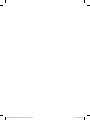 2
2
-
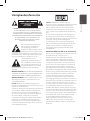 3
3
-
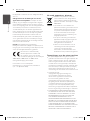 4
4
-
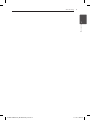 5
5
-
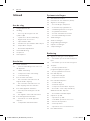 6
6
-
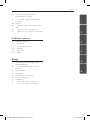 7
7
-
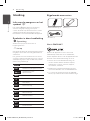 8
8
-
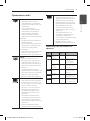 9
9
-
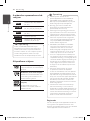 10
10
-
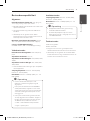 11
11
-
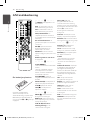 12
12
-
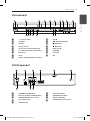 13
13
-
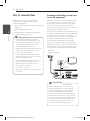 14
14
-
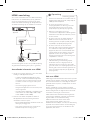 15
15
-
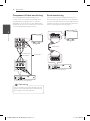 16
16
-
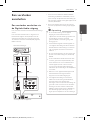 17
17
-
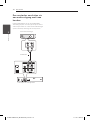 18
18
-
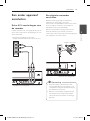 19
19
-
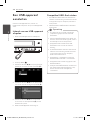 20
20
-
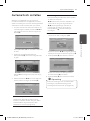 21
21
-
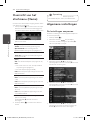 22
22
-
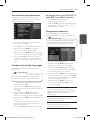 23
23
-
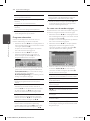 24
24
-
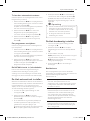 25
25
-
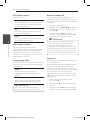 26
26
-
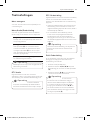 27
27
-
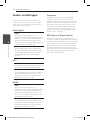 28
28
-
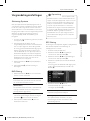 29
29
-
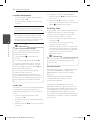 30
30
-
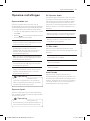 31
31
-
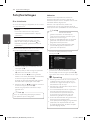 32
32
-
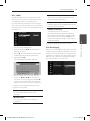 33
33
-
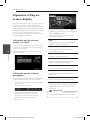 34
34
-
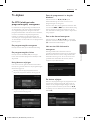 35
35
-
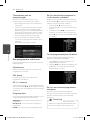 36
36
-
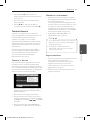 37
37
-
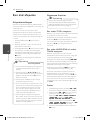 38
38
-
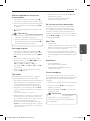 39
39
-
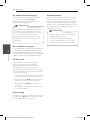 40
40
-
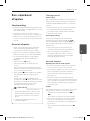 41
41
-
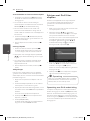 42
42
-
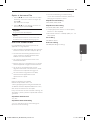 43
43
-
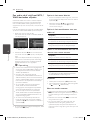 44
44
-
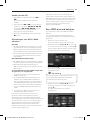 45
45
-
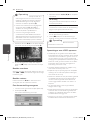 46
46
-
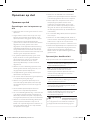 47
47
-
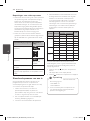 48
48
-
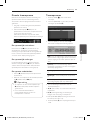 49
49
-
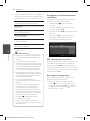 50
50
-
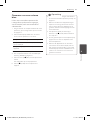 51
51
-
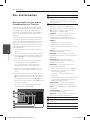 52
52
-
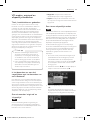 53
53
-
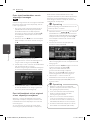 54
54
-
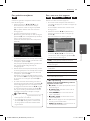 55
55
-
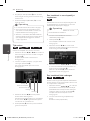 56
56
-
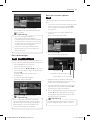 57
57
-
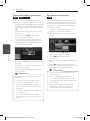 58
58
-
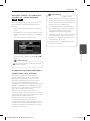 59
59
-
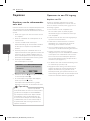 60
60
-
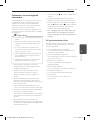 61
61
-
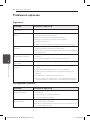 62
62
-
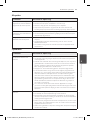 63
63
-
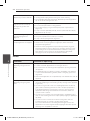 64
64
-
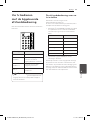 65
65
-
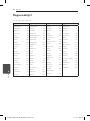 66
66
-
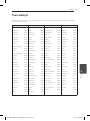 67
67
-
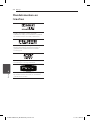 68
68
-
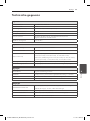 69
69
-
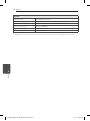 70
70
-
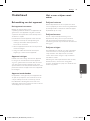 71
71
-
 72
72